Panasonic PVGS400 Operating instrustions
PDF
Télécharger
Document
PV-GS400Fre.book 1 ページ 2004年6月4日
金曜日
午前11時53分
Manuel d’utilisation
Caméscope numérique
Modèle
PV-GS400
Il est recommandé de lire attentivement ce manuel avant d’utiliser I’appareil.
Mini
Pour de I’aide, composez le 1-800-561-5505 ou visitez notre site Internet à www.panasonic.ca
LSQT0801 A
PV-GS400Fre.book 2 ページ 2004年6月4日
金曜日
午前11時53分
Renseignements
Merci d’avoir choisi Panasonic!
Vous avez acheté l’un des appareils les plus perfectionnés et les plus fiables actuellement sur le
marché. Utilisé selon les directives, il vous apportera ainsi qu’à votre famille des années de plaisir.
Veuillez prendre le temps de remplir la case ci-dessous. Le numéro de série se trouve sur l’étiquette
située sur le dessous de votre caméscope. Conservez le présent manuel afin de pouvoir le consulter
au besoin.
Date d’achat
Vendeur
Adresse du vendeur
Numéro de téléphone du vendeur
Numéro de modèle
Numéro de série
(2)
PV-GS400Fre.book 3 ページ 2004年6月4日
金曜日
午前11時53分
Mesures de sécurité
Mise en garde: Afin de prévenir tout risque d’incendie ou de chocs électriques, éviter
d’exposer cet appareil à la pluie ou à une humidité excessive.
Votre caméscope Ò est conçu pour faire l’enregistrement et la lecture en modes
standard (SP) et longue durée (LP).
Il est recommandé de n’utiliser que des cassettes portant la mention Ò .
Attention: Pour éviter un incendie, des chocs électriques ou de l’interférence, n’utiliser que les
accessoires recommandés.
Attention: Pour éviter les chocs électriques, introduire la lame la plus large de la fiche dans la
borne correspondante de la prise et pousser jusqu’au fond.
Attention: Afin de prévenir tout risque d’explosion, ne remplacer le bloc-batterie qu’avec un
bloc-batterie identique ou équivalent.
AVIS
Risque de chocs électriques
Ne pas ouvrir
Attention: Afin de prévenir des risques de chocs
électriques, ne pas retirer les vis.
Toute réparation devrait être confiée à un personnel qualifié.
Le symbole de l’éclair dans un triangle
équilatéral indique la présence d’une tension
suffisamment élevée pour engendrer un
risque de chocs électriques. lI est dangereux
de toucher à une pièce interne de l’appareil.
Le point d’exclamation dans un triangle
équilatéral indique que le manuel d’utilisation
inclus avec l’appareil contient d’importantes
recommandations quant au fonctionnement
et à l’entretien de ce dernier. Il faut donc le
lire attentivement afin d’éviter toute difficulté.
≥Comme cet appareil émet de la chaleur lors de son utilisation, le faire fonctionner dans un endroit bien
aéré. Ne pas l’installer dans une bibliothèque ou sur des étagères à moins qu’une ventilation
adéquate ne soit assurée.
Adaptateur secteur c.a.
≥La plaque signalétique se trouve sur le dessous de l’adaptateur c.a.
AVERTISSEMENT
COMME POUR TOUT PETIT OBJET, LES CARTES SD PEUVENT ÊTRE AVALÉES PAR DE
JEUNES ENFANTS. NE JAMAIS LAISSER DES ENFANTS MANIPULER LA CARTE SD.
(3)
PV-GS400Fre.book 4 ページ 2004年6月4日
金曜日
午前11時53分
Directives importantes
1) Lire attentivement ces instructions.
2) Conserver ces instructions.
3) Lire toutes les mises en garde.
4) Suivre toutes les instructions.
5) Ne pas utiliser cet appareil près d’une source d’eau.
6) Nettoyer qu’avec un chiffon sec.
7) Ne pas bloquer les évents d’aération. Installer l’appareil selon les instructions du fabricant.
8) Ne pas installer l’appareil près d’un appareil de chauffage tel qu’un radiateur, une cuisinière, un
registre de chaleur ou tout dispositif émettant de la chaleur (y compris un amplificateur).
9) Pour des raisons de sécurité, ne pas modifier la fiche polarisée ou celle de mise à la terre. Une
fiche polarisée est une fiche à deux lames, dont une plus large. Une fiche de mise à la terre est une
fiche à deux lames avec une broche de masse. La lame plus large ou la broche de masse procure
une protection accrue. Si ce genre de fiche ne peut être inséré dans une prise de courant,
communiquer avec un électricien pour remplacer la prise.
10) S’assurer que le cordon est placé dans un endroit où il ne risque pas d’être écrasé, piétiné ou
coincé. Faire particulièrement attention à ses extrémités de branchement, y compris sa fiche.
11) N’utiliser que les accessoires ou périphériques recommandés par le fabricant.
12) Ne placer l’appareil que dans une baie ou sur un support, trépied, gabarit
d’installation, etc., recommandé par le fabricant ou vendu avec l’appareil. Le
chariot sur lequel se trouve l’appareil doit être déplacé avec soin. Des arrêts
brusques, l’utilisation d’une force excessive et des surfaces inégales peuvent
entraîner la chute du chariot.
13) Débrancher cet appareil lors d’un orage ou en cas de non utilisation prolongée.
S3125A
14) Confier l’appareil à un technicien qualifié pour toute réparation: cordon d’alimentation ou fiche
endommagé, liquide renversé ou objet tombé dans l’appareil, exposition à la pluie ou à une
humidité excessive, mauvais fonctionnement ou échappement de l’appareil.
(4)
PV-GS400Fre.book 5 ページ 2004年6月4日
金曜日
Précautions
AVERTISSEMENT
Utilisation et emplacement
≥Pour éviter les chocs électriques ... Le
caméscope et son bloc d’alimentation ne
doivent pas être exposés à la pluie ou à une
humidité excessive. Ne pas brancher le bloc
d’alimentation ou faire fonctionner le
caméscope s’ils sont mouillés. Le caméscope a
été conçu pour être utilisé à l’extérieur, mais il
serait probablement endommagé, et ce de
façon irrémédiable, par le contact direct avec
l’eau, la pluie, la neige, la poussière, le sable,
des éclaboussures d’une piscine ou même du
café. Ne pas tenter de démonter l’appareil; il ne
contient aucune pièce pouvant être réparée par
l’utilisateur. Débrancher le caméscope du bloc
d’alimentation avant de le nettoyer.
ATTENTION
≥Ne pas orienter le caméscope vers le soleil
ou d’autres sources de lumière intense.
≥Afin de prévenir tout dommage au viseur, ne
pas laisser le caméscope avec le viseur
orienté directement vers le soleil.
≥Ne pas exposer le caméscope à des
températures élevées pendant de longues
périodes ... Ne pas l’exposer à la lumière
directe du soleil, le laisser dans une voiture
stationnée toutes vitres fermées, près d’un
radiateur, etc. La chaleur pourrait endommager
irrémédiablement les pièces internes du
caméscope.
午前11時53分
≥Éviter les changements subits de
température ... Si l’appareil est amené d’un
endroit froid à un endroit chaud, de la
condensation pourrait se former sur la bande
magnétoscopique et à l’intérieur de l’appareil.
≥Ne pas laisser le caméscope ou le bloc
d’alimentation en marche lorsqu’il n’est pas
utilisé.
≥Rangement du caméscope ... Ranger et
manipuler le caméscope de façon à éviter des
mouvements inutiles (chocs et vibrations). Le
caméscope est muni d’un dispositif sensible qui
pourrait être endommagé par une manutention
ou un rangement inadéquat.
Entretien
≥Nettoyage ... Ne pas utiliser de détersif fort ou
abrasif pour nettoyer le caméscope.
≥Protection de l’objectif ... Ne pas toucher la
surface de l’objectif. Utiliser un liquide et un
papier de nettoyage pour caméscope pour
nettoyer l’objectif. Un nettoyage inadéquat
pourrait rayer la surface de l’objectif.
≥Boîtier du caméscope ... Avant d’utiliser le
caméscope, se laver le visage et les mains pour
éviter que des produits chimiques tels que de la
lotion de bronzage n’endommagent le fini de
l’appareil.
Couvert par les brevets américains numéros 4 631 603, 4 577 216 et 4 819 098 et réservé à des
usages limités.
Ce produit intègre une technologie anti-piratage protégée par des brevets américains ou d’autres droits
de propriété intellectuelle, possédés par Macrovision Corporation et les autres ayants droit. L’utilisation
de cette technologie protégée doit être autorisée par Macrovision Corporation, et doit se faire, sauf
exception officielle fournie par Macrovision Corporation, dans le cadre domestique ou privé d’un
visionnement. Toute rétro-ingénierie ou tout démontage est interdit.
Cet appareil numérique de la classe B est conforme à la norme NMB-003 du CANADA.
Cet appareil incorpore des lampes fluorescentes qui contiennent une faible quantité de mercure.
Certains de ses composants contiennent aussi du plomb. L’élimination de ces matériaux peut faire
l’objet de réglementation dans votre localité. Aussi, pour plus de détails sur les modes d’élimination
ou de recyclage, est-il recommandé de communiquer avec les autorités locales.
A TTENTION:
L’appareil que vous vous êtes procuré est alimenté par une batterie au
lithium-ion/lithium-polymère. Pour des renseignements sur le recyclage
de la batterie, veuillez composer le 1-800-8-BATTERY.
(5)
PV-GS400Fre.book 6 ページ 2004年6月4日
金曜日
午前11時53分
Avant d’ouvrir l’emballage du CD-ROM, veuillez lire ce qui suit.
Accord de licence - Utilisateur final (pour pilote USB, pilote
Video Stream, MotionDV STUDIO et logiciel SD Viewer)
Il vous est concédé à vous-même (le “Titulaire de licence”) une licence d’utilisation pour le Logiciel
défini dans le présent Contrat de licence de logiciel (le “Contrat”) à condition que vous acceptiez les
termes et conditions du présent Contrat. Si le Titulaire de licence n’accepte pas les termes et
conditions du Contrat, il doit retourner rapidement le Logiciel à Matsushita Electric Industrial Co., Ltd.
(“Matsushita”), au distributeur ou au revendeur où a été effectué l’achat.
Article 1
Licence
Il est concédé au Titulaire de licence le droit d’utiliser le Logiciel et notamment les informations
enregistrées ou décrites sur le CD-ROM, dans les manuels d’utilisation et sur les autres supports qui lui
ont été fournis (désignés collectivement par le terme “Logiciel”), mais les droits sur les brevets, droits
d’auteur, marques de commerce et secrets de fabrication applicables contenus dans le Logiciel ne lui
sont aucunement transférés.
Article 2
Utilisation par un tiers
Le Titulaire de licence ne doit pas utiliser, copier, modifier, transférer ou permettre à un tiers, à titre
gratuit ou non, d’utiliser, copier ou modifier le Logiciel sauf stipulation expresse contraire dans le
présent Contrat.
Article 3
Restrictions de copie du Logiciel
Le Titulaire de licence est autorisé à effectuer une seule copie du Logiciel ou de l’une de ses parties à
des fins de sauvegarde uniquement.
Article 4
Ordinateur
Le Titulaire de licence est autorisé à utiliser le Logiciel sur un seul ordinateur en un seul endroit.
(6)
PV-GS400Fre.book 7 ページ 2004年6月4日
金曜日
午前11時53分
Article 5
Analyse par rétrotechnique, décompilation ou désassemblage
Le Titulaire de licence ne doit pas analyser par rétrotechnique, décompiler ou désassembler le Logiciel,
sauf dans la mesure où l’une de ces opérations est autorisée par la législation ou la réglementation du
pays de résidence du Titulaire de licence. Matsushita, ses distributeurs ou ses détaillants ne pourront
pas être tenus responsables de défauts du Logiciel ou d’un préjudice subi par le Titulaire de licence
causés par une analyse par rétrotechnique, décompilation ou désassemblage du Logiciel par ce
dernier.
Article 6
Limitation de la responsabilité
Le Logiciel est fourni “EN L’ÉTAT” sans aucune garantie quelle qu’elle soit, expresse ou tacite, y
compris, sans que cela soit limitatif, les garanties d’absence de contrefaçon, de qualité marchande
et/ou d’aptitude à un usage particulier. Matsushita ne garantit pas non plus que le fonctionnement du
Logiciel sera ininterrompu ou sans erreur. Matsushita, ses distributeurs ou ses détaillants ne pourront
pas être tenus responsables de dommages encourus par le Titulaire de licence du fait ou à l’occasion
de l’utilisation du Logiciel par le Titulaire de licence.
Article 7
Contrôle d’exportation
Le Titulaire de licence s’engage à n’exporter ou réexporter le Logiciel vers aucun pays sous quelque
forme que ce soit sans les licences d’exportation réglementaires du pays de résidence du Titulaire de
licence éventuellement nécessaires.
Article 8
Résiliation de la licence
Le droit concédé au Titulaire de licence en vertu du présent Contrat sera automatiquement résilié si le
Titulaire de licence enfreint à l’un des termes et conditions du Contrat. Lors d’une telle résiliation
automatique, le Titulaire de licence devra détruire à ses frais le Logiciel et sa documentation connexe
ainsi que toutes leurs copies.
(7)
PV-GS400Fre.book 8 ページ 2004年6月4日
金曜日
午前11時53分
Table des matières
Préface
Mode enregistrement
Guide sommaire ............................................ 10
Accessoires standard .................................... 12
Nomenclature ................................................ 12
Télécommande .............................................. 16
Source d’alimentation .................................... 17
Temps de recharge et autonomie
d’enregistrement ......................................... 18
Courroie de la poignée .................................. 18
Fixation du capuchon..................................... 19
Fixation de la bandoulière.............................. 19
Mise en place d’une cassette ........................ 19
Utilisation d’une carte mémoire ..................... 20
Mise en marche/arrêt du caméscope ............ 20
Sélection des modes ..................................... 21
Utilisation du viseur/écran à cristaux
liquides ........................................................ 21
Utilisation du menu ........................................ 22
Liste des menus............................................. 23
Réglage de la date et de l’heure.................... 27
Recharge de la pile incorporée au lithium ..... 28
Mode longue durée (LP) ................................ 28
Mode enregistrement audio ........................... 28
Enregistrement .............................................. 29
Enregistrement sur bande ............................. 29
Enregistrement d’images fixes sur carte
mémoire (PhotoShot).................................. 31
Activation rapide ............................................ 33
Retardateur ................................................... 33
Fonction zoom avant/arrière.......................... 34
Fonction zoom numérique ............................. 35
Fonction de stabilisation de l’image .............. 35
Fonctions fondu à l’entrée et fondu en
sortie ........................................................... 35
Fonction compensation de contre-jour .......... 36
Fonctions MAGICPIX .................................... 36
Fonction de carnation.................................... 37
Fonction atténuation bruit du vent ................. 37
Fonction plein écran/cinéma pro ................... 37
Fonction cinéma ............................................ 38
Enregistrement dans des situations
particulières ................................................ 38
Enregistrement avec des couleurs
naturelles .................................................... 39
Réglage manuel de I’équilibre du blanc ........ 39
Réglage manuel de la vitesse
d’obturation ................................................. 40
Réglage manuel de l’ouverture du
diaphragme ................................................. 41
Réglage manuel de la mise au point ............. 41
Enregistrement avec une luminosité fixe....... 42
Fonctions avancées ...................................... 42
Utilisation de la lampe-éclair rétractable ....... 44
Fonction réduction yeux rouges .................... 44
Effets numériques ......................................... 45
(8)
PV-GS400Fre.book 9 ページ 2004年6月4日
金曜日
午前11時53分
Mode lecture
Ordinateur personnel
Lecture d’un enregistrement sur bande ......... 48
Repérage d’une scène pour la lecture........... 48
Lecture au ralenti ........................................... 49
Lecture fixe/Lecture avance fixe .................... 49
Fonction de recherche par index ................... 50
Fonction de lecture zoom .............................. 50
Lecture avec effets numériques..................... 51
Lecture d’un enregistrement sur carte
mémoire ...................................................... 52
Diaporama ..................................................... 52
Création d’un titre .......................................... 53
Insertion d’un titre .......................................... 53
Enregistrement des données d’impression
sur une carte mémoire ................................ 54
Protection des fichiers sur une carte
mémoire ...................................................... 54
Effacement des fichiers enregistrés sur
une carte mémoire ...................................... 55
Formatage d’une carte mémoire.................... 55
Lecture sur téléviseur .................................... 56
Utilisation du logiciel avec un ordinateur ....... 62
Utilisation du pilote de périphérique USB ...... 62
Connexion du caméscope à un ordinateur.... 63
Utilisation comme caméra Web..................... 64
Utilisation de MotionDV STUDIO .................. 67
Utilisation de SD Viewer (Visualiseur SD) ..... 70
Logiciel ArcSoft ............................................. 71
Déconnexion du câble USB .......................... 72
Désinstallation du pilote ou du logiciel .......... 73
Remarques .................................................... 73
Mode édition
Enregistrement sur carte à partir d’une
cassette....................................................... 57
Doublage audio.............................................. 57
Copie sur DVD-R, cassette S-VHS
ou VHS ........................................................ 58
Enregistrement à partir d’autres sources....... 58
Utilisation du câble DV aux fins
d’enregistrement ......................................... 59
Branchement à un PC avec un câble
d’interface DV.............................................. 60
Impression des images en connectant
directement l’imprimante (PictBridge) ......... 60
Autres
Indications ..................................................... 76
Modes initiaux ............................................... 78
Signaux d’avertissement/alarme ................... 78
Notes et précautions ..................................... 79
Précautions d’emploi ..................................... 88
Guide de dépannage ..................................... 92
Explication des termes .................................. 94
Spécifications ................................................ 96
Accessoires du caméscope........................... 98
Garantie......................................................... 99
Index............................................................ 100
(9)
PV-GS400Fre.book 10 ページ
2004年6月4日
金曜日
午前11時53分
Préface
Guide sommaire
1 Fixer la batterie à l’adaptateur secteur et la
charger.
ª Mise en place de la carte
1 Glisser le levier [OPEN] 1 pour ouvrir le
couvercle de la fente de la carte 2.
1
2
OPEN
2 Tout en tenant la carte mémoire avec le coin
rogné 3 vers le haut, l’insérer dans la fente.
≥Charger complètement la batterie avant de
l’utiliser.
≥Débrancher le câble c.c., puisque la batterie
ne sera pas chargée s’il est branché à
l’adaptateur secteur.
≥Le voyant de charge [CHARGE] s’allume et la
charge s’amorce.
≥Lorsque le voyant [CHARGE] s’éteint, la
charge est terminée.
2 Fixer la batterie chargée au caméscope.
3
3 Refermer le couvercle de la fente 2 de
façon sécuritaire.
ª Enregistrement sur bande
1 Régler le commutateur [OFF/ON] 1 sur
[ON].
≥Le voyant [POWER] 2 s’allume.
2
POWER
O
ON
FF
1
OPEN/
EJECT
1
la position de mode d’enregistrement sur
bande.
S
D
[OPEN/EJECT] 1 vers le devant et appuyer
vers le bas pour ouvrir le couvercle du
compartiment de la cassette.
2 Introduire une cassette.
2 Régler la molette de sélection de mode sur
PC
ª Mise en place d’une cassette
1 Glisser le bouton d’éjection de la cassette
3 Appuyer sur la touche d’enregistrement.
≥Démarrage de l’enregistrement.
3 Refermer le support de la cassette en
appuyant sur l’indication [PUSH] 2.
4 Fermer le couvercle du compartiment de la
cassette.
4 Pour interrompre momentanément
2
PUSH
(10)
I’enregistrement, appuyer à nouveau sur la
touche d’enregistrement.
PV-GS400Fre.book 11 ページ
2004年6月4日
金曜日
午前11時53分
Préface
ª Enregistrement d’images fixes sur
carte mémoire (PhotoShot)
1 Régler la molette de sélection de mode sur
le mode enregistrement sur carte.
PC
S
ª Lecture d’un enregistrement sur carte
mémoire
Permet la lecture des fichiers enregistrés sur
carte mémoire.
1 Régler la molette de sélection de mode sur
le mode de lecture d’image fixe.
D
SD
PC
2 Appuyer sur la touche [PHOTO SHOT].
PHOTO
SHOT
ª Lecture d’un enregistrement sur
bande
1 Régler l’interrupteur [OFF/ON] 1 sur la
2 Lancer la lecture.
1: Lancement du diaporama
5: Affichage de l’image suivante
6: Retour à l’image précédente
∫: Arrêt du diaporama
;: Pause du diaporama
position [ON].
≥Le voyant [POWER] 2 s’allume.
2
POWER
O
ON
FF
1
2 Régler la molette de sélection de mode sur
le mode de lecture de bande.
PC
SD
3 Appuyer sur la touche [6] pour rebobiner
la cassette.
STILL
ENTER
FADE
4 Appuyer sur la touche [1] pour commencer
la lecture.
STILL
ENTER
FADE
5 Appuyer sur la touche [∫] pour arrêter la
lecture.
STILL
ENTER
FADE
(11)
PV-GS400Fre.book 12 ページ
2004年6月4日
金曜日
午前11時53分
Préface
Nomenclature
Préface
Accessoires standard
(Commandes et accessoires)
Les accessoires fournis avec le caméscope
figurent ci-dessous.
ª Caméscope
(1)
1)
PV-DAC14D
2)
K2GJ2DZ00017
3)
(4)
(5)
(6)
K2CA2EA00005
4)
CR2025
CGA-DU14
5)
VYF2992
(2)
N2QAGC000018
N2QCBD000030
6)
7)
K2KC4CB00009
VFC3506
8)
VFA0425A
1) Adaptateur secteur, câble c.c. et câble c.a.
-17-
ATTENTION:
Ce caméscope peut fonctionner sur
110/120/220/240 V courant alternatif (c.a.).
Un adaptateur secteur est disponible pour
les tensions autres que 120 V c.a. Contacter
un distributeur d’articles électriques pour le
choix d’une prise de courant (c.a.)
alternative. Nous vous recommandons
l’adaptateur accessoire de prise de courant
(VJSS0070) pour les zones qui utilisent des
prises c.a. spéciales.
2) Bloc-batterie -173) Télécommande et pile de type bouton -164) Télécommande câblée avec microphone
de narration -155) Capuchon de l’objectif -196) Fil AV -567) Bandoulière -198) Ensemble de connexion USB (câble USB
et CD-ROM) -62-
(3)
(1) Griffe porte-accessoires intelligente
≥Une lumière vidéo CC (en option), une
lampe-éclair externe (vendue séparément)
ou un microphone zoom stéréo (en option),
etc. peuvent être fixés à la griffe.
L’alimentation est directement fournie par le
caméscope lors de l’utilisation d’un
accessoire fixé à la griffe porte-accessoires
intelligente.
≥Ne pas toucher au connecteur de la griffe
porte-accessoires intelligente.
(2) Loquet d’ouverture de l’écran à cristaux
liquides [PUSH OPEN] -21(3) Écran à cristaux liquides (LCD) -21-, -91La technologie de production de cristaux
liquides ayant ses limites, il peut y avoir de
petites taches claires ou foncées sur l’écran
à cristaux liquides. Ceci ne constitue pas un
mauvais fonctionnement et n’affecte pas la
qualité de l’image enregistrée.
(4) Couvercle de la fente de la carte -20(5) Fente de la carte -20(6) Levier d’ouverture du couvercle de la
fente de la carte [OPEN] -20(12)(13)(14)(15)
(7)
WIDE/
PRO-CINEMA
(8)
ADVANCED
MAGIC
PIX
(9)
MULTI/
P-IN-P
REC
(10)
(11)
SOFT
SKIN
TELE
MACRO
STILL
SD
CARD
ENTER
BACK
LIGHT
MENU
FADE
PUSH
CLOSE
ACCESS
(16)(17)(18)(19)(20)(21)
(7) Touche plein écran/cinéma pro
[WIDE/PRO-CINEMA] -37(8) Touche de la lampe-éclair [ß] -44(9) Touche de contrôle de l’enregistrement
[S] -30Touche d’enregistrement [REC] -58-
(12)
PV-GS400Fre.book 13 ページ
2004年6月4日
金曜日
午前11時53分
Préface
(10) Touche d’éclairage en contre-jour
[BACK LIGHT] -36-, -59(11) Voyant d’accès de la carte [ACCESS] -20(12) Touche d’écran multiple [MULTI] -46Touche d’image sur image [P-IN-P] -46(13) Touche de fonction MAGICPIX avancée
[ADVANCED MAGICPIX] -36(14) Touche de carnation [SOFT SKIN] -37(15) Touche de télé-macro [TELE MACRO] -34(16) Touche du menu [MENU] -22(17) Touche de pause [;] -52Touche d’image fixe [STILL] -30-, -44(18) Touche d’avance accélérée/repérage
[5] -48-, -52(19) Touche de lecture (PLAY) [1] -48-, -52Touche d’entrée [ENTER] -22(20) Touche d’arrêt (STOP) [∫] -48-, -52Touche de fondu [FADE] -35(21) Touche de rebobinage/rétrospective
[6] -48-, -52(22)(23)(24)(25)(26)(27)(28)
(29)
(30)
(31)
(33)(34) (35)
(36)
(32)
(22) Objectif (LEICA DICOMAR)
≥LEICA est une marque déposée de Leica
microsystems IR GmbH et DICOMAR est
une marque déposée de Leica Camera AG.
(23) Parasoleil -92(24) Bague multifonction pour réglage manuel
-34-, -40-, -41(25) Microphone (incorporé, stéréo) -34-, -37(26) Touche de mise au point/zoom
[FOCUS/ZOOM] -41(27) Touche de l’obturateur/diaphragme
[SHUTTER/IRIS] -40-, -41(28) Touche d’équilibre du blanc [WB] -39(29) Oeilleton
(30) Touche d’augmentation de la luminosité
de l’écran à cristaux liquides
[POWER LCD] -22Voyant d’augmentation de la luminosité
de l’écran à cristaux liquides -22-
(31) Commutateur de sélection de mode
[AUTO/MANUAL/AE LOCK] -29-, -38-, -42(32) Touche de libération de la courroie de
poignée -18(33) Capteur d’équilibre du blanc -40(34) Voyant d’enregistrement -29(35) Lampe-éclair rétractable -44(36) Capteur de la télécommande -16(40)(41)(42)(43)
(37)
REMOTE/MIC
(PLUG IN POWER)
(38)
AV IN/OUT
PHONES
(39)
(37) Prise USB [ ] -63(38) Prise pour télécommande câblée avec
microphone de narration [REMOTE] -30-
Prise de microphone [MIC]
≥Connecter à un microphone externe ou à un
équipement audio. (Lorsque la prise est
utilisée, le micro incorporé ne fonctionne
pas.)
≥Lorsque la télécommande câblée est
branchée dans la prise et que la touche
[TALK] est pressée, le microphone
incorporé cesse de fonctionner. -30≥Introduire la fiche dans la prise le plus loin
possible lors de la connexion de la
télécommande câblée avec microphone de
narration.
≥Un microphone compatible enfichable peut
être utilisé. Pour plus de détails, consulter
un détaillant.
≥Selon le type de microphone utilisé, il est
recommandé d’alimenter le caméscope au
moyen de la batterie au lieu de l’adaptateur
secteur pour réduire la possibilité
d’interférence.
(39) Prise d’entrée/sortie audio-vidéo
[AV IN/OUT] -56Prise de casque d’écoute [PHONES]
≥Le raccordement d’un câble AV dans cette
prise a pour effet de mettre le haut-parleur
intégré en circuit. Par contre, le fait d’y
brancher un casque d’écoute désactive le
haut-parleur.
≥Lors du raccordement du câble AV dans la
prise d’entrée/sortie AV, insérer la prise à
fond.
≥Lors de l’utilisation d’un casque, régler
[AV JACK] du sous-menu [AV IN/OUT] ou
[INITIAL] sur [OUT/PHONES]. Si [AV JACK]
est réglé sur [OUT], il se peut que de
l’interférence soit produit sur le côté droit.
(40) Touche de réinitialisation [RESET] -78-
(13)
PV-GS400Fre.book 14 ページ
2004年6月4日
金曜日
午前11時53分
Préface
(41) Bouton d’éjection de la cassette
[OPEN/EJECT] -19(42) Haut-parleur -48(43) Touche de marche/arrêt d’enregistrement
secondaire
≥Le placement avant de cette touche facilite
un enregistrement fait à partir d’une position
non traditionnelle telle qu’assise ou
accroupie.
(55) Touche d’éjection de la batterie
[PUSH BATT] -17(56) Support de batterie
(57) Fixation de la bandoulière -19(58) Courroie de la poignée -18(59) Emplacement pour fixation du trépied
PC
D
(45)
QUICK START
POWER
ON
O
(50)
(44)
(46)
(51)
FF
(47)
(52)
(48)
(44) Molette de sélection de mode -21(45) Touche d’activation rapide
[QUICK START] -33Voyant d’activation rapide -33(46) Voyant de marche [POWER] -20-, -29-, -48(47) Touche de marche/arrêt d’enregistrement
-29(48) Interrupteur [OFF/ON] -20-, -29-, -48-, -88(49) Support de la cassette
(50) Couvercle du compartiment de la
cassette -19(51) Touche du zoom [W/T] -34-, -35-
Touche de volume/sélecteur
[sVOL/JOGr] -48-, -50(52) Touche PhotoShot [PHOTO SHOT]
-31-, -57(54)(55)(56) (57) (58)
(53)
(59)
DV
S-VIDEO
IN/OUT
(60) (61)
(53) Bouton de correction du viseur -21(54) Viseur -21-, -91-
(14)
≥Utilisé pour la fixation du caméscope sur un
trépied en option.
(60) Prise d’entrée/sortie DV [DV] -58-, -59-, -60≥Connecter à l’appareil vidéo numérique.
(61) Prise d’entrée/sortie S-vidéo
[S-VIDEO IN/OUT] -56-
ª Télécommande
À l’aide de la télécommande sans fil, fournie avec
le caméscope, il est possible de commander à
distance la plupart des fonctions du caméscope.
(62)
(63)
(64)
(65)
DATE/
TIME
PHOTO
SHOT
DISPLAY RESET
TITLE
MULTI/
P-IN-P
¥REC
A.DUB
V
/REW
PLAY
FF/W
6
1
5
OSD
START/
STOP
ZOOM
T
sVOL r
(49)
S
La technologie de production de cristaux
liquides ayant ses limites, il peut y avoir de
petites taches claires ou foncées sur l’écran
du viseur. Ceci ne constitue pas un mauvais
fonctionnement et n’affecte pas la qualité de
l’image enregistrée.
(66)
(67)
W
STILL ADV PAUSE STILL ADV
E
;
D
INDEX
K
STOP
INDEX
L
SELECT
∫
VAR.
SEARCH
P.B. ZOOM
MENU
STORE
ENTER
(68)
OFF/ON
P.B.DIGITAL
(62) Touche de date/heure [DATE/TIME] -77(63) Touche d’indication de sortie [OSD]
(Affichage à l’écran) -56(64) Touche de sélection du mode d’affichage
[DISPLAY] -77(65) Touche de réinitialisation du compteur
[RESET] -95(66) Touche d’enregistrement [¥REC] -59(67) Touche de doublage audio [A.DUB] -57(68) Touches de déplacement pour fonction
de zoom à la lecture [π, ∑, ∏, ∫] -51-
PV-GS400Fre.book 15 ページ
2004年6月4日
金曜日
午前11時53分
Préface
ª Télécommande câblée avec
microphone de narration
(69)
(70)
(71)
(72)
(73)
DATE/
TIME
START/
STOP
PHOTO
SHOT
DISPLAY RESET
TITLE
MULTI/
P-IN-P
¥REC
A.DUB
V
/REW
PLAY
FF/W
6
1
5
ZOOM
T
sVOL r
OSD
(74)
W
STILL ADV PAUSE STILL ADV
E
;
D
INDEX
K
STOP
INDEX
L
SELECT
∫
VAR.
SEARCH
P.B. ZOOM
MENU
STORE
(75)
(76)
ENTER
OFF/ON
P.B.DIGITAL
(69) Touches de mode ralenti/image fixe
[E, D] (E: direction vers l’arrière,
D: direction normale) -49(70) Touches de repérage par index
[:, 9] (:: direction vers l’arrière,
9: direction normale) -50(71) Touche de sélection [SELECT] -51(72) Touche de mémoire [STORE] -51(73) Touche de marche/arrêt [OFF/ON] -51(74) Touche du zoom/volume [ZOOM/VOL]
-34-, -48-, -51(75) Touche de recherche à vitesse variable
[VAR. SEARCH] -49(76) Touche de menu [MENU] -22-
(79)
(80)
(81)
(82)
DATE/
TIME
PHOTO
SHOT
DISPLAY RESET
TITLE
OSD
¥REC
A.DUB
V
PLAY
FF/W
6
ZOOM
T
MULTI/
P-IN-P
/REW
START/
STOP
1
5
sVOL r
(77)
(78)
Cette unité de commande permet des prises de
vue sous différents angles; elle est également
utile lorsque le caméscope est monté sur un
trépied. Lorsque cette télécommande n’est pas
utilisée, en fixer l’attache à la courroie de la
poignée.
Il est à noter que la télécommande facilite
l’utilisation du caméscope par les gauchers.
E
;
D
STOP
INDEX
L
SELECT
∫
VAR.
SEARCH
(86)
P.B. ZOOM
MENU
STORE
(84)
(85)
W
STILL ADV PAUSE STILL ADV
INDEX
K
(83)
(87)
ENTER
OFF/ON
P.B.DIGITAL
(88)
(89)
(90)
(91)
(92)
(93)
(88) Microphone de narration [MIC] -30(89) Touche d’enregistrement [REC]
(90) Touche du zoom [W/T]
≥Il y a 2 vitesses du zoom.
(91) Touche PhotoShot [PHOTO SHOT]
(92) Touche du microphone de narration
[TALK] -30-
≥Lorsque la télécommande câblée avec
microphone de narration est branchée à la
prise [REMOTE] et lorsque la touche [TALK]
est enfoncée, le microphone de narration
est activé et le microphone incorporé cesse
de fonctionner.
(93) Pince
≥Insérer la fiche dans la prise de
télécommande [REMOTE] aussi loin que
possible. Une connexion inadéquate
empêche un fonctionnement normal.
(77) Touche PhotoShot [PHOTO SHOT]
-31-, -57(78) Touche de titre [TITLE] -53(79) Touche d’écran multiple/image sur image
[MULTI/P-IN-P] -46-, -52(80) Touche de rebobinage/rétrospective
[6] -48-, -52(81) Touche de pause [;] -49-, -52(82) Touche d’arrêt (STOP) [∫] -48-, -52(83) Touche de marche/arrêt d’enregistrement
[START/STOP] -29(84) Touche de lecture (PLAY) [1] -48-, -52(85) Touche d’avance accélérée/repérage
[5] -48-, -52(86) Touche de lecture zoom [P.B. ZOOM] -50(87) Touche d’entrée [ENTER] -22-
(15)
PV-GS400Fre.book 16 ページ
2004年6月4日
金曜日
午前11時53分
Préface
Télécommande
ª Mise en place d’une pile de type
bouton
Avant d’utiliser la télécommande, mettre en place
la pile de type bouton fournie.
1 Tout en appuyant sur le butoir 1, retirer le
support de la pile.
1
2 Installer la pile de type bouton en dirigeant
sa face (r) vers le haut.
N’utiliser qu’une pile de rechange Panasonic
(pièce numéro CR2025). L’utilisation d’une
autre pile peut entraîner un risque d’incendie
ou d’explosion.
Attention - La pile risque d’exploser si elle
n’est pas manipulée avec précaution.
Disposer promptement de toute pile usagée.
Garder hors de la portée des enfants. Ne
pas la recharger, la démonter ou la jeter au
feu.
ª En utilisant la télécommande
1 Diriger la télécommande vers le capteur de
télécommande (36) du caméscope et
appuyer sur une touche adéquate.
3 Remettre le support de la pile dans la
télécommande.
10˚
15˚
(36)
15˚
15˚
≥Lorsque la pile de type bouton est faible, la
remplacer avec une nouvelle pile modèle
CR2025. (Une pile dure en moyenne environ un
an. Cela dépend toutefois de la fréquence de
son utilisation.)
≥Lors de la mise en place de la pile, s’assurer de
bien respecter les pôles.
Avertissement
Danger d’explosion si la pile est
remplacée de façon incorrecte.
Remplacer uniquement par le même type
ou équivalent recommandé par le
fabricant. Se débarrasser des piles
usagées selon les instructions du
fabricant.
Risque d’incendie, d’explosion et de
brûlures. Ne pas la recharger, la
démonter, la chauffer au-delà de 100°C
(212°F) ou la jeter dans le feu. Tenir la pile
de type bouton hors de la portée des
enfants. Ne jamais mettre une pile de type
bouton dans la bouche. Si elle était
avalée, consulter immédiatement un
médecin.
(16)
≥Distance du caméscope: Environ 5 mètres
(15 pieds)
≥Angle: Approximativement 10o vers le haut et
15o vers le bas et dans le sens horizontal à
partir de l’axe central
≥Les paramètres de fonctionnement donnés
ci-dessus sont pour l’intérieur. À l’extérieur ou
sous une forte luminosité, l’appareil peut ne pas
fonctionner correctement même dans les
paramètres indiqués ci-dessus.
≥À 1 mètre (3 pieds) de distance, il est possible
d’utiliser la télécommande sur le côté (côté de
l’écran à cristaux liquides) du caméscope.
Sélection des modes de la télécommande
Lorsque 2 caméscopes sont utilisés
simultanément, ils peuvent être manipulés
individuellement en sélectionnant les différents
modes de la télécommande.
≥Si le mode télécommande du caméscope et
celui de la télécommande ne correspondent
pas, [REMOTE] s’affiche.
Réglage du caméscope:
Régler [REMOTE] du sous-menu [INITIAL] sur le
mode télécommande désiré. (-24-, -25-, -26-)
PV-GS400Fre.book 17 ページ
2004年6月4日
金曜日
午前11時53分
Préface
ª Utilisation de la batterie
Réglage sur la télécommande:
6
2
1
5
W
STILL ADV PAUSE STILL ADV
E
;
D
INDEX
K
STOP
INDEX
L
∫
1
P.B. ZOOM
SELECT
[VCR1]:
Appuyer sur la touche [D] et sur la touche
[∫] en même temps. 1
[VCR2]:
Appuyer sur la touche [E] et sur la touche
[∫] en même temps. 2
≥Lorsque la pile est remplacée dans la
télécommande, le mode est automatiquement
rétablit en mode [VCR1].
Charger complètement la batterie avant de
l’utiliser.
≥Il est recommandé d’utiliser une batterie
Panasonic.
≥Panasonic ne peut garantir le rendement de ce
caméscope si une batterie d’une autre marque
est utilisée.
1 Fixer la batterie à l’adaptateur secteur et la
charger.
Source d’alimentation
ª Utilisation de l’adaptateur secteur
1
1 Connecter le cordon c.c. au caméscope.
2 Connecter le cordon c.c. à l’adaptateur
≥Débrancher le câble c.c., puisque la batterie
ne sera pas chargée s’il est branché à
l’adaptateur secteur.
≥Le voyant de charge [CHARGE] s’allume et la
charge s’amorce.
≥Lorsque le voyant [CHARGE] s’éteint, la
charge est terminée.
≥Lorsque la batterie est complètement
déchargée, le voyant [CHARGE] clignote
d’abord, mais la batterie se charge
normalement. Si la température de la batterie
est trop élevée ou trop faible, le voyant
[CHARGE] clignote et le temps de recharge
est plus long.
2 Fixer la batterie chargée au caméscope.
secteur.
3 Connecter le cordon d’alimentation c.a. à
Débranchement de la source d’alimentation
Régler le commutateur [OFF/ON] (48) sur [OFF].
Tout en appuyant sur la touche [PUSH BATT]
(55), glisser la batterie ou l’extrémité du câble c.c.
vers le haut pour les déconnecter.
(55)
PUSH
BATT
ON
O
l’adaptateur et le brancher dans une prise
de courant.
≥La fiche du câble d’alimentation secteur ne
peut être insérée à fond dans la prise de
l’adaptateur secteur. Un jeu demeure comme
le montre la vue détaillée 1.
≥Avant de brancher ou de débrancher
l’alimentation, régler le commutateur
[OFF/ON] du caméscope sur [OFF] et
s’assurer que le voyant [POWER] est éteint.
FF
(48)
≥Pour d’autres notes, voir à la page -79-.
(17)
PV-GS400Fre.book 18 ページ
2004年6月4日
金曜日
午前11時53分
Préface
Temps de recharge et autonomie
d’enregistrement
CGA-DU14 A
B
CGA-DU21 A
B
2 h 45 min
2 h (1 h 30 min)
3 h 55 min
3 h (2 h 15 min)
A Temps de recharge
B Temps d’enregistrement continu maximum
≥“1 h 30 min” indique 1 heure et 30 minutes.
≥La batterie CGA-DU14 est fournie.
≥Les heures indiquées dans le tableau sont les
durées approximatives. Les chiffres non entre
parenthèses indiquent la durée de
l’enregistrement lorsque le viseur est utilisé. Les
chiffres entre parenthèses indiquent la durée de
l’enregistrement lorsque l’écran à cristaux
liquides est utilisé. Dans le mode d’utilisation
actuel, la durée d’enregistrement disponible
peut dans certains cas être plus courte.
≥Les heures indiquées dans le tableau
correspondent à un enregistrement continu à
une température de 25oC (68oF) et à une
humidité de 60%. Si la batterie est rechargée à
une température plus élevée ou plus basse, le
temps de recharge peut être plus long.
≥Dans les cas suivants, la durée de
l’enregistrement s’écourte.
≥Lors de l’utilisation simultanée du viseur et de
l’écran à cristaux liquides avec la fonction
MagicPix à 0 lux et en tournant l’écran vers
l’avant pour un auto-enregistrement.
≥Lorsque [EVF ON/AUTO] est réglé sur [ON].
≥Lors de l’augmentation de la luminosité de
l’écran à cristaux liquides au moyen de la
touche [POWER LCD] lors de l’utilisation du
caméscope.
≥Lors de l’utilisation d’accessoires
fonctionnant avec la griffe porte-accessoires
intelligente (microphone zoom stéréo, lumière
vidéo CC, etc.).
Courroie de la poignée
ª Utilisation comme courroie de
transport
Ajuster la courroie à la largeur de la main.
1 Détacher la pointe de la courroie.
2 Ajuster la longueur de la courroie.
3 Rattacher la courroie.
ª Utilisation comme courroie de
transport
L’utilisation de la courroie de la poignée comme
courroie de transport facilite la manipulation et le
transport de l’appareil. De plus, il est plus
commode de l’utiliser ainsi avec la télécommande
câblée.
1 Détacher la courroie tout en appuyant sur la
touche de libération de la courroie de la
poignée (32).
(32)
2 Détacher la pointe de la courroie.
(18)
PV-GS400Fre.book 19 ページ
2004年6月4日
金曜日
午前11時53分
Préface
3 Glisser A dans la direction de la flèche et
rattacher la courroie.
A
Fixation de la bandoulière
Il est conseillé de fixer la bandoulière avant de
sortir à l’extérieur pour éviter de faire tomber le
caméscope.
1 Enfiler l’extrémité de la bandoulière dans le
support de la bandoulière situé sur le
caméscope et tirer la bandoulière (57).
4 Attacher la courroie autour du poignet.
2 Rabattre l’extrémité de la bandoulière,
≥Fixer la courroie à la pièce de fixation jusqu’à ce
qu’un déclic se fasse entendre.
Fixation du capuchon
Pour protéger la surface de l’objectif, fixer le
capuchon.
1 Passer l’extrémité du cordon du capuchon
de l’objectif dans l’orifice sur la pièce de
fixation de la courroie et le capuchon dans
le cordon du capuchon de l’objectif.
l’enfiler dans la sangle de réglage de la
longueur et tirer.
≥La tirer à plus de 2 cm (1 po) 1 de la sangle
de réglage de longueur de la bandoulière de
façon à ce qu’elle ne puisse pas glisser.
≥Enfiler de la même manière l’autre extrémité
de la bandoulière dans l’autre support de
bandoulière.
1
Mise en place d’une cassette
1 Glisser le bouton d’éjection de la cassette
[OPEN/EJECT] (41) vers le devant et
appuyer vers le bas pour ouvrir le couvercle
du compartiment de la cassette.
OPEN/
EJECT
(41)
2 Introduire une cassette.
≥Lorsqu’il est retiré, le capuchon de l’objectif peut
être fixé sur la courroie de la poignée. (Cela
n’est pas possible lorsque la courroie est
utilisée comme courroie de transport.)
≥Lorsque l’appareil n’est pas en mode
enregistrement, s’assurer que le capuchon de
l’objectif soit fixé à l’objectif pour le protéger.
3 Refermer le support de la cassette en
appuyant sur l’indication [PUSH] 1.
1
PUSH
(19)
PV-GS400Fre.book 20 ページ
2004年6月4日
金曜日
午前11時53分
Préface
4 Fermer le couvercle du compartiment de la
cassette.
3 Refermer le couvercle de la fente (4) de
façon sécuritaire.
Retrait de la carte mémoire
Ouvrir le couvercle de la fente, puis tirer la carte
vers soi pour la retirer de la fente.
≥Après avoir retiré la carte, refermer le couvercle
de la fente.
ª Voyant [ACCESS] (11)
ª Prévention d’effacements accidentels
Ouvrir la languette de protection anti-effacement
accidentel 1 sur la cassette (en la glissant dans
la direction de la flèche [SAVE]) pour empêcher
tout enregistrement. Pour permettre
l’enregistrement, fermer la languette de protection
(en la faisant glisser dans la direction de la flèche
[REC]).
1
REC
SAVE
≥Pour d’autres notes, voir à la page -79-.
Utilisation d’une carte mémoire
Il est possible d’utiliser une carte mémoire pour
enregistrer des images.
≥N’utiliser qu’une carte mémoire SD ou une carte
MultiMediaCard authentique fabriquée par
Panasonic, compatible avec l’appareil.
ª Précaution avant la mise en
place/retrait de la carte mémoire
S’assurer de mettre le caméscope hors marche
avant d’insérer ou de retirer la carte.
≥Le caméscope peut ne pas fonctionner
correctement ou peut causer la perte des
données enregistrées sur la carte.
ª Mise en place de la carte
1 Glisser le levier [OPEN] (6) pour ouvrir le
couvercle de la fente de la carte (4).
(11)
ACCESS
Lorsque le caméscope accède à la carte (lecture,
enregistrement, reproduction, effacement), le
voyant [ACCESS] s’allume.
≥Lorsque le voyant [ACCESS] est allumé, ne
jamais essayer d’ouvrir le couvercle de la fente
de la carte, de retirer la carte ou d’éteindre le
caméscope. De tels actes endommageraient la
carte ainsi que les données qui y sont
enregistrées et provoqueraient un mauvais
fonctionnement du caméscope.
≥Il est possible que le temps d’enregistrement
d’images fixes lors de l’utilisation d’une carte
MultiMediaCard soit plus long. (Le voyant
[ACCESS] demeure allumé plus longtemps ;
toutefois, ceci ne constitue pas un mauvais
fonctionnement.)
Mise en marche/arrêt du caméscope
Lorsque le caméscope est mis en marche avec le
capuchon d’objectif en place, le réglage de
l’équilibre du blanc pourrait ne pas fonctionner
adéquatement. Retirer le capuchon avant de
mettre l’appareil en marche.
ª Comment mettre le caméscope en
marche
1 Régler le commutateur [OFF/ON] (48) sur
[ON] tout en appuyant sur la touche 1.
≥Le voyant [POWER] (46) s’allume.
(46)
POWER
O
ON
(6)
(4)
FF
(48)
OPEN
1
2 Tout en tenant la carte mémoire avec le coin
rogné 1 vers le haut, l’insérer dans la fente.
ª Comment mettre le caméscope hors
marche
1 Régler le commutateur [OFF/ON] (48) sur
[OFF] tout en appuyant sur la touche 1.
ON
O
1
(48)
(20)
FF
1
PV-GS400Fre.book 21 ページ
2004年6月4日
金曜日
午前11時53分
Préface
Sélection des modes
(53)
Il est possible d’effectuer une sélection du mode
de fonctionnement en faisant tourner la molette
de sélection.
1 Tourner la molette de sélection de mode
(44).
S
PC
D
(44)
: Mode enregistrement sur bande
Utiliser ce mode pour effectuer un enregistrement
d’images sur une bande.
De plus, il est possible d’enregistrer des images
fixes sur une carte mémoire en même temps que
sur une bande.
: Mode lecture de bande
Utiliser ce mode pour visionner une séquence
enregistrée sur bande.
: Mode enregistrement sur carte
Utiliser ce mode pour l’enregistrement d’images
fixes enregistrées sur une carte mémoire.
: Mode lecture d’image fixe
Utiliser ce mode pour visualiser des images fixes
enregistrées sur une carte mémoire.
PC : Mode PC
Sélectionner ce mode pour raccorder le
caméscope à un ordinateur.
Utilisation du viseur/écran à cristaux
liquides
ª Utilisation du viseur
Avant d’utiliser le viseur, régler le champ de
vision de façon à ce que les indications dans le
viseur soient claires et faciles à lire.
1 Incliner le viseur vers le haut.
≥Le viseur de l’appareil peut également être
tiré à la position arrière ou horizontale en
deux étapes.
≥Ne pas tirer sur l’œilleton pour glisser le
viseur vers l’arrière.
2 Effectuer le réglage en glissant le bouton de
correction du viseur (53).
12:30:45PM
12:30:45PM
OCT
OCT 15
15 2004
2004
12:30:45PM
OCT 15 2004
Utilisation du viseur en même temps que
l’écran à cristaux liquides
Régler [LCD/EVF] >> [EVF ON/AUTO] à la
position [ON].
≥Le viseur n’est pas désactivé si l’écran à
cristaux liquides est ouvert.
≥Lorsque le caméscope est mis hors marche, ce
réglage est annulé.
ª Utilisation de l’écran à cristaux
liquides
Lorsque l’écran à cristaux liquides est ouvert, il
est également possible d’enregistrer l’image tout
en la regardant.
1 Appuyer sur la touche [PUSH OPEN] (2) et
faire pivoter l’écran à cristaux liquides (3)
dans le sens de la flèche.
≥Le viseur s’éteint.
≥L’angle d’ouverture maximum de l’écran est
120o. Si l’écran à cristaux liquides est ouvert
de 120°, il est plus facile de lire les menus et
les images.
PUSH
OPEN
(2)
(3)
2 Régler l’angle de l’écran à cristaux liquides
selon l’angle d’enregistrement souhaité.
≥L’écran à cristaux liquides peut pivoter
jusqu’à 180° max. 1 à partir de la position
verticale vers le haut et jusqu’à 90o max. 2
vers le bas. Faire pivoter l’écran à cristaux
liquides au-delà de ces limites endommagera
le caméscope. Il est impossible de faire
pivoter l’écran lorsqu’il est ouvert à un angle
de 120o. Ne pas le faire pivoter de force.
1180o
290o
Refermer l’écran à cristaux liquides
Appuyer sur l’écran à cristaux liquides jusqu’à ce
qu’il soit parfaitement verrouillé.
≥S’assurer que le couvercle de la fente de la
carte est fermé.
(21)
PV-GS400Fre.book 22 ページ
2004年6月4日
金曜日
午前11時53分
Préface
ª Niveau de la luminosité et de la
couleur
Lorsque la rubrique [LCD/EVF SET] du
sous-menu [LCD/EVF] est réglée sur [YES], les
indications suivantes sont affichées.
LCD/EVF SETUP
1LCD BRIGHTNESS
[-]||||----[+]
[ON]: L’image à l’écran devient plus nette et
claire. (L’effet varie selon la scène à
enregistrer.)
≥Lorsque le voyant d’alimentation ACL s’allume,
[LCD AI] est automatiquement réglé à [ON]. Il
n’est pas possible de modifier ce paramètre.
≥Ces réglages n’affectent en rien les images de
l’enregistrement.
LCD COLOR LEVEL
[-]||||----[+]
≥Pour d’autres notes, voir à la page -91-.
EVF BRIGHTNESS
[-]||||----[+]
;/∫:SELECT
&/%:SETUP
!/MENU:EXIT
Utilisation du menu
Luminosité ACL [LCD BRIGHTNESS]
Règle la luminosité de l’image sur l’écran à
cristaux liquides.
Niveau de la couleur ACL
[LCD COLOR LEVEL]
Règle la saturation de la couleur de l’image sur
l’écran à cristaux liquides.
Luminosité du viseur [EVF BRIGHTNESS]
Règle la luminosité de l’image sur le viseur.
Réglage
Appuyer sur la touche [;/∫] et sélectionner le
paramètre à établir, puis appuyer sur [6/5]
pour augmenter ou réduire le nombre de barres
verticales affichées dans l’indicateur à barres.
≥Un nombre supérieur de barres indique une
plus forte luminosité ou saturation de la couleur.
POWER
LCD
(30)
≥Le voyant d’augmentation de la luminosité de
l’écran à cristaux liquides s’allume (30).
≥Lorsque le caméscope est alimenté au moyen
de l’adaptateur secteur au moment de sa mise
en marche, la fonction [POWER LCD] est
automatiquement activée.
≥Lorsque l’écran à cristaux liquides est ouvert à
un angle de 180o puis fermer, la luminosité
normale de l’écran est rétablie.
Rétablissement de la luminosité normale
Appuyer de nouveau sur la touche
[POWER LCD].
Pour modifier la qualité de l’image à l’écran à
cristaux liquides
Régler [LCD AI] du sous-menu [LCD/EVF] sur
[ON] ou [OFF].
(22)
STILL
ENTER
(16)
MENU
FADE
≥Le menu correspondant au mode sélectionné
au moyen de la molette de sélection de mode
(44) s’affiche.
(44)
SD
PC
Augmentation de la luminosité sur l’écran à
cristaux liquides en entier
Appuyer sur la touche [POWER LCD] (30).
Une pression sur la touche [POWER LCD] double
la luminosité de l’écran à cristaux liquides.
Pour faciliter la sélection d’une fonction ou d’un
réglage désirés, ce caméscope affiche différentes
fonctions de réglage sur les menus.
≥Lors de l’utilisation du menu avec le viseur,
régler [LCD/EVF] >> [EVF ON/AUTO] à la
position [ON] ou faire pivoter de 180o l’écran à
cristaux liquides.
1 Appuyer sur la touche [MENU] (16).
2 Appuyer sur la touche [;/∫] pour
sélectionner le sous-menu désiré.
≥Appuyer sur la touche [;/∫] pour afficher la
rubrique en surbrillance.
3 Appuyer sur la touche [5] pour afficher le
sous-menu sélectionné.
4 Appuyer sur la touche [;/∫] pour
sélectionner la rubrique.
5 Appuyer sur la touche [5] pour afficher la
rubrique sélectionnée.
6 Appuyer sur la touche [;/∫] pour régler le
mode désiré, puis appuyer sur [ENTER]
pour établir le paramétrage.
≥Lorsqu’un menu est affiché, l’enregistrement et
la lecture ne peuvent pas débuter. Les menus
peuvent être affichés pendant la lecture mais
pas pendant l’enregistrement. Ces opérations
peuvent être effectuées en appuyant sur les
touches [MENU], [π, ∑, ∏, ∫] et [ENTER] de
la télécommande. (-14-)
PV-GS400Fre.book 23 ページ
2004年6月4日
金曜日
午前11時53分
Préface
Retour à l’écran précédent
Appuyer sur la touche [6].
Pour quitter le menu
Appuyer sur la touche [MENU] une nouvelle fois.
À propos du réglage du menu
Le réglage sélectionné sur le menu sera
maintenu même lorsque le caméscope sera
éteint. (Mais le paramétrage du mode [EFFECT2]
(-45-) n’est pas maintenu.) Cependant, si la
batterie ou l’adaptateur secteur sont débranchés
avant la coupure du contact du caméscope, le
réglage sélectionné peut ne pas être maintenu.
Liste des menus
Les illustrations des menus sont données à titre
d’explication uniquement et sont différentes des
menus actuels.
ª
[TAPE RECORDING MENU]
Menu enregistrement sur bande
TAPE RECORDING MENU
CAMERA
!PROG.AE
EIS
ADVANCED
D.ZOOM
DIGITAL
SELF TIMER
CARD
USB FUNCTION
RECORDING
DISPLAY
REC MODE
RED EYE
LCD/EVF
FLASH LEVEL
INITIAL
;/∫:SELECT
≥Le défilement des menus est indiqué avec les
flèches (>>).
ª Sélection de fichier dans le mode
lecture d’image fixe
Il pourrait être nécessaire de procéder à une
sélection de fichiers lors de l’utilisation du menu.
Pour ce faire, procéder comme suit.
1 Appuyer sur la touche [;/∫/6/5], puis
sélectionner un fichier.
≥Le fichier sélectionné est identifié par un
cadre.
PICTURE
No.25
100-0012
2 Appuyer sur la touche [ENTER] (19) pour
confirmer la sélection du fichier.
≥Une fois le fichier sélectionné, procéder aux
opérations voulues dans le menu. (La marche à
suivre décrite ici ne sera pas répétée dans les
instructions décrites plus loin dans le présent
manuel.)
%:NEXT
MENU:EXIT
1) [CAMERA] (Caméra)
Sous-menu de configuration du caméscope
[PROG.AE]
Mode de réglage automatique de l’exposition -38[EIS]
Stabilisateur de l’image -35[D.ZOOM]
Zoom numérique -35[SELF TIMER]
Retardateur -33[USB FUNCTION]
Mode des fonctions USB -65[REC MODE]
Mode d’enregistrement
[RED EYE]
Réduction yeux rouges -44[FLASH LEVEL]
Niveau de luminosité de la lampe-éclair -44≥Si la touche [6] est pressée, le menu
précédent est rappelé.
2) [ADVANCED]
Sous-menu des fonctions avancées
[ZEBRA]
Motif zébré -42[PICTURE ADJ.]
Réglage de l’image -42[MIC LEVEL]
Niveau de sensibilité du microphone -43[BASS ENHANCE]
Optimisation des graves -43[COLOR BAR]
Barre de couleur -433) [DIGITAL] (Numérique)
Sous-menu de configuration numérique
[EFFECT1]
Effets numériques 1 -45[EFFECT2]
Effets numériques 2 -45[MULTI MODE]
Mode écran multiple -46[TITLE IN]
Inscription d’un titre -53-
(23)
PV-GS400Fre.book 24 ページ
2004年6月4日
金曜日
午前11時53分
Préface
4) [CARD] (Carte)
Sous-menu de configuration de carte mémoire
[PICTURE SIZE]
Taille de l’image -32[PICT QUALITY]
Qualité de l’image -32[CREATE TITLE]
Création de titres -535) [RECORDING] (Enregistrement)
Sous-menu de configuration de l’enregistrement
[REC SPEED]
Mode de sélection de la vitesse de
l’enregistrement -28[AUDIO REC]
Mode d’enregistrement audio -28[SCENE INDEX]
Mode d’indexation des scènes -50[WIND CUT]
Atténuation bruit du vent -37[ZOOM MIC]
Microphone zoom -34[CINEMA]
Enregistrement au format qualité cinéma -38[H.SHOE MIC]
Griffe porte-microphone
≥Cette fonction réduit le son pour éviter le bruit
du vent lors de l’utilisation du microphone zoom
stéréo (en option). Pour plus de détails, se
reporter à la page -98-.
6) [DISPLAY] (Affichage)
Sous-menu de configuration de l’affichage
[DISPLAY]
Mode d’affichage -77[DATE/TIME]
Indication de la date et de l’heure -77[C.DISPLAY]
Affichage du compteur -77[C.RESET]
Remise à zéro du compteur -95≥Il met le compteur à zéro. Il ne peut cependant
pas réinitialiser le code de l’heure.
7) [LCD/EVF]
(Écran à cristaux liquides/viseur)
Sous-menu de configuration de l’écran/viseur
[LCD AI]
Écran à cristaux liquides intelligent -22[LCD/EVF SET]
Réglage de l’écran/viseur -22[SELF REC]
Enregistrement automatique -31[EVF ON/AUTO]
Utilisation du viseur -218) [INITIAL] (Configuration initiale)
Sous-menu de configuration initiale
[BLANK SEARCH]
Recherche des blancs -30-
(24)
[DEMO MODE]
Mode démonstration
≥Si l’appareil n’est pas utilisé dans les
10 minutes après avoir branché l’adaptateur
secteur au caméscope et si le commutateur
[OFF/ON] est réglé sur [ON] sans insérer de
cassette et carte, l’appareil se commute
automatiquement au mode démonstration pour
présenter ses fonctions. Si une pression est
exercée sur une touche ou si l’appareil est
utilisé, le mode démonstration est annulé. Il est
possible d’activer le mode démonstration en
réglant la fonction [DEMO MODE] sur [ON] et
en quittant le menu. Pour désactiver le mode
démonstration, insérer une cassette ou carte,
ou régler la fonction [DEMO MODE] sur [OFF].
[AV JACK]
Prise audio/vidéo -93[REMOTE]
Mode de pilotage par télécommande -16[REC LAMP]
Voyant d’enregistrement -29[BEEP SOUND]
Tonalité d’avertissement -80[CLOCK SET]
Réglage de la date et de l’heure -27[INITIAL SET]
Mode d’initialisation -78-
PV-GS400Fre.book 25 ページ
2004年6月4日
金曜日
午前11時53分
Préface
ª
[TAPE PLAYBACK MENU]
Menu de lecture sur bande
TAPE PLAYBACK MENU
PLAYBACK
!12bit AUDIO
AV IN/OUT
AUDIO OUT
DIGITAL
USB FUNCTION
CARD
RECORDING
DISPLAY
LCD/EVF
INITIAL
;/∫:SELECT
%:NEXT
MENU:EXIT
1) [PLAYBACK] (Lecture)
Sous-menu des fonctions de lecture
[12bit AUDIO]
Sélecteur audio -57[AUDIO OUT]
Mode de sortie audio -85[USB FUNCTION]
Mode fonctions USB -652) [AV IN/OUT] (Entrée/sortie audio/vidéo)
Sous-menu de configuration de l’entrée/sortie des
signaux audio/vidéo
[AV JACK]
Prise audio/vidéo -57[A.DUB INPUT]
Entrée de doublage audio -57[DV OUT]
Sortie de conversion analogique-numérique -873) [DIGITAL] (Numérique)
Sous-menu de configuration de la lecture
numérique
[EFFECT ON]
Activation/désactivation des effets numériques
-51-
[EFFECT SEL]
Sélection des effets numériques -51[TITLE IN]
Inscription d’un titre -534) [CARD] (Carte mémoire)
Sous-menu de configuration de la carte mémoire
[PICT QUALITY]
Qualité de l’image -32[CREATE TITLE]
Création de titres -535) [RECORDING] (Enregistrement)
Sous-menu de configuration de l’enregistrement
[REC SPEED]
Mode de sélection de la vitesse de
l’enregistrement -28[AUDIO REC]
Mode d’enregistrement audio -28[AUDIO LEVEL]
Niveau sonore -846) [DISPLAY] (Affichage)
Sous-menu de configuration de l’affichage
[DISPLAY]
Mode d’affichage -77-
[DATE/TIME]
Indication de la date et de l’heure -77[C.DISPLAY]
Affichage du compteur -77[C.RESET]
Remise à zéro du compteur -95[REC DATA]
Caractéristiques du caméscope
≥Si [REC DATA] est réglé sur [ON], les réglages
(vitesse d’obturation, réglages de l’ouverture du
diaphragme et de l’équilibre du blanc (-39-) etc.)
utilisés pendant les enregistrements seront
affichés durant la lecture. L’indication [---]
apparaît à l’affichage lorsqu’il n’y a pas de
données ou lors de la lecture au ralenti, la
lecture avance fixe ou la recherche à vitesse
variable.
≥Les données peuvent ne pas s’afficher
correctement si elles sont lues sur un appareil
autre que ce caméscope.
≥Les données ne seront pas enregistrées dans
les cas suivants:
≥Lorsque l’enregistrement commence sans
signaux d’entrée.
≥Lorsqu’une prise d’entrée S-Vidéo ou AV
est utilisée pendant l’enregistrement.
≥Lorsque des images avec aucune donnée
de caméscope sont enregistrées en utilisant
la borne DV.
≥Lors de l’affichage de titres.
7) [LCD/EVF] (Écran/viseur)
Sous-menu de configuration de l’écran/viseur
[LCD AI]
Écran à cristaux liquides intelligent -22[LCD/EVF SET]
Réglage de l’écran/viseur -22[EVF ON/AUTO]
Utilisation du viseur -218) [INITIAL] (Configuration initiale)
Sous-menu de configuration initiale
[BLANK SEARCH]
Recherche des blancs -30[REMOTE]
Mode de pilotage par télécommande -16[BEEP SOUND]
Tonalité d’avertissement -80-
(25)
PV-GS400Fre.book 26 ページ
2004年6月4日
金曜日
午前11時53分
Préface
ª
[CARD RECORDING MENU]
Menu d’enregistrement sur carte
CARD RECORDING MENU
CAMERA
!PROG.AE
ADVANCED
EIS
DIGITAL
SHTR EFFECT
CARD
SELF TIMER
RECORDING
RED EYE
DISPLAY
FLASH LEVEL
LCD/EVF
INITIAL
;/∫:SELECT
%:NEXT
MENU:EXIT
1) [CAMERA] (Caméra)
Sous-menu de configuration du caméscope
[PROG.AE]
Mode de réglage automatique de l’exposition -38[EIS]
Stabilisateur de l’image -35[SHTR EFFECT]
Effet d’obturateur
≥Il est possible de faire émettre un son
ressemblant au clic d’un obturateur mécanique.
[SELF TIMER]
Retardateur -33[RED EYE]
Réduction yeux rouges -44[FLASH LEVEL]
Niveau de luminosité de la lampe-éclair -442) [ADVANCED]
Sous-menu des fonctions avancées
[ZEBRA]
Motif zébré -42[PICTURE ADJ.]
Réglage de l’image -423) [DIGITAL] (Numérique)
Sous-menu de configuration de l’enregistrement
numérique
[TITLE IN]
Inscription d’un titre -534) [CARD] (Carte)
Sous-menu de configuration de la carte mémoire
[PICTURE SIZE]
Taille de l’image -32[PICT QUALITY]
Qualité de l’image -32[CREATE TITLE]
Création de titres -53[BURST MODE]
Mode de prises de vues en rafale RapidFire -335) [RECORDING] (Enregistrement)
Menu de configuration de l’enregistrement
[WIND CUT]
Atténuation bruit du vent -37[H.SHOE MIC]
Griffe porte-microphone
≥Cette fonction réduit le son pour éviter le bruit
du vent lors de l’utilisation du microphone zoom
stéréo (en option). Pour plus de détails, se
reporter à la page -98-.
(26)
6) [DISPLAY] (Affichage)
Sous-menu de configuration de l’affichage
[DISPLAY]
Mode d’affichage -77[DATE/TIME]
Indication de la date et de l’heure -777) [LCD/EVF] (Écran/viseur)
Sous-menu de configuration de l’écran/viseur
[LCD AI]
Écran à cristaux liquides intelligent -22[LCD/EVF SET]
Réglage de l’écran/viseur -22[SELF REC]
Enregistrement automatique -31[EVF ON/AUTO]
Utilisation du viseur -218) [INITIAL] (Configuration initiale)
Sous-menu de configuration initiale
[AV JACK]
Prise audio/vidéo -57[REMOTE]
Mode de pilotage par télécommande -16[REC LAMP]
Voyant d’enregistrement -29[BEEP SOUND]
Tonalité d’avertissement -80[CLOCK SET]
Réglage de la date et de l’heure -27[INITIAL SET]
Mode d’initialisation -78-
PV-GS400Fre.book 27 ページ
2004年6月4日
金曜日
午前11時53分
Préface
ª
[PICTURE PLAYBACK MENU]
Menu de lecture d’image fixe
PICTURE
DELETE
EDITING
PRINT
DIGITAL
DISPLAY
LCD/EVF
INITIAL
PLAYBACK MENU
!FILE BY SEL
ALL FILES
TITLE BY SEL
;/∫:SELECT
%:NEXT
MENU:EXIT
1) [DELETE] (Suppression)
Sous-menu de suppression de fichier
[FILE BY SEL]
Sélection et suppression d’un fichier -55[ALL FILES]
Suppression de tous les fichiers -55[TITLE BY SEL]
Sélection et suppression d’un titre -552) [EDITING] (Édition)
Sous-menu d’édition d’un fichier
[FILE LOCK]
Verrouillage -54[DPOF SET]
Réglage des paramètres DPOF pour impression
-54-
[CARD FORMAT]
Formatage d’une carte mémoire -553) [PRINT] (Impression)
Sous-menu du réglage d’impression
[THIS PICTURE]
Impression de l’image affichée uniquement -61[DATE]
Impression avec la date d’enregistrement -614) [DIGITAL] (Numérique)
Sous-menu de configuration de la lecture
numérique
[TITLE IN]
Inscription d’un titre -535) [DISPLAY] (Affichage)
Sous-menu de configuration de l’affichage
[DISPLAY]
Mode d’affichage -77[DATE/TIME]
Indication de la date et de l’heure -77[C.DISPLAY]
Affichage du compteur -77[C.RESET]
Remise à zéro du compteur -956) [LCD/EVF] (Écran/viseur)
Sous-menu de configuration de l’écran/viseur
[LCD AI]
Écran à cristaux liquides intelligent -22[LCD/EVF SET]
Réglage de l’écran/viseur -22[EVF ON/AUTO]
Utilisation du viseur -21-
7) [INITIAL] (Configuration initiale)
Sous-menu de configuration initiale
[AV JACK]
Prise audio/vidéo -93[REMOTE]
Mode de pilotage par télécommande -16-
Réglage de la date et de l’heure
En raison d’une légère imprécision de l’horloge
interne du caméscope, il est recommandé d’en
vérifier le réglage avant d’effectuer un
enregistrement.
1 Régler [TAPE RECORDING MENU] ou
[CARD RECORDING MENU] >> [INITIAL] >>
[CLOCK SET] >> [YES].
STILL
ENTER
(16)
MENU
FADE
CLOCK SET
1YEAR
:2004
MONTH :JUL
DAY
:12
HOUR
: 3PM
MIN.
:17
;/∫:SELECT
&/%:SETUP
!/MENU:EXIT
2 Appuyer sur la touche [;/∫] pour
sélectionner l’année [YEAR], le mois
[MONTH], le jour [DAY], l’heure [HOUR] ou
les minutes [MIN.], puis appuyer sur
[6/5] pour le régler à la bonne valeur.
≥L’année défilera dans l’ordre indiqué
ci-dessous.
2000, 2001, ..., 2089, 2000, ...
3 Appuyer sur la touche [MENU] (16) pour
terminer le réglage de la date et de l’heure.
≥L’horloge commence à [00] seconde.
≥L’indication [0] ou [--] clignote lorsque la pile
incorporée est faible. Recharger la pile.
≥L’horloge fonctionne sur le système de
12 heures.
(27)
PV-GS400Fre.book 28 ページ
2004年6月4日
金曜日
午前11時53分
Préface
Recharge de la pile incorporée au
lithium
La pile incorporée au lithium assure le
fonctionnement de l’horloge.
Si I’indication [0] ou [--] clignote, la pile
incorporée au lithium est presque épuisée.
1 Brancher I’adaptateur secteur au
caméscope hors contact, puis brancher à la
prise c.a.
≥Après une recharge de 24 heures, la pile
incorporée au lithium devrait pouvoir assurer
le fonctionnement de l’horloge pendant
environ 6 mois.
Mode longue durée (LP)
La vitesse d’enregistrement désirée peut être
sélectionnée avec [REC SPEED] à partir du
sous-menu [RECORDING].
Si le mode longue durée est sélectionné, le
temps d’enregistrement sera 1,5 plus long
que pour le mode courte durée (SP).
Bien que la qualité de l’image ne diminue pas en
mode enregistrement longue durée (LP),
certaines fonctions standard peuvent être
restreintes ou des parasites de type mosaïque
peuvent apparaître lors de la lecture de l’image.
≥Les contenus qui sont enregistrés en mode LP
ne sont pas forcément compatibles avec
d’autres équipements.
≥Le doublage audio est impossible en mode
longue durée (LP). (-57-)
(28)
Mode enregistrement audio
La qualité du son enregistré peut être
sélectionnée avec [AUDIO REC] à partir du
sous-menu [RECORDING].
Un enregistrement de haute qualité sonore est
possible en mode “16 bit 48 kHz 2 pistes”. En
mode “12 bit 32 kHz 4 pistes”, le son original peut
être enregistré sur 2 pistes en stéréo tandis que
les 2 autres pistes peuvent être utilisées pour le
doublage audio.
PV-GS400Fre.book 29 ページ
2004年6月4日
金曜日
午前11時53分
Mode enregistrement
Enregistrement
Lors d’un enregistrement sur bande, régler la
molette de sélection de mode sur la position
d’enregistrement sur bande [
].
Pour l’enregistrement d’images fixes sur une
carte mémoire, régler la molette de sélection sur
le mode d’enregistrement sur carte [
].
Si l’enregistrement est fait avec le commutateur
[AUTO/MANUAL/AE LOCK] (31) réglé sur
[AUTO], le caméscope ajuste automatiquement la
mise au point et l’équilibre du blanc. Dans
certains cas, ces réglages ne peuvent être faits
automatiquement ; ils doivent alors être effectués
manuellement. (-39-, -40-, -41-)
MANUAL
Enregistrement sur bande
1 Régler le commutateur [OFF/ON] (48) sur
[ON].
≥Le voyant [POWER] (46) s’allume.
(46)
ON
FF
(48)
2 Régler la molette de sélection de mode (44)
sur la position de mode d’enregistrement
sur bande.
(31)
S
≥Avant d’allumer le caméscope, retirer le
capuchon de l’objectif. Si le capuchon de
l’objectif est encore fixé quand le
caméscope est allumé, le réglage
automatique de l’équilibre du blanc ne
fonctionnera pas correctement. (-39-)
≥Lorsque le mode pause d’enregistrement est
activé pendant plus de 5 minutes, l’alimentation
est coupée automatiquement pour préserver la
cassette et pour économiser l’énergie. (Si le
caméscope est alimenté au moyen de
l’adaptateur secteur, l’alimentation est coupée
sur insertion d’une bande en mode
enregistrement sur bande.) Si le mode pause
d’enregistrement est maintenue plus de
5 minutes après qu’une cassette a été mise en
place et que l’appareil est dans le mode
enregistrement sur bande, l’alimentation est
coupée automatiquement. Pour reprendre
l’enregistrement, établir le contact à nouveau
sur le caméscope.
ª Voyant d’enregistrement
Le voyant d’enregistrement (34) s’allume pendant
l’enregistrement et avertit que l’enregistrement se
poursuit.
(44)
D
AE LOCK
(34)
POWER
PC
AUTO
≥Le voyant d’enregistrement ne s’allume pas si
[REC LAMP] du sous-menu [INITIAL] est sur
[OFF].
O
Mode enregistrement
3 Appuyer sur la touche d’enregistrement
(47).
≥Démarrage de l’enregistrement.
≥Après que [RECORD] ait été affiché, il passe
sur [REC].
REC
(47)
RECORD
4 Pour interrompre momentanément
I’enregistrement, appuyer à nouveau sur la
touche d’enregistrement (47).
≥[PAUSE] s’affiche.
PAUSE
PAUSE
Enregistrement simultané d’images animées
et fixes
≥Même si la molette de sélection de mode est
réglée sur la position de mode d’enregistrement
sur bande et que l’enregistrement est en cours,
il est possible d’enregistrer une image fixe sur
une carte en appuyant sur la touche
[PHOTO SHOT].
(29)
PV-GS400Fre.book 30 ページ
2004年6月4日
金曜日
午前11時53分
Mode enregistrement
ª Vérification de l’enregistrement
ª Ajout du son pendant l’enregistrement
En appuyant sur la touche [S] (9) en mode
pause d’enregistrement, il est possible de
visionner quelques secondes de la scène
enregistrée.
Lorsque la télécommande câblée avec
microphone de narration est branchée à la prise
[REMOTE] (38), il est possible d’ajouter une
narration à un enregistrement en cours.
Pendant que la touche [TALK] (92) est enfoncée,
l’indication [ ] s’affiche et le son est enregistré à
l’aide du microphone [MIC] (88).
(9)
(88)
REC
BACK
LIGHT
REC
≥[CHK] s’affiche. Après vérification, le
caméscope se remet en mode pause
d’enregistrement.
(92)
≥Pour d’autres notes, voir à la page -80-.
≥Lorsque la touche [TALK] est enfoncée, le
microphone incorporé cesse de fonctionner.
ª Repérage de la fin de l’enregistrement
ª Image fixe numérique
(Fonction recherche des blancs)
La fonction recherche des blancs aide à localiser
rapidement la fin de l’enregistrement sur la
cassette.
1 Régler [TAPE RECORDING MENU] ou
[TAPE PLAYBACK MENU] >> [INITIAL] >>
[BLANK SEARCH] >> [YES].
Il est possible d’enregistrer sur une bande des
images fixes en mode image fixe numérique.
Sur pression de la touche [STILL] (17), les
images deviennent des images fixes. Lorsque la
touche est appuyée à nouveau, le mode image
fixe numérique est annulé.
STILL
STILL
ENTER
(16)
MENU
ENTER
FADE
FADE
≥L’indication [BLANK] apparaît lors de la
recherche des blancs.
≥Une seconde environ avant la fin de la
dernière scène enregistrée, le caméscope
passe en mode pause d’enregistrement ou
en mode lecture fixe.
≥S’il ne reste plus aucune partie blanche sur la
cassette, le caméscope s’arrête à la fin de la
cassette.
Annulation de la recherche des blancs avant
la fin
Appuyer sur la touche [∫].
(30)
(17)
≥Il est également possible d’enregistrer des
images fixes sur une carte en appuyant sur la
touche [PHOTO SHOT] après avoir paramétré
le mode image fixe numérique et vérifié l’image
à l’écran.
ª PhotoShot progressif
Lorsque l’indication [æ] est affichée, la fonction
PhotoShot progressif est activée.
Il est possible d’enregistrer des images fixes de
plus grande qualité avec cette fonction.
≥La fonction PhotoShot progressif peut ne pas
être activée lorsque certaines autres fonctions
sont utilisées. (-77-)
≥Pour enregistrer des images fixes de plus
grande qualité, il est recommandé de choisir le
mode d’enregistrement sur carte. (Pour activer
la fonction PhotoShot progressif quelle que soit
la fonction en usage.)
≥Lors de l’enregistrement simultané sur bande et
sur carte, la fonction PhotoShot progressif ne
peut pas être activée.
PV-GS400Fre.book 31 ページ
2004年6月4日
金曜日
午前11時53分
Mode enregistrement
En ouvrant l’écran à cristaux liquides et en le
tournant de face (du côté de l’objectif), il est
possible de permettre au sujet de voir le
tournage.
Il est possible d’enregistrer des images fixes sur
une carte mémoire insérée dans le caméscope.
La taille des images qui sont enregistrées avec ce
caméscope est d’environ 4,0 millions de pixels.
L’enregistrement d’images avec une taille plus
grande qu’un million de pixels s’appelle
enregistrement d’images fixes méga-pixel. À la
différence des images issues d’enregistrements
standard, les images qui sont créées en
méga-pixel peuvent être imprimées plus
nettement.
En mode enregistrement sur bande:
1 Régler la molette de sélection de mode (44)
sur le mode enregistrement sur bande.
S
(44)
2 Appuyer sur la touche [PHOTO SHOT] (52).
ª Photos à exposition brève (mode
photo instantanée)
L’enregistrement de photos à exposition brève
permet d’obtenir des images fixes naturelles de
grande qualité, même lorsque les scènes à
mouvement rapide nécessitent l’enregistrement
continu à raison de 30 images par seconde. (Il est
également possible d’enregistrer le son.)
1 Régler [TAPE RECORDING MENU] >>
[CAMERA] >> [REC MODE] >> [FRAME].
STILL
D
≥Lorsque [EVF ON/AUTO] est réglé sur [AUTO]
et que l’écran à cristaux liquides est ouvert, le
viseur est automatiquement désactivé.
Cependant, lorsque l’écran à cristaux liquides
est tourné devant, il est également possible de
voir l’image dans le viseur.
≥Pour afficher l’image à l’écran à cristaux liquides
comme une image dans un miroir, régler
[SELF REC] à partir du sous-menu [LCD/EVF]
sur [MIRROR] (mode miroir). Les images sont
enregistrées normalement et aucune inversion
gauche ou droite ne se produit.
Enregistrement d’images fixes sur
carte mémoire (PhotoShot)
PC
ª Enregistrement automatique
(52)
PHOTO
SHOT
≥Pour enregistrer des images fixes avec une
qualité d’image supérieure, il est recommandé
de faire un enregistrement en mode
d’enregistrement sur carte.
En mode enregistrement sur carte:
1 Régler la molette de sélection de mode (44)
sur le mode enregistrement sur carte.
ENTER
FADE
(44)
S
MENU
PC
(16)
D
≥L’indication [FRAME] s’affiche.
2 Appuyer sur la touche d’enregistrement
2 Appuyer sur la touche [PHOTO SHOT] (52) à
(47).
mi-course.
(52)
(47)
≥Pour d’autres notes, voir à la page -80-.
PHOTO
SHOT
1
2
≥La valeur d’ouverture et celle du gain sont
réglées et le caméscope fait
automatiquement la mise au point sur le
sujet.
1 Indicateur de la mise au point
2 Zone de mise au point
(31)
PV-GS400Fre.book 32 ページ
2004年6月4日
金曜日
午前11時53分
Mode enregistrement
Indicateur de la mise au point
S’allume en vert:
Le sujet est mis au point de manière
adéquate. (La mise au point est
stable et il est possible d’enregistrer
les images plus nettement.)
S’allume en blanc:
Le sujet est presque au point.
Clignote en blanc:
Le caméscope fait une mise au point
sur le sujet.
Aucun repère:
Le caméscope ne peut pas faire la
mise au point sur le sujet.
≥Lorsque la fonction de stabilisation de l’image
(-35-) est réglée sur [ON], son rendement est
amélioré. (L’indication [ MEGA EIS] s’affiche.)
MEGA
EIS
≥La touche [PHOTO SHOT] de la télécommande
câblée avec microphone de narration ne peut
pas être enfoncée à mi-course.
3 Appuyer à fond sur la touche
[PHOTO SHOT] (52).
Sélection de la taille des images PhotoShot
1 Mode enregistrement sur bande:
Régler [TAPE RECORDING MENU] >>
[CARD] >> [PICTURE SIZE] >> [1280k960]
ou [640k480].
Mode enregistrement sur carte:
Régler [CARD RECORDING MENU] >>
[CARD] >> [PICTURE SIZE] >> [2288k1728],
[1600k1200], [1280k960] ou [640k480].
STILL
(16)
ENTER
MENU
Sélection de la qualité des images PhotoShot
1 Régler [TAPE RECORDING MENU],
[TAPE PLAYBACK MENU] ou
[CARD RECORDING MENU] >> [CARD] >>
[PICT QUALITY] >> une qualité d’image
désirée.
STILL
ENTER
(16)
(52)
PHOTO
SHOT
≥L’indication [ PICTURE ] s’allume en rouge.
≥L’indicateur de la mise au point apparaît même
lorsque la touche [PHOTO SHOT] n’est pas
enfoncée. Utiliser l’indicateur comme point de
référence.
≥Même si la touche [PHOTO SHOT] est enfoncée
à mi-course, l’indicateur de la mise au point
n’apparaît pas en mode de mise au point
manuelle.
(32)
FADE
MENU
FADE
PV-GS400Fre.book 33 ページ
2004年6月4日
金曜日
午前11時53分
Mode enregistrement
ª Prises de vues en rafale RapidFire
2 Régler le commutateur [OFF/ON] (48) sur
Les images fixes peuvent être enregistrées à
intervalles réguliers sur une carte mémoire.
≥Seulement avec une résolution de [640k480].
1 Régler [CARD RECORDING MENU] >>
[CARD] >> [BURST MODE] >> [ON].
[OFF].
≥Le voyant d’activation rapide demeure
allumé.
O
ON
FF
(48)
STILL
ENTER
(16)
FADE
MENU
≥L’indication [
] s’affiche.
2 Maintenir la touche [PHOTO SHOT] (52)
enfoncée.
(52)
3 Régler le commutateur [OFF/ON] (48) sur
[ON].
≥Le caméscope sera prêt pour
l’enregistrement dans seulement
1,7 seconde.
Annulation de l’activation rapide
Maintenir la touche [QUICK START] enfoncée
pendant environ 2 secondes et s’assurer que le
voyant d’activation rapide est éteint.
≥Pour d’autres notes, voir à la page -81-.
PHOTO
SHOT
≥Il est également possible d’activer la fonction
de prises de vues en rafale RapidFire après
avoir appuyé sur la touche [PHOTO SHOT] à
mi-course. Dans une telle éventualité, si la
fonction de stabilisation de l’image (-35-) est
réglée sur [ON], son rendement est amélioré.
≥Lorsque la position [ON] est sélectionnée, les
images fixes peuvent être enregistrées à des
intervalles d’environ 0,7 seconde jusqu’à ce
que la touche [PHOTO SHOT] soit relâchée
ou après 10 images. (Il n’est pas possible
d’utiliser la fonction de prises de vues en
rafale RapidFire si la vitesse d’obturation est
réglée à 1/2, 1/4, 1/8 ou 1/15.)
Retardateur
Lorsque la minuterie est réglée, l’enregistrement
débute automatiquement après 10 secondes sur
la carte mémoire.
1 Régler [TAPE RECORDING MENU] ou
[CARD RECORDING MENU] >> [CAMERA]
>> [SELF TIMER] >> [ON].
STILL
ENTER
(16)
MENU
≥L’indication [
FADE
] s’affiche.
2 Appuyer sur la touche [PHOTO SHOT] (52).
(52) PHOTO
SHOT
≥Pour d’autres notes, voir à la page -81-.
Activation rapide
Lorsque la touche [QUICK START] (45) a été
pressée, le caméscope sera prêt pour
l’enregistrement 1,7 seconde après sa mise en
marche.
1 Appuyer sur la touche d’activation rapide
[QUICK START] (45).
≥Le voyant d’activation rapide s’allume.
(45) QUICK START
≥Le voyant d’enregistrement (34) et l’indication
[ ] clignotent, puis l’enregistrement débute
10 secondes plus tard.
≥Pour désactiver le retardateur lorsque
l’indication [ ] clignote, appuyer sur la
touche [MENU].
≥Il est également possible d’utiliser la fonction de
prises de vues en rafale RapidFire. (ci-contre)
≥Pour d’autres notes, voir à la page -81-.
(33)
PV-GS400Fre.book 34 ページ
2004年6月4日
金曜日
午前11時53分
Mode enregistrement
ª Faire des gros-plans de petits objets
Fonction zoom avant/arrière
Cette fonction confère des effets spéciaux à
l’image en rapprochant la scène ou en effectuant
une prise de vue grand angle.
Utilisation de la touche du zoom [W/T] (51)
1 Pour des prises de vue grand angle (zoom
arrière):
Appuyer sur la touche du zoom [W/T] (51)
vers [W].
Pour gros-plans (zoom avant):
Appuyer sur la touche du zoom [W/T] vers
[T].
VOL/JOG
(51)
W
(Fonction macro avec zoom)
Lorsque le grossissement du zoom est égal à 1a,
le caméscope peut mettre au point un sujet qui se
trouve à environ 4 cm (1,6 po) de l’objectif. Avec
celui-ci, de petits sujets tels que des insectes
peuvent être enregistrés.
ª Fonction télé-macro
Avec un grossissement de 12k, le zoom du
caméscope permet d’amener le sujet à une
distance équivalente de 50 cm (19 po) de
l’objectif. La photo devient plus expressive en ne
cadrant que le sujet et avec un arrière-plan hors
foyer.
1 Appuyer sur la touche [TELE MACRO] (15).
T
Utilisation de la bague multifonction pour
réglage manuel (24)
1 Régler le commutateur
[AUTO/MANUAL/AE LOCK] (31) sur
[MANUAL].
AUTO
MANUAL
MNL
1MZ
(31)
(15)
TELE
MACRO
≥Le grossissement est temporairement fixé à
12k et la mise au point correspond à une
distance équivalente de 50 cm (19 po) de
l’objectif.
≥L’indication [ T.MACRO ] s’affiche.
AE LOCK
T.MACRO
≥Les indications [MNL] et [1MZ] (mode de
zoom manuel) s’affichent. (Lorsque
l’indication [1MZ] s’affiche, le caméscope est
en mode de mise au point automatique.)
2 Tourner la bague multifonction pour
réglage manuel (24) afin d’utiliser le zoom
avant et arrière.
ou sur [PHOTO SHOT] (52).
(52)
PHOTO
SHOT
(47)
Désactivation de la fonction télé-macro
Appuyer sur la touche [TELE MACRO]. (Le
grossissement du zoom n’est pas rétabli dans ce
cas.) Ou bien, appuyer sur la touche [W/T].
(24)
≥La vitesse du zoom varie selon la vitesse de
rotation de la bague ou la pression sur la
touche du zoom [W/T].
≥Le grossissement du zoom est affiché
pendant quelques secondes.
1tW
2 Appuyer sur la touche d’enregistrement (47)
T
5tW
T
12tW
ª Pour utiliser la fonction de
microphone zoom
De pair avec la fonction de zoom, l’angle
directionnel du microphone et la sensibilité sont
variés lors d’un enregistrement sonore.
≥Régler [TAPE RECORDING MENU] >>
[RECORDING] >> [ZOOM MIC] >> [ON].
(L’indication [ Z.MIC ] apparaît.)
T
Z.MIC
≥Pour d’autres notes, voir à la page -81-.
(34)
PV-GS400Fre.book 35 ページ
2004年6月4日
金曜日
午前11時53分
Mode enregistrement
Fonction zoom numérique
Cette fonction est utile pour réaliser des
gros-plans de sujets situés au-delà du champ de
zoom normal avec grossissement allant de
1k à 12k. À l’aide de la fonction zoom
numérique, il est possible de choisir un
grossissement de 30k ou même de 700k.
1 Régler [TAPE RECORDING MENU] >>
[CAMERA] >> [D.ZOOM] >> [30t] ou [700t].
≥L’indication [EIS] apparaît.
EIS
2 Appuyer sur la touche d’enregistrement (47)
ou sur [PHOTO SHOT] (52) pour amorcer
l’enregistrement.
(52)
PHOTO
SHOT
(47)
STILL
ENTER
(16)
FADE
MENU
≥30k: zoom numérique à 30k
≥700k: zoom numérique à 700k
30tW
T
D.ZOOM
2 Pour utiliser le zoom avant ou arrière,
appuyer sur la touche [W/T] (51) en
direction [W] ou en direction [T].
VOL/JOG
(51)
W
T
Annulation de la fonction de stabilisation de
I’image
Régler [TAPE RECORDING MENU] ou
[CARD RECORDING MENU] >> [CAMERA] >>
[EIS] >> [OFF].
≥Pour d’autres notes, voir à la page -82-.
Fonctions fondu à l’entrée et fondu
en sortie
Fondu à l’entrée
Une entrée en fondu fait apparaître peu à peu les
images et les sons à partir du noir au début d’une
scène.
Annulation de la fonction zoom numérique
Régler [TAPE RECORDING MENU] >>
[CAMERA] >> [D.ZOOM] >> [OFF].
≥Pour d’autres notes, voir à la page -82-.
Fonction de stabilisation de l’image
Si le caméscope tremble lors d’un
enregistrement, il est possible d’utiliser cette
fonction pour corriger la déformation dans les
images.
≥Si le caméscope vibre trop, cette fonction peut
ne pas être en mesure de stabiliser les images
lors d’un enregistrement.
1 Régler [TAPE RECORDING MENU] ou
[CARD RECORDING MENU] >> [CAMERA]
>> [EIS] >> [ON].
STILL
1 Maintenir la touche [FADE] (20) enfoncée
pendant que l’enregistrement est en mode
pause.
STILL
ENTER
(20)
FADE
≥L’image disparaît vers le noir graduellement.
2 Lorsque l’image a complètement disparu,
appuyer sur la touche d’enregistrement (47)
pour commencer l’enregistrement.
(47)
ENTER
(16)
MENU
FADE
3 Relâcher la touche [FADE] (20) 3 secondes
après le début de l’enregistrement.
≥L’image réapparaît graduellement.
(35)
PV-GS400Fre.book 36 ページ
2004年6月4日
金曜日
午前11時53分
Mode enregistrement
Fondu en sortie
La sortie en fondu fait disparaître peu à peu les
images et les sons vers le noir à la fin d’une
scène.
1 Maintenir la touche [FADE] (20) enfoncée
pendant l’enregistrement.
Fonctions MAGICPIX
Fonction MAGICPIX avancée
Cette fonction permet d’enregistrer des images
claires prises dans un endroit sombre.
1 Appuyer sur la touche
[ADVANCED MAGICPIX] (13) jusqu’à ce que
l’indication [MAGICPIX] s’affiche.
(13)
ADVANCED
MAGIC
PIX
STILL
ENTER
(20)
FADE
MAGICPIX
≥L’image disparaît graduellement.
2 Après la disparition totale de l’image,
appuyer sur la touche d’enregistrement (47)
pour arrêter l’enregistrement.
Fonction MagicPix à 0 lux
À l’aide de l’éclairage de l’écran à cristaux
liquides, il est possible d’enregistrer une image
sombre à presque 0 lux.
1 Appuyer sur la touche
[ADVANCED MAGICPIX] (13) jusqu’à ce que
l’indication [0LUX MAGICPIX] s’affiche.
(47)
3 Relâcher la touche [FADE] (20).
MAGICPIX
≥Aucun fondu n’est possible avec une image fixe.
Fonction compensation de
contre-jour
0LUX
MAGICPIX
≥L’indication [REVERSE THE LCD MONITOR]
s’affiche.
2 Tourner l’écran à cristaux liquides vers
l’avant (du côté de l’objectif).
Ceci évite à un sujet d’enregistrement d’être filmé
de manière encore plus sombre en contre-jour.
(Le contre-jour est la lumière qui brille derrière un
sujet qui est filmé.)
1 Appuyer sur la touche [BACK LIGHT] (10).
(10)
≥L’écran passe au blanc et le viseur s’allume.
≥La portée de l’éclairage de l’écran à cristaux
liquides est d’environ 1,2 m (3,9 pi).
REC
BACK
LIGHT
≥L’indication [ª] clignote et s’affiche ensuite.
≥L’ensemble de la scène devient plus
lumineuse.
Annulation des fonctions MagicPix
Appuyer à plusieurs reprises sur la touche
[ADVANCED MAGICPIX] jusqu’à ce que ni
l’indication [MAGICPIX] ni l’indication
[0LUX MAGICPIX] ne s’affichent.
ª
≥Pour d’autres notes, voir à la page -82-.
Pour continuer l’enregistrement normal
Appuyer sur la touche [BACK LIGHT].
≥Pour d’autres notes, voir à la page -82-.
(36)
PV-GS400Fre.book 37 ページ
2004年6月4日
金曜日
午前11時53分
Mode enregistrement
Fonction de carnation
Fonction plein écran/cinéma pro
Cette fonction permet d’adoucir les tons de chair.
Pour des résultats de qualité optimale, veiller à ce
que l’arrière-plan ne soit pas d’une couleur
similaire à celle de la peau du sujet. Autrement,
l’arrière-plan pourrait paraître estompé et mal
défini.
1 Appuyer sur la touche [SOFT SKIN] (14).
Il est possible d’enregistrer des images
compatibles avec un téléviseur à grand écran
muni de prise vidéo.
L’image est étirée verticalement à l’écran du
caméscope.
≥Le format de lecture des images sur bande
change selon le téléviseur raccordé.
Fonction plein écran
L’image est enregistrée au format 16:9.
1 Appuyer sur la touche [WIDE/PRO-CINEMA]
(7).
(14)
SOFT
SKIN
≥L’indication [ SOFT SKIN ] s’affiche.
(7)
WIDE/
PRO-CINEMA
SOFT SKIN
≥Pour un résultat de qualité optimale, il est
recommandé de faire un plan américain de
manière à cadrer le haut du corps du sujet (à
partir de la poitrine).
Désactivation de la fonction de carnation
Appuyer sur la touche [SOFT SKIN].
Fonction atténuation bruit du vent
Cette fonction réduit le bruit du vent frappant le
microphone pendant un enregistrement sonore.
1 Régler [TAPE RECORDING MENU] ou
[CARD RECORDING MENU] >>
[RECORDING] >> [WIND CUT] >> [ON].
≥L’indication [WIDE] s’affiche.
Fonction cinéma pro
En plus des effets de la fonction plein écran, les
images sont enregistrées à une fréquence de
30 images par seconde similaire au format
cinéma.
1 Appuyer à deux reprises sur la touche
[WIDE/PRO-CINEMA] (7).
(7)
WIDE/
PRO-CINEMA
≥L’indication [PRO.CINE]/[FRAME] s’affiche.
STILL
ENTER
(16)
MENU
FADE
≥L’indication [WIND CUT] s’affiche.
Désactivation de la fonction plein écran/
cinéma pro
Appuyer sur la touche [WIDE/PRO-CINEMA]
jusqu’à ce que l’indication [WIDE] ou
[PRO.CINE]/[FRAME] disparaisse.
≥Pour d’autres notes, voir à la page -82-.
WIND CUT
Désactivation de la fonction atténuation bruit
du vent
Régler [TAPE RECORDING MENU] ou
[CARD RECORDING MENU] >> [RECORDING]
>> [WIND CUT] >> [OFF].
≥Pour d’autres notes, voir à la page -82-.
(37)
PV-GS400Fre.book 38 ページ
2004年6月4日
金曜日
午前11時53分
Mode enregistrement
≥L’indication du mode sélectionné est affichée.
Fonction cinéma
Cette fonction permet d’enregistrer des images
au format grand écran.
1 Régler [TAPE RECORDING MENU] >>
[RECORDING] >> [CINEMA] >> [ON].
1)
2)
3)
4)
5)
STILL
ENTER
(16)
MENU
FADE
≥Une bande noire apparaît dans le haut et le
bas de l’écran.
CINEMA
Désactivation du mode cinéma
Régler [TAPE RECORDING MENU] >>
[RECORDING] >> [CINEMA] >> [OFF].
≥Pour d’autres notes, voir à la page -82-.
Enregistrement dans des situations
particulières
(Réglage automatique de I’exposition)
Il est possible de sélectionner un réglage
automatique optimal de l’exposition dans des
situations d’enregistrement particulières.
1 Régler le commutateur de sélection de
mode [AUTO/MANUAL/AE LOCK] (31) sur
[MANUAL].
AUTO
MANUAL
≥L’indication [MNL] apparaît.
2 Régler [TAPE RECORDING MENU] ou
[CARD RECORDING MENU] >> [CAMERA]
>> [PROG.AE] >> un mode désiré ([5],
[7], [4], [Ω] ou [º]).
STILL
(16)
(38)
MENU
FADE
Annulation du réglage automatique de
I’exposition
Régler [PROG.AE] du sous-menu [CAMERA] sur
[OFF]. Ou bien, régler le commutateur de
sélection de mode [AUTO/MANUAL/AE LOCK]
sur [AUTO].
≥Pour d’autres notes, voir à la page -83-.
(31)
AE LOCK
ENTER
1) [5] Mode sports
≥Pour enregistrer des scènes qui impliquent
des actions rapides telles que des scènes
de sport.
2) [7] Mode portrait
≥Les sujets en premier-plan apparaissent
plus clairement que ceux en arrière-plan.
3) [4] Mode éclairage faible
≥Permet un enregistrement plus claire d’une
scène sombre.
4) [Ω] Mode projecteur
≥Pour enregistrer un sujet éclairé par un
projecteur.
5) [º] Mode mer et neige
≥Pour enregistrer des sujets dans des
environnements éblouissants tels que sur
une pente de ski ou à la plage.
PV-GS400Fre.book 39 ページ
2004年6月4日
金曜日
午前11時53分
Mode enregistrement
Enregistrement avec des couleurs
naturelles
(Équilibre du blanc)
En fonction de la scène ou des conditions
d’éclairage, le réglage automatique de I’équilibre
du blanc peut ne pas reproduire les couleurs
naturelles. Dans ce cas, I’équilibre du blanc peut
être réglé manuellement.
Lorsque le caméscope est mis en marche avec le
capuchon d’objectif en place, le réglage de
l’équilibre du blanc pourrait ne pas fonctionner
adéquatement. Retirer le capuchon avant de
mettre l’appareil en marche.
1 Régler le commutateur de sélection de
mode [AUTO/MANUAL/AE LOCK] (31) sur
[MANUAL].
AUTO
MANUAL
(31)
AE LOCK
≥L’indication [MNL] apparaît.
2 Appuyer à répétition sur la touche [WB] (28)
pour sélectionner le mode d’équilibre du
blanc désiré.
WB
(28)
1)
2)
3)
4)
ª À propos du réglage du niveau de noir
Le réglage du niveau de noir est l’une des
fonctions du système 3 CCD. Elle règle
automatiquement la teinte du noir dans l’image.
Lorsque le réglage du niveau de noir est activé,
l’écran s’obscurcit pendant un instant.
1
2
3
1 Réglage du niveau de noir (Clignotement)
2 Réglage de l’équilibre du blanc (Clignotement)
3 Le réglage est terminé. (Allumée)
Réglage manuel de I’équilibre du
blanc
La fonction de réglage de l’équilibre du blanc
reconnaît la couleur de la lumière et effectue les
réglages qui s’imposent pour que le blanc capté
soit rendu comme un blanc pur. Le caméscope
détermine la teinte de la lumière qui passe à
travers l’objectif et le capteur de l’équilibre du
blanc, permettant ainsi d’évaluer les
caractéristiques de l’enregistrement, et
sélectionne la teinte la plus rapprochée. Cette
fonction est appelée réglage automatique de
l’équilibre du blanc.
Si la lumière captée se trouve à l’extérieur de la
plage de la fonction de réglage, faire appel au
mode de réglage manuel de l’équilibre du blanc.
1 Régler le commutateur
[AUTO/MANUAL/AE LOCK] (31) sur
[MANUAL].
AUTO
≥Si le commutateur
[AUTO/MANUAL/AE LOCK] est réglé sur
[MANUAL] ou [AE LOCK], une pression
maintenue sur la touche [WB] permet de
régler le mode de réglage manuel de
l’équilibre du blanc [1].
1) Réglage automatique
2) Mode intérieur (filmer sous un éclairage
incandescent) [{]
3) Mode extérieur [z]
4) Le réglage qui avait été précédemment réglé
manuellement [1]
Pour continuer le réglage automatique
Appuyer à répétition sur la touche [WB] jusqu’à
ce que toutes les indications du mode de réglage
de l’équilibre du blanc ([1], [z], [{])
s’éteignent. Ou, alternativement, régler le
commutateur [AUTO/MANUAL/AE LOCK] sur
[AUTO].
MANUAL
(31)
AE LOCK
≥L’indication [MNL] apparaît.
2 Maintenir la touche [WB] (28) enfoncée
jusqu’à ce que l’indication [1] s’affiche.
WB
MNL
(28)
3 Orienter le caméscope sur un objet blanc
occupant tout l’écran.
4 Maintenir la touche [WB] (28) enfoncée
jusqu’à ce que l’indication [1] cesse de
clignoter.
(39)
PV-GS400Fre.book 40 ページ
2004年6月4日
金曜日
午前11時53分
Mode enregistrement
Pour continuer le réglage automatique
Appuyer à répétition sur la touche [WB] jusqu’à
ce que toutes les indications du mode de réglage
de l’équilibre du blanc ([1], [z], [{])
s’éteignent. Ou bien, régler le commutateur
[AUTO/MANUAL/AE LOCK] sur [AUTO].
5) Lumière du soleil
6) Lumière blanche fluorescente
7) Ampoule halogène
8) Ampoule de lumière incandescente
9) Lever et coucher de soleil
10) Lumière de bougie
ª À propos du capteur d’équilibre du
blanc
≥Pour d’autres notes, voir à la page -83-.
Le capteur d’équilibre du blanc (33) détermine la
nature de la source de lumière pendant
l’enregistrement.
Réglage manuel de la vitesse
d’obturation
Utile pour enregistrer les scènes à action rapide.
1 Régler le commutateur
[AUTO/MANUAL/AE LOCK] (31) sur
[MANUAL].
(34)
(33)
AUTO
≥Ne pas couvrir le capteur d’équilibre du blanc
avec la main pendant l’enregistrement, car cela
peut entraîner le fonctionnement anormal de
cette fonction.
≥La lumière rouge du voyant d’enregistrement
(34) peut être réfléchie par la main ou un autre
objet et engendrer un mauvais fonctionnement
du capteur d’équilibre du blanc et modifier les
couleurs.
(31)
AE LOCK
≥L’indication [MNL] apparaît.
2 Appuyer sur la touche [SHUTTER/IRIS] (27).
SHUTTER/IRIS
MNL
1/1000
(27)
2)
10 000K
9 000K
8 000K
7 000K
3)
4)
6 000K
5)
5 000K
6)
1)
4 000K
≥L’indication de la vitesse d’obturation
s’affiche.
3 Tourner la bague multifonction pour
réglage manuel (24) afin de régler la vitesse
d’obturation.
7)
3 000K
8)
2 000K
MANUAL
(24)
9)
10)
1 000K
À l’extérieur de la portée efficace du réglage
automatique de l’équilibre du blanc, l’image peut
devenir rougeâtre ou bleuâtre. Même à l’intérieur
de la portée efficace, le réglage automatique de
l’équilibre du blanc peut ne pas fonctionner
correctement s’il y a plus d’une source de
lumière. Dans un tel cas, il est recommandé de
régler l’équilibre du blanc.
1) La portée efficace de ce que le mode
automatique de l’équilibre du blanc contrôle
sur ce caméscope
2) Ciel bleu
3) Ciel nuageux (Pluie)
4) Écran télé
(40)
Réglage de la portée de la vitesse d’obturation
Mode enregistrement sur bande: 1/60–1/8000 s
Mode enregistrement sur carte: 1/2–1/2000 s
La vitesse standard d’obturation est de 1/60 s.
Sélectionner une vitesse plus proche de [1/8000]
entraîne une vitesse d’obturation plus rapide.
Pour continuer le réglage automatique
Régler le commutateur
[AUTO/MANUAL/AE LOCK] sur [AUTO]. Ou bien,
maintenir la touche [SHUTTER/IRIS] enfoncée.
PV-GS400Fre.book 41 ページ
2004年6月4日
金曜日
午前11時53分
Mode enregistrement
ª À propos de l’obturation lente en
mode enregistrement sur carte
Lorsque la vitesse d’obturation est réglée à 1/2,
1/4, 1/8 ou 1/15 en mode enregistrement sur
carte, le mode d’obturation lente est activé.
≥Le mode d’obturation lente est annulé et la
vitesse d’obturation est réglée à 1/30 lorsque
l’interrupteur [OFF/ON] ou la molette de
sélection de mode est actionné.
≥En mode d’obturation lente:
≥l’équilibre du blanc ne peut pas être modifié.
≥le caméscope fait la mise au point sur le sujet
manuellement.
≥Lors du réglage du mode manuel de la mise au
point, la vitesse d’obturation est préréglée à
1/60 s. Elle revient à la vitesse d’obturation de
1/60 s en mode automatique. [MF] clignote
lorsque le sujet est mis au point.
MF
(24)
Portée de l’ouverture du diaphragme réglable
CLOSE (Fermé), F16, ..., F1.7,
OPEN (Ouvert) 0dB, ..., 18dB
Lorsqu’une valeur plus proche de [CLOSE] est
sélectionnée, l’image devient plus foncée.
Lorsqu’une valeur plus proche de [18dB] est
sélectionnée, l’image devient plus claire.
La valeur associée à dB indique un
accroissement du gain. Si cette valeur est trop
grande, la qualité de l’image s’altère.
Pour continuer le réglage automatique
Régler le commutateur
[AUTO/MANUAL/AE LOCK] sur [AUTO]. Ou bien,
maintenir la touche [SHUTTER/IRIS] enfoncée.
≥Pour d’autres notes, voir à la page -83-.
≥Pour d’autres notes, voir à la page -83-.
Réglage manuel de la mise au point
Réglage manuel de l’ouverture du
diaphragme
La mise au point peut être ajustée manuellement
lors d’un enregistrement où la mise au point
automatique ne fonctionne pas correctement.
1 Régler le commutateur
[AUTO/MANUAL/AE LOCK] (31) sur
[MANUAL].
(Nombre d’ouverture)
Il est possible d’utiliser cette fonction lorsque
l’écran est trop clair ou trop foncé.
1 Régler le commutateur
[AUTO/MANUAL/AE LOCK] (31) sur
[MANUAL].
AUTO
MANUAL
(31)
AE LOCK
AUTO
MANUAL
(31)
AE LOCK
≥L’indication [MNL] apparaît.
2 Appuyer sur la touche [FOCUS/ZOOM] (26).
FOCUS/ZOOM
≥L’indication [MNL] apparaît.
2 Appuyer à deux reprises sur la touche
[SHUTTER/IRIS] (27).
SHUTTER/IRIS
(27)
MNL
1/60
F1.7
0dB
≥L’indication de l’ouverture du diaphragme
s’affiche.
3 Tourner la bague multifonction (24) pour
régler l’ouverture du diaphragme.
MNL
1MF
(26)
≥L’indication [1MF] (mode de mise au point
manuelle) apparaît.
3 Tourner la bague multifonction (24) pour
régler la mise au point.
(24)
Pour continuer le réglage automatique
Régler le commutateur
[AUTO/MANUAL/AE LOCK] sur [AUTO].
(41)
PV-GS400Fre.book 42 ページ
2004年6月4日
金曜日
午前11時53分
Mode enregistrement
Enregistrement avec une luminosité
fixe
(Fonction de verrouillage du réglage
automatique de l’exposition)
Cette fonction permet le réglage d’une luminosité
fixe. Lors d’un enregistrement avec une
différence extrême entre la luminosité de
l’arrière-plan et du sujet, telle une personne
située à l’avant d’un fond noir, la personne peut
être enregistrée en luminance si la luminosité est
ajustée sur cette même personne.
1 Appuyer sur la touche du zoom [W/T] (51)
vers [T] pour faire un gros-plan (zoom
avant) du sujet à enregistrer.
Fonctions avancées
Ce caméscope comporte 5 fonctions
professionnelles (fonctions avancées) qui
facilitent l’enregistrement.
ª Motif zébré
Le motif zébré facilite le réglage de la luminosité
optimale de l’image, même avant le début de
l’enregistrement.
1 Régler [TAPE RECORDING MENU] ou
[CARD RECORDING MENU] >>
[ADVANCED] >> [ZEBRA] >> [ON].
STILL
VOL/JOG
(51)
ENTER
(16)
W
T
2 Régler le commutateur
[AUTO/MANUAL/AE LOCK] (31) sur
[AE LOCK].
MENU
FADE
≥Des bandes blanches diagonales (motif
zébré) et l’indication [ ZEBRA ] s’affichent sur
les parties surexposées de l’image (sujet
fortement éclairé ou extrêmement brillant).
ZEBRA
AUTO
MANUAL
(31)
AE LOCK
≥L’indication [ AELOCK ] clignote puis s’allume.
La luminosité de l’image est maintenant
réglée à la valeur établie au moment du
réglage du commutateur à la position
[AE LOCK].
Désactivation de la fonction verrouillage du
réglage automatique de l’exposition
Régler le commutateur
[AUTO/MANUAL/AE LOCK] sur [AUTO] ou
[MANUAL].
Réglage de la luminosité à un niveau désiré
Après l’étape 1, régler le commutateur
[AUTO/MANUAL/AE LOCK] sur [MANUAL] pour
ajuster manuellement l’ouverture du diaphragme/
accroissement du gain (-41-), puis régler le
commutateur [AUTO/MANUAL/AE LOCK] sur
[AE LOCK].
≥Régler le verrouillage du réglage automatique
de l’exposition à nouveau lorsque le sélecteur
[AUTO/MANUAL/AE LOCK] est commuté à la
suite du réglage du verrouillage du réglage
automatique de l’exposition. (Le réglage de la
luminosité peut changer.)
≥Pour d’autres notes, voir à la page -84-.
(42)
≥Pour empêcher l’enregistrement d’images
blanches surexposées, régler manuellement
l’ouverture du diaphragme ou le gain (-41-)
pour annuler le motif zébré. L’image
enregistrée peut être plus sombre.
≥Le motif zébré n’est pas enregistré sur la
bande.
ª Réglage de l’image
Permet de régler le niveau de netteté et de
couleur des images pendant l’enregistrement.
1 Régler le commutateur
[AUTO/MANUAL/AE LOCK] (31) sur
[MANUAL].
AUTO
MANUAL
AE LOCK
(31)
PV-GS400Fre.book 43 ページ
2004年6月4日
金曜日
午前11時53分
Mode enregistrement
2 Régler [TAPE RECORDING MENU] ou
[CARD RECORDING MENU] >>
[ADVANCED] >> [PICTURE ADJ.] >> [YES].
STILL
ENTER
(16)
MENU
FADE
PICTURE ADJ.
1SHARPNESS
4
[-]|||||-----[+]
COLOR
4
[-]|||||-----[+]
EXPOSURE
4
[-]|||||-----[+]
CONTRAST
4
[-]|||||-----[+]
;/∫:SELECT
&/%:SETUP
!/MENU:EXIT
≥Lorsque le niveau de l’indicateur à barres est
réglé à une position autre que [4], l’indication
[ P·ADJ ] s’affiche.
≥La marche à suivre est la même que celle de
[LCD/EVF SET] au sous-menu [LCD/EVF].
(-22-)
ª Niveau de sensibilité du microphone
Il est possible de régler la sensibilité du
microphone pour l’enregistrement.
1 Régler [TAPE RECORDING MENU] >>
[ADVANCED] >> [MIC LEVEL] >> [YES].
MNL (NO-AGC):
La commande automatique du gain est
désactivée ce qui permet un enregistrement
audio plus naturel. Régler de manière qu’il n’y
ait pas de distorsion lorsque le volume est au
maximum. Lorsque la fonction de microphone
zoom est réglée sur [ON], régler le niveau
d’enregistrement après avoir appuyé sur la
touche du zoom [W/T] vers [T].
3 Appuyer sur la touche [5] (18) ou [6]
(21) pour augmenter or diminuer le nombre
de barres s’affichant sous l’indication
[GAIN].
≥Régler la valeur du [GAIN] pour que les trois
dernières barres du [LEVEL (MIC)] ne soient
pas affichées en rouge. (Autrement, il y aura
de la distorsion.)
ª Optimisation des graves
Cette fonction améliore la reproduction des
graves pour un enregistrement sonore plus
puissant.
1 Régler [TAPE RECORDING MENU] >>
[ADVANCED] >> [BASS ENHANCE] >>
[3dB] ou [6dB].
STILL
ENTER
(16)
MENU
FADE
STILL
ENTER
(16)
MENU
FADE
2 Appuyer sur le cadran [;/∫] pour
sélectionner [MNL (AGC*, NO-AGC)].
≥AGC*: Commande automatique du gain
≥Lorsque [MODE] est réglé à une autre
position que [AUTO], le niveau de sensibilité
de microphone s’affiche.
MIC LEVEL SETUP
MODE AUTO
1MNL(AGC)
MNL(NO-AGC)
(dB)-30
0
+6
GAIN |||||||||-----
Annulation de la fonction d’optimisation des
graves
Régler [TAPE RECORDING MENU] >>
[ADVANCED] >> [BASS ENHANCE] >> [0dB].
ª Barre de couleur
Ce caméscope affiche une barre de couleur qui
permet de régler la qualité de l’image sur un
téléviseur ou un moniteur externe.
1 Régler [TAPE RECORDING MENU] >>
[ADVANCED] >> [COLOR BAR] >> [ON].
(dB)-30
0 +6
LEVEL .............
(MIC)
;/∫:SELECT
STILL
&/%:SETUP
!/MENU:EXIT
ENTER
AUTO:
La commande automatique du gain est
activée et le niveau d’enregistrement se règle
automatiquement.
MNL (AGC):
Le niveau d’enregistrement peut être réglé à la
valeur désirée. La commande automatique du
gain peut aussi être activée pour réduire la
distorsion sur le signal audio.
(16)
MENU
FADE
≥La barre de couleur n’est pas enregistrée sur la
carte.
≥Pour d’autres notes, voir à la page -84-.
(43)
PV-GS400Fre.book 44 ページ
2004年6月4日
金曜日
午前11時53分
Mode enregistrement
Utilisation de la lampe-éclair
rétractable
La lampe-éclair rétractable permet de prendre
des photos dans un endroit sombre.
1 Appuyer à répétition sur la touche [ß] (8)
pour sélectionner le mode de luminosité de
la lampe-éclair désiré.
(8)
Réglage de la luminosité de la lampe-éclair
Régler [TAPE RECORDING MENU] ou
[CARD RECORDING MENU] >> [CAMERA] >>
[FLASH LEVEL] >> niveau de luminosité voulue.
≥En régle générale, sélectionner [NORMAL].
(L’indication [ß] apparaît.)
≥Si la luminosité au niveau [NORMAL] est
insuffisante, la régler à [i] (l’indication [ßi]
s’affiche), si la luminosité est trop intense, la
régler à [j] (l’indication [ßj] s’affiche).
≥Pour d’autres notes, voir à la page -84-.
Fonction réduction yeux rouges
1)
2)
3)
1) Auto: Le caméscope mesure la luminosité
entourant le sujet et la lampe-éclair
rétractable sort et s’allume
automatiquement. (Si la luminosité est
trop intense, l’indication s’éteint et la
lampe-éclair rétractable ne s’allume
pas.)
2) Désactivé:
La lampe-éclair ne sort pas et ne
s’allume pas.
3) Activé:
La lampe-éclair est toujours sortie et
allumée.
2 Enfoncer la touche [PHOTO SHOT] (52) à
mi-course pour faire sortir la lampe-éclair.
(52)
PHOTO
SHOT
≥La lampe-éclair rétractable ne s’allume pas
selon le réglage de la luminosité de la
lampe-éclair et la luminosité entourant le
sujet.
3 Enfoncer à fond la touche [PHOTO SHOT]
(52) qui est enfoncée à mi-course.
≥La lampe-éclair s’allume et une image fixe est
enregistrée.
≥L’enregistrement terminé, fermer la
lampe-éclair en appuyant dessus.
Activation de la lampe-éclair rétractable au
moyen de la touche [STILL]
Sur pression de la touche [STILL] (17) à l’étape 2,
l’image devient figée. (Appuyer de nouveau sur la
touche [STILL] pour désactiver.)
Procéder à l’enregistrement.
(44)
Cette fonction réduit le phénomène qui fait que le
sujet a les yeux rouges lors de l’enregistrement
d’images en utilisant une lampe-éclair.
1 Régler [TAPE RECORDING MENU] ou
[CARD RECORDING MENU] >> [CAMERA]
>> [RED EYE] >> [ON].
STILL
ENTER
(16)
MENU
FADE
≥L’indication [£] s’affiche.
640 P
Désactivation de la fonction réduction yeux
rouges
Régler [TAPE RECORDING MENU] ou
[CARD RECORDING MENU] >> [CAMERA] >>
[RED EYE] >> [OFF].
≥Pour d’autres notes, voir à la page -85-.
PV-GS400Fre.book 45 ページ
2004年6月4日
金曜日
午前11時53分
Mode enregistrement
Effets numériques
Effets numériques 2 [EFFECT2]
Ce caméscope offre un choix d’effets numériques
qui permettent l’ajout d’effets spéciaux à la scène.
11) NEGA
12) SEPIA
13) B/W
14) SOLARI
Effets numériques 1 [EFFECT1]
1) MULTI
4) MIX
7) MOSAIC
2) P-IN-P
5) STROBE
8) MIRROR
3) WIPE
6) TRAIL
9) STRETCH
10) SLIM
1)
2)
3)
4)
5)
[MULTI] Mode écran multiple
[P-IN-P] Mode image sur image
[WIPE] Mode volet
[MIX] Mode mixage
[STROBE] Mode stroboscopique
≥Il enregistre les images avec un effet
stroboscopique.
6) [TRAIL] Mode effet traînée
≥Il enregistre les images avec un effet de
traînée.
7) [MOSAIC] Mode mosaïque
≥L’image est présentée dans un motif en
mosaïque.
8) [MIRROR] Mode miroir
≥La moitié droite de l’image devient une
image miroir sur le côté gauche (image
symétrique).
9) Mode étirement horizontal [STRETCH]
≥L’image est étirée horizontalement.
10) Mode étirement vertical (allongement) [SLIM]
≥L’image est étirée verticalement.
11) [NEGA] Mode négatif
≥Les couleurs de l’image enregistrée sont
inversées comme sur un négatif.
12) [SEPIA] Mode sépia
≥Il enregistre une scène en conférant un teint
sépia, semblable à la couleur de vieilles
photos.
13) [B/W] Mode noir et blanc
≥Il enregistre une image en noir et blanc.
14) [SOLARI] Mode solarisation
≥Il enregistre l’image avec un effet de
peinture.
Sélection d’un effet numérique désiré
Régler [TAPE RECORDING MENU] >>
[DIGITAL] >> [EFFECT1] ou [EFFECT2] >> un
effet numérique désiré.
Annulation de l’effet numérique
Régler [TAPE RECORDING MENU] >>
[DIGITAL] >> [EFFECT1] ou [EFFECT2] >>
[OFF].
≥Les effets numériques [EFFECT2] sont annulés
après la mise hors marche de l’appareil.
≥Pour d’autres notes, voir à la page -85-.
(45)
PV-GS400Fre.book 46 ページ
2004年6月4日
金曜日
午前11時53分
Mode enregistrement
ª Mode d’écran multiple
Mode stroboscopique d’écran multiple:
Il est possible de capturer et enregistrer une
séquence de 9 petites images fixes.
Mode manuel d’écran multiple:
Pour effacer les multi-images une par une
(Lorsque les images étaient capturées dans
[MANUAL])
Sur pression de la touche [MULTI] pendant 1
seconde ou plus, lorsque les images fixes sont
affichées, les images capturées sont effacées
graduellement.
≥Après que les images fixes aient été effacées
une par une, elles ne peuvent plus être
affichées.
≥Pour d’autres notes, voir à la page -85-.
ª Mode image sur image
Il est possible de capturer et enregistrer
manuellement une séquence de 9 petites images
fixes.
1 Régler [TAPE RECORDING MENU] >>
[DIGITAL] >> [EFFECT1] >> [MULTI].
Il est possible d’afficher un sous-écran (image
fixe) à l’intérieur de l’écran.
1 Régler [TAPE RECORDING MENU] >>
[DIGITAL] >> [EFFECT1] >> [P-IN-P].
STILL
STILL
ENTER
(16)
MENU
FADE
ENTER
(16)
MENU
FADE
2 Régler [TAPE RECORDING MENU] >>
[DIGITAL] >> [MULTI MODE] >> [STROBE]
ou [MANUAL].
3 Appuyer sur la touche [MULTI] (12).
(12)
MULTI/
P-IN-P
≥Si [MANUAL] est sélectionné, appuyer sur la
touche [MULTI] pour capturer chaque scène
désirée.
Effacer tous les multi-écrans capturés
Lorsque les 9 multi-images sont affichées,
appuyer sur la touche [MULTI].
≥Si [MANUAL] a été sélectionné, appuyer sur la
touche [MULTI] après que les 9 images aient
été affichées.
Pour afficher les multi-écrans à nouveau
Appuyer sur la touche [MULTI] pendant
1 seconde ou plus.
(46)
2 Orienter le caméscope en direction de la
scène à capturer et appuyer sur la touche
[P-IN-P] (12) pour insérer une petite image.
(12)
MULTI/
P-IN-P
≥Une petite image fixe est affichée à l’intérieur
d’une image standard.
≥Si la touche [P-IN-P] est appuyée à nouveau,
la petite image est effacée.
≥Pour d’autres notes, voir à la page -85-.
PV-GS400Fre.book 47 ページ
2004年6月4日
金曜日
午前11時53分
Mode enregistrement
ª Mode volet et mode mixage
Mode volet:
Tel un rideau qui est tiré, l’image fixe de la
dernière scène enregistrée passe peu à peu à
l’image en mouvement d’une nouvelle scène.
WIPE
WIPE
WIPE
Mode mixage:
Alors que l’image en mouvement d’une nouvelle
scène apparaît en fondu, l’image fixe de la
dernière scène enregistrée s’évanouit en fondu.
MIX
MIX
MIX
1 Régler [TAPE RECORDING MENU] >>
[DIGITAL] >> [EFFECT1] >> [WIPE] ou [MIX].
STILL
(16)
ENTER
MENU
FADE
≥L’indication [WIPE] ou [MIX] apparaît.
2 Appuyer sur la touche d’enregistrement (47)
pour commencer l’enregistrement.
(47)
3 Appuyer sur la touche d’enregistrement (47)
pour interrompre l’enregistrement.
≥La dernière scène est mise en mémoire.
L’indication [WIPE] ou [MIX] change en
[B] ou [C].
4 Appuyer sur la touche d’enregistrement (47)
pour reprendre l’enregistrement.
≥La dernière image de la scène précédente
passe graduellement à la nouvelle scène.
≥Pour d’autres notes, voir à la page -85-.
(47)
PV-GS400Fre.book 48 ページ
2004年6月4日
金曜日
午前11時53分
Mode lecture
Mode lecture
Lecture d’un enregistrement sur
bande
La scène enregistrée peut être visionnée
immédiatement après l’enregistrement.
1 Régler l’interrupteur [OFF/ON] (48) sur la
position [ON].
≥Le voyant [POWER] s’allume (46).
(46)
ª Réglage du volume du son
Pour régler le volume, pousser la touche
[`VOL/JOG_] (51) de manière que l’indication
[VOLUME] s’affiche. Pousser la touche
[`VOL/JOG_] vers la position [T] pour monter le
volume ou vers la position [W] pour le baisser.
L’indicateur [VOLUME] s’éteint après que le
réglage ait été terminé.
VOL/JOG
POWER
W
T
(51)
O
ON
FF
(48)
2 Régler la molette de sélection de mode (44)
sur le mode de lecture de bande.
SD
PC
(44)
Pour régler le volume à partir de la
télécommande, appuyer sur la touche [T] ou [W]
pour afficher l’indication [VOLUME]. Appuyer sur
la touche [T] pour augmenter le volume ou
appuyer sur la touche [W] pour le baisser.
L’indication [VOLUME] s’efface après que le
réglage soit terminé.
3 Appuyer sur la touche [6] (21) pour
rebobiner la cassette.
STILL
(21)
≥Il n’est pas possible de régler le volume au
moyen de la télécommande lorsque l’appareil
est dans le mode lecture avec zoom. (-50-)
ENTER
FADE
≥Rebobiner la cassette au point voulu pour
commencer la lecture.
≥Lorsque la cassette arrive au début, le
rebobinage s’arrête automatiquement.
4 Appuyer sur la touche [1] (19) pour
commencer la lecture.
≥L’indication [!] s’affiche.
≥Pour d’autres notes, voir à la page -85-.
Repérage d’une scène pour la
lecture
ª Lecture de repérage/rétrospective
STILL
ENTER
FADE
STILL
(19)
(21)
ENTER
FADE
≥Lors de la lecture d’une cassette dont
l’enregistrement est protégé par des droits
d’auteur, l’image peut présenter des parasites
de type mosaïque.
Pour arrêter la lecture
Appuyer sur la touche [∫] (20).
STILL
(20)
ENTER
FADE
(48)
(18)
Une pression sur la touche [5] (18) ou [6]
(21) en cours de lecture active le mode repérage
A ou rétrospective B.
A
B
≥Lorsque la touche est maintenue enfoncée, le
repérage ou la rétrospective se poursuit jusqu’à
ce que la touche soit relâchée.
PV-GS400Fre.book 49 ページ
2004年6月4日
金曜日
午前11時53分
Mode lecture
ª Fonction de recherche à vitesse
variable
La vitesse de lecture ou de la recherche d’image
peut varier.
1 Pendant la lecture, appuyer sur la touche
[1] (19).
≥L’indication [1k!] apparaît.
STILL
FADE
2 Appuyer sur la touche [sVOL/JOGr] (51)
pour sélectionner la vitesse de recherche
désirée.
VOL/JOG
W
T
Lecture fixe/Lecture avance fixe
(51)
Les 6 vitesses de lecture suivantes sont
disponibles pour la fonction de recherche à
vitesse variable dans les directions de défilement
rapide et de rebobinage: 1/5k (Lecture lente,
mode SP uniquement), 1/3k (Lecture lente,
mode LP uniquement), 1k, 2k, 5k, 10k, et 20k.
≥Cette fonction est activée en appuyant sur
[VAR. SEARCH] et [T] ou [W] sur la
télécommande. (-15-)
Retour à la lecture normale
Appuyer sur la touche [1] (19).
≥Pendant le repérage ou la rétrospective, les
images en mouvement rapide peuvent
présenter des parasites de type mosaïque.
≥Le son est coupé pendant la recherche.
Lecture au ralenti
s
Ce caméscope peut lire à une vitesse lente.
(84)
(69)
V
Retour à la lecture normale
Appuyer sur la touche [1] (84).
≥Si le caméscope est laissé en mode lecture au
ralenti pendant plus de 10 minutes, le
caméscope passe en mode arrêt pour protéger
les têtes vidéo contre l’usure. (La bande avance
de 2 minutes environ en mode SP et 3 minutes
environ en mode LP dans un laps de temps de
10 minutes.)
/REW
PLAY
FF/W
6
1
5
W
STILL ADV PAUSE STILL ADV
E
;
D
INDEX
K
STOP
INDEX
L
∫
(69)
Ce caméscope permet la lecture d’images fixes et
d’images avançant une par une.
(84)
s
(19)
ENTER
≥Sur pression de la touche [E], la lecture au
ralenti s’effectue en direction inverse, tandis
qu’en appuyant sur la touche [D] la lecture au
ralenti commence en direction marche avant.
Les scènes enregistrées en mode standard (SP)
sont reproduites à environ 1/5e de la vitesse
normale.
Les scènes enregistrées en mode LP sont
reproduites à environ 1/3e de la vitesse normale.
V
(81)
/REW
PLAY
FF/W
6
1
5
W
STILL ADV PAUSE STILL ADV
(69)
E
;
D
INDEX
K
STOP
INDEX
L
∫
P.B. ZOOM
(69)
SELECT
1 Appuyer sur la touche [1] (84).
2 Appuyer sur la touche [;] (81).
≥La lecture de l’image s’arrête en mode lecture
fixe.
3 Appuyer sur la touche [E] ou la touche [D]
(69) sur la télécommande.
≥Sur chaque pression de la touche [E], les
images fixes avancent dans la direction
inverse. Sur chaque pression de la touche
[D], les images fixes avancent vers l’avant.
Une pression maintenue sur l’une ou l’autre
de ces touches a pour effet de faire défiler les
images fixes sans interruption, 1 image à la
fois, jusqu’à ce que la touche soit relâchée.
Retour à la lecture normale
Appuyer sur la touche [1] (84).
P.B. ZOOM
SELECT
1 Appuyer sur la touche [1] (84).
2 Appuyer sur la touche [E] ou la touche [D]
(69) sur la télécommande.
≥L’indication [}] ou [~] s’affiche.
}
(49)
PV-GS400Fre.book 50 ページ
2004年6月4日
金曜日
午前11時53分
Mode lecture
En appuyant sur la touche [`VOL/JOG_] (51) du
caméscope dans le mode de lecture fixe, il est
possible de faire défiler les images fixes une à la
fois, dans un sens ou dans l’autre. Une pression
maintenue sur la touche a pour effet de faire
défiler les images sans interruption.
[:] (70) de la télécommande.
V
/REW
PLAY
FF/W
6
1
5
W
STILL ADV PAUSE STILL ADV
(70)
E
;
D
INDEX
K
STOP
INDEX
L
∫
P.B. ZOOM
T
(51)
≥Si le caméscope est laissé dans le mode lecture
fixe pendant plus de 5 minutes, il passe
automatiquement dans le mode arrêt afin de
protéger les têtes vidéo.
≥Lorsque la touche correspondante est pressée
une fois, l’indication [S 1] apparaît, et la
recherche de la scène suivante marquée par le
signal d’index commence. Sur chaque pression
de la touche après l’envoi de recherche d’index
de scène, l’indication passe de [S 2] à [S 9], et
le début de la scène correspondant au numéro
sélectionné sera recherchée.
S 1
Fonction de recherche par index
INDEX
≥Si le caméscope est commuté du mode lecture
sur bande au mode enregistrement sur bande
ou si la date et l’heure sont réglées avant le
début de l’enregistrement, aucun signal
d’indexation ne sera enregistré.
≥Il est possible de sélectionner jusqu’à
9 numéros maximum de scènes.
Recherche par index continue
Si la touche [9] ou la touche [:] (70) est
appuyée pendant 2 secondes ou plus, la
recherche se poursuit à des intervalles de
quelques secondes. (Pour annuler, appuyer sur
la touche [1] (84) ou sur la touche [∫] (82).)
sV
Afin de faciliter la recherche d’une scène, ce
caméscope enregistre automatiquement les
signaux de l’index lors de l’enregistrement,
comme expliqué ci-après.
Signaux de l’index de scène
Les signaux de l’index de la scène sont
automatiquement enregistrés lorsque
l’enregistrement commence, après avoir inséré
une cassette.
≥Si [SCENE INDEX] du sous-menu
[RECORDING] sur le menu principal
[TAPE RECORDING MENU] est réglé sur
[2HOUR], un signal d’index est enregistré
lorsque l’enregistrement est réactivé après un
laps de temps de 2 heures ou plus. S’il est réglé
sur [DAY], un signal d’index est enregistré
lorsque l’enregistrement est relancé à une date
ultérieure. (Lorsque le signal de l’index est
enregistré, l’indication [INDEX] clignote pendant
quelques secondes.)
(84)
V
/REW
PLAY
FF/W
6
1
5
W
STILL ADV PAUSE STILL ADV
(82)
E
;
D
INDEX
K
STOP
INDEX
L
∫
P.B. ZOOM
SELECT
≥Pour d’autres notes, voir à la page -86-.
Fonction de lecture zoom
Une partie de l’image peut être agrandie jusqu’à
10 fois au cours de la lecture.
1 Pendant la lecture, appuyer sur la touche
[P.B. ZOOM] (86) de la télécommande.
INDEX
K
SELECT
(68)
STOP
∫
INDEX
L
VAR.
SEARCH
P.B. ZOOM
STORE
ENTER
OFF/ON
P B DIGITAL
ZOOM 2t
(86)
MENU
≥Le centre de l’image double.
(50)
(70)
SELECT
VOL/JOG
W
ª Recherche de l’index de scène
1 Appuyer sur la touche [9] ou la touche
sV
ª Lecture avec la touche de volume/
sélecteur
(68)
PV-GS400Fre.book 51 ページ
2004年6月4日
金曜日
午前11時53分
Mode lecture
DATE/
TIME
START/
STOP
PHOTO
SHOT
DISPLAY RESET
TITLE
MULTI/
P-IN-P
¥REC
A.DUB
V
/REW
PLAY
FF/W
6
1
5
ZOOM
T
sVOL r
OSD
(74)
W
Changement de la zone agrandie d’une image
3 Appuyer sur la touche fléchée (π, ∑, ∏, ∫)
(68) de la télécommande qui pointe sur la
zone à agrandir.
Annulation de la fonction de lecture zoom
Appuyer sur la touche [P.B. ZOOM] (86) de la
télécommande.
Arrêt temporaire de l’effet numérique à la
lecture
Appuyer sur la touche [OFF/ON] (73) pour effacer
ou relancer l’effet numérique. Lorsque l’effet
numérique est interrompu momentanément,
l’indication de l’effet sélectionné clignote.
Annulation de l’effet numérique
Appuyer sur la touche [SELECT] de la
télécommande plusieurs fois jusqu’à ce que
l’indication d’effet numérique s’efface.
ª Lecture en mode volet et mode
mixage
1 Appuyer sur la touche [1] (84).
sV
Changement de l’incrément du zoom
2 Changer l’incrément du zoom en appuyant
sur la touche [W] ou [T] (74) de la
télécommande.
(84)
V
/REW
PLAY
FF/W
6
1
5
W
STILL ADV PAUSE STILL ADV
E
;
D
INDEX
K
STOP
INDEX
L
S
∫
P.B. ZOOM
C
≥Pour d’autres notes, voir à la page -86-.
2 Appuyer sur la touche [SELECT] (71) de la
Lecture avec effets numériques
télécommande et sélectionner [WIPE] ou
[MIX].
K
sV
Il est possible, pendant la lecture, de conférer des
effets numériques spéciaux aux images
enregistrées. Ce sont les mêmes que les effets
numériques 1 et 2 pouvant être réalisés à
l’enregistrement.
1 Appuyer sur la touche [1] (84).
(84)
V
/REW
PLAY
FF/W
6
1
5
W
STILL ADV PAUSE STILL ADV
E
;
D
INDEX
K
STOP
INDEX
L
S
∫
P.B. ZOOM
C
2 Appuyer plusieurs fois sur la touche
[SELECT] (71) de la télécommande jusqu’à
ce que l’indication de I’effet numérique
désiré apparaisse.
(71)
SELECT
VAR.
SEARCH
MENU
STORE
ENTER
(73)
OFF/ON
P.B.DIGITAL
≥Lorsque la touche [SELECT] est appuyée à
plusieurs reprises, la sélection de l’effet
numérique change.
≥Le même réglage peut également être
effectué en utilisant [EFFECT SEL] du menu
principal [TAPE PLAYBACK MENU].
(71)
SELECT
(72)
STORE
(73)
∫
L
VAR.
SEARCH
MENU
ENTER
OFF/ON
P.B.DIGITAL
3 Appuyer sur la touche [STORE] (72) à
l’endroit voulu pour sauvegarder l’image
comme image fixe.
≥L’indication [B] ou [C] s’affiche et
l’image est sauvegardée.
4 Appuyer sur la touche [OFF/ON] (73) au
passage de la scène devant être utilisée
pour l’effet volet ou mixage.
≥La scène change suite à l’effet volet ou
mixage.
≥Les fonctions volet et mixage peuvent être
utilisées uniquement à partir de la
télécommande lors de la lecture.
≥Si la touche [OFF/ON] (73) est enfoncée
lorsque la fonction volet ou mixage est utilisée,
l’effet s’arrêtera momentanément à ce niveau.
En appuyant à nouveau sur la touche [OFF/ON]
(73), l’effet revient.
≥Pour d’autres notes, voir à la page -86-.
(51)
PV-GS400Fre.book 52 ページ
2004年6月4日
金曜日
午前11時53分
Mode lecture
Lecture d’un enregistrement sur
carte mémoire
Permet la lecture des fichiers enregistrés sur
carte mémoire.
1 Régler la molette de sélection de mode (44)
sur le mode de lecture d’image fixe.
1 Taille du fichier
2 Numéro du fichier
3 Numéro du fichier-dossier
3 Appuyer sur la touche [;/∫/6/5] pour
sélectionner un fichier.
STILL
PC
SD
ENTER
(44)
FADE
≥Le fichier sélectionné est encadré.
1
100-0001
2
Sélection d’un fichier souhaité et visualisation
1 Régler la molette de sélection de mode (44)
sur le mode de lecture d’image fixe.
≥Le fichier sélectionné occupe tout l’écran.
≥Pour d’autres notes, voir à la page -86-.
Diaporama
Les photos sauvegardées sur la carte mémoire
peuvent être présentées en séquence à la
manière d’un diaporama.
1 Régler la molette de sélection de mode (44)
sur la position mode de lecture d’image
fixe.
PC
3
1 Numéro du fichier-dossier
2 Taille du fichier (-77-)
3 Numéro du fichier
(19) ou la touche [MULTI] (12).
(44)
SD
2 Lancer la lecture.
1: Lancement du diaporama
5: Affichage de l’image suivante
6: Retour à l’image précédente
∫: Arrêt du diaporama
;: Pause du diaporama
4 Appuyer aussi bien sur la touche [ENTER]
2 Appuyer sur la touche [1] (19).
STILL
SD
PC
(44)
(19)
ENTER
FADE
≥L’indication [SLIDE!] s’affiche.
2 Appuyer sur la touche [MULTI] (12).
SLIDE
(12)
≥Chacune des images s’affiche pendant
quelques secondes.
MULTI/
P-IN-P
≥Les images fixes enregistrées sur une carte
mémoire s’affichent en mode d’écran
multiple.
Interruption du diaporama (pause)
Appuyer sur la touche [;].
≥L’indication [SLIDE;] s’affiche.
SLIDE
PICTURE
640
640
640
640
No.25
1 2
640
640
100-0014
3
Arrêt du diaporama
Appuyer sur la touche [∫].
≥Pour d’autres notes, voir à la page -86-.
(52)
PV-GS400Fre.book 53 ページ
2004年6月4日
金曜日
午前11時53分
Mode lecture
Création d’un titre
Il est possible de créer un titre et l’enregistrer sur
une carte mémoire.
1 Mode d’enregistrement:
Régler la molette de sélection de mode (44)
sur la position du mode d’enregistrement
sur bande ou d’enregistrement sur carte.
Régler la mise au point sur l’image devant
être utilisée pour la création du titre.
S
PC
(44)
D
1
2
≥La partie sombre de l’image n’est pas
reproduite 1, et les couleurs de la partie
lumineuse sont modifiées dans l’ordre
suivant: blanc, jaune, magenta, rouge, cyan,
vert, bleu et noir. Ensuite, la partie lumineuse
de l’image est omise 2 et les couleurs de la
partie sombre sont alors modifiées dans le
même ordre.
6 Sélectionner [RECORDING], puis appuyer
sur la touche [ENTER] (19).
≥Le titre est enregistré sur la carte mémoire.
≥Pour d’autres notes, voir à la page -86-.
1 Mode de lecture sur bande:
Chercher l’image devant être utilisée pour
créer un titre et régler le caméscope sur le
mode lecture fixe.
Insertion d’un titre
Il est possible d’insérer un titre sur une image. Le
titre s’affiche dans les modes enregistrement sur
bande/carte et lecture sur bande/image fixe.
r
(17)
STILL
ENTER
FADE
2 Régler [CARD] >> [CREATE TITLE] >>
[YES].
1 Régler [DIGITAL] >> [TITLE IN] >> [ON].
STILL
(16)
ENTER
MENU
STILL
FADE
ENTER
3 Appuyer sur la touche [PHOTO SHOT] (52).
(52)
PHOTO
SHOT
(16)
MENU
FADE
2 Appuyer sur la touche [MENU] (16).
≥Le titre s’affiche.
3 Appuyer sur la touche [MULTI] (12).
≥Le titre est sauvegardé.
≥Pour faire fonctionner PhotoShot à nouveau,
sélectionner [RETURN].
4 Sélectionner [LUMINANCE] et appuyer sur
la touche [ENTER] (19), puis appuyer sur la
touche [5] (18) ou [6] (21) pour régler le
contraste du titre; appuyer ensuite sur la
touche [ENTER] (19).
5 Appuyer sur la touche [5] (18) ou [6]
(21) pour régler la couleur; appuyer ensuite
sur la touche [ENTER] (19).
(12)
MULTI/
P-IN-P
≥Une liste de titres s’affiche.
TITLE
USR00002.TTL
1
≥Nom du fichier 1
(53)
PV-GS400Fre.book 54 ページ
2004年6月4日
金曜日
午前11時53分
Mode lecture
4 Appuyer sur la touche [;/∫/6/5] pour
sélectionner un titre.
STILL
ENTER
FADE
≥Le titre sélectionné est encadré.
5 Appuyer sur la touche [ENTER] (19) ou
[MULTI] (12).
≥Le titre sélectionné s’affiche.
≥Il est possible d’enregistrer des images
animées et des images fixes comportant des
titres.
≥Un titre peut aussi être affiché en appuyant sur
la touche [TITLE] (78) sur la télécommande.
Effacement d’un titre
Régler [DIGITAL] >> [TITLE IN] >> [OFF].
Ou appuyer sur la touche [TITLE] de la
télécommande.
≥Pour d’autres notes, voir à la page -86-.
Enregistrement des données
d’impression sur une carte mémoire
(Paramétrage DPOF)
Les données d’impression DPOF (paramètres
DPOF), tel le nombre d’images à imprimer,
peuvent être enregistrées sur une carte mémoire.
“DPOF” signifie Format de commande
d’impression numérique.
1 Régler la molette de sélection de mode (44)
sur le mode de lecture d’image fixe.
SD
PC
(44)
≥Si elles ne doivent pas être toutes imprimées,
sélectionner [ALL 0].
3 Sélectionner une image, puis appuyer sur la
touche [ENTER] (19).
≥L’image sélectionnée est encadrée.
≥Le nombre d’imprimés (paramètres DPOF) 1
s’affiche.
4 Appuyer sur la touche [5] (18) ou [6]
(21) pour sélectionner le nombre d’images à
imprimer, puis appuyer sur la touche
[ENTER] (19).
≥L’indication [¥] 2 s’affiche dans l’image
sélectionnée. (-77-)
≥Le nombre d’images à imprimer sélectionné à
cette étape n’affecte pas le réglage de
l’impression avec PictBridge. (-60-)
5 Répéter les étapes 3 à 4 et appuyer sur la
touche [MENU] (16) lorsque le réglage est
terminé.
Vérification du réglage DPOF
Sélectionner [VERIFY] à l’étape 2 ci-contre. Les
images pour lesquelles 1 ou plusieurs
impressions sont réglées en DPOF sont
reproduites en continuité.
≥Pour d’autres notes, voir à la page -87-.
Protection des fichiers sur une carte
mémoire
(Verrouillage de fichier)
Les fichiers précieux, enregistrés sur une carte
mémoire, peuvent être verrouillés (pour les
protéger contre tout effacement accidentel).
(Même dans le cas où ils sont verrouillés, les
fichiers seront effacés en cas de formatage de la
carte mémoire.)
1 Régler [PICTURE PLAYBACK MENU] >>
[EDITING] >> [FILE LOCK] >> [YES].
2 Régler [PICTURE PLAYBACK MENU] >>
[EDITING] >> [DPOF SET] >> [YES] >>
[VARIABLE].
STILL
ENTER
(16)
FADE
MENU
STILL
FILE LOCK
ENTER
(16)
FADE
MENU
DPOF SETTING
640
640
640
640
!:ENTER
640
640
MENU:EXIT
1
2 Sélectionner le fichier à verrouiller, puis
2
(54)
1
!:ENTER
MENU:EXIT
appuyer sur la touche [ENTER] (19).
≥Le fichier sélectionné est alors verrouillé et
l’indication [
] 1 s’affiche. Recommencer
pour verrouiller 2 fichiers ou plus.
PV-GS400Fre.book 55 ページ
2004年6月4日
金曜日
午前11時53分
Mode lecture
≥Appuyer de nouveau sur la touche [ENTER]
(19) pour annuler le verrouillage.
≥La carte mémoire SD comporte une languette
de protection en écriture. (-87-)
Sélection et effacement de tous les fichiers
1 Régler [PICTURE PLAYBACK MENU] >>
[DELETE] >> [ALL FILES] >> [YES].
≥Pour d’autres notes, voir à la page -87-.
Effacement des fichiers enregistrés
sur une carte mémoire
Il est possible, au moyen des commandes du
caméscope, de supprimer des fichiers enregistrés
sur une carte mémoire. Un fichier supprimé ne
peut être récupéré.
≥Lorsque des fichiers compatibles aux normes
DCF sont supprimés, toutes les données qui y
sont associées sont également supprimées.
Sélection et effacement d’un fichier ou d’un
titre
1 Régler [PICTURE PLAYBACK MENU] >>
[DELETE] >> [FILE BY SEL] >> [YES].
STILL
ENTER
(16)
(16)
MENU
FADE
≥Un message de vérification apparaît.
2 Sélectionner [YES], puis appuyer sur la
touche [ENTER] (19).
≥Tous les fichiers sauvegardés en mode
lecture d’image fixe sont effacés.
≥Un fichier verrouillé ne peut pas être effacé.
≥Si la carte contient de nombreux fichiers, il
faut un peu de temps pour les effacer.
Formatage d’une carte mémoire
Si une carte mémoire devient illisible pour le
caméscope, le formatage peut la rendre
réutilisable. Le formatage effacera toutes les
données enregistrées sur une carte mémoire.
1 Régler [PICTURE PLAYBACK MENU] >>
[EDITING] >> [CARD FORMAT] >> [YES].
FADE
MENU
≥Pour effacer un titre dans
[PICTURE PLAYBACK MENU], sélectionner
[TITLE BY SEL].
2 Sélectionner le fichier devant être
supprimé, puis appuyer sur la touche
[ENTER] (19).
≥L’image sélectionnée est encadrée.
≥Pour supprimer 2 fichiers ou plus,
recommencer cette étape.
3 Appuyer sur la touche [PHOTO SHOT] (52).
(52)
STILL
ENTER
PHOTO
SHOT
≥Un message de vérification apparaît.
4 Sélectionner [YES], puis appuyer sur la
touche [ENTER] (19).
≥Le fichier sélectionné est effacé de la carte
mémoire.
≥Si [NO] a été sélectionné, la sélection du
fichier est annulée.
STILL
ENTER
(16)
MENU
FADE
≥Un message de confirmation s’affiche ;
sélectionner [YES] pour lancer le formatage.
CARD
FORMAT
FORMAT WILL
ALL FILES
DELETE
;:NO --∫:YES
RETURN
!:ENTER
MENU:EXIT
≥Lorsque le formatage est terminé, l’écran
devient blanc.
≥Il est possible qu’une carte mémoire formatée
sur ce caméscope ne puisse pas être utilisée
sur un autre appareil. Dans un tel cas, formater
la carte sur l’appareil dans lequel elle sera
utilisée. Prendre soin que les fichiers importants
aient été sauvegardés sur ordinateur avant de
procéder au formatage.
≥Il est possible qu’une carte formatée sur un
autre dispositif ne puisse être prise en charge
par le caméscope ou que le temps d’écriture
soit plus long. Il est recommandé de formater la
carte directement sur le caméscope sur lequel
elle sera utilisée.
(55)
PV-GS400Fre.book 56 ページ
2004年6月4日
金曜日
午前11時53分
Mode lecture
Lecture sur téléviseur
En branchant le caméscope à un téléviseur, les
scènes enregistrées peuvent être visionnées sur
l’écran du téléviseur.
≥Avant de les connecter, mettre le caméscope et
le téléviseur hors marche.
1 Effectuer le branchement de la fiche
[AV IN/OUT] du caméscope avec les prises
d’entrée audio et vidéo du téléviseur.
[VIDEO IN]
[S-VIDEO IN]
2
[AUDIO IN]
1
AV IN/OUT
PHONES
DV
S-VIDEO
IN/OUT
≥Raccorder le caméscope à un téléviseur au
moyen du fil AV 1. Si le téléviseur est doté
d’une prise S-vidéo, brancher également le
câble S-vidéo 2.
≥Brancher le fil AV de la manière illustrée 3
de sorte que le fil pende vers le bas.
3
≥Lors du branchement du fil AV dans la prise
[AV IN/OUT], s’assurer de brancher son
connecteur à fond.
Affichage des indications sur l’écran télé
Appuyer sur la touche [OSD] (63) de la
télécommande.
(63)
DATE/
TIME
PHOTO
SHOT
DISPLAY RESET
TITLE
OSD
START/
STOP
ZOOM
≥Pour d’autres notes, voir à la page -87-.
(56)
PV-GS400Fre.book 57 ページ
2004年6月4日
金曜日
午前11時53分
Mode édition
Enregistrement sur carte à partir
d’une cassette
Il est possible d’enregistrer sur une carte
mémoire des images fixes déjà enregistrées sur
bande.
1 Régler la molette de sélection de mode (44)
sur le mode de lecture de bande.
3 Appuyer sur la touche [;] (81) de la
télécommande à l’endroit où le doublage
doit commencer.
T
MULTI/
P-IN-P
¥REC
A.DUB
V
/REW
PLAY
FF/W
6
1
5
sVOL r
Mode édition
(67)
W
STILL ADV PAUSE STILL ADV
E
;
D
INDEX
K
STOP
INDEX
L
∫
(81)
P.B. ZOOM
SELECT
4 Appuyer sur la touche [A.DUB] (67) de la
PC
(44)
SD
télécommande.
5 Pour commencer le doublage audio,
appuyer sur la touche [;] (81) de la
télécommande.
2 Lancer la lecture et régler le caméscope
dans le mode de lecture fixe au passage de
la scène devant être enregistrée, puis
appuyer sur la touche [PHOTO SHOT] (52).
(52)
PHOTO
SHOT
Doublage audio
Il est possible d’ajouter de la musique ou un texte
sur la bande enregistrée.
≥Si une bande enregistrée dans le mode [16bit]
est doublée au moyen de la fonction de
doublage audio, la piste sonore originale est
effacée. (Pour conserver la piste originale,
utiliser le mode [12bit] au moment de
l’enregistrement.)
≥Les doublages audio ne peuvent pas être
exécutés sur les enregistrements effectués en
mode LP. (-28-)
1 Régler [TAPE PLAYBACK MENU] >>
[AV IN/OUT] >> [AV JACK] >> [IN/OUT].
STILL
ENTER
(16)
MENU
FADE
2 Ensuite, sélectionner [A.DUB INPUT] >>
Annulation du doublage audio
Appuyer sur la touche [;] (81) de la
télécommande.
Le caméscope est alors à nouveau en mode
lecture fixe.
Lecture de la piste sonore d’un
enregistrement effectué avec la fonction de
doublage audio 12 bits
Régler [TAPE PLAYBACK MENU] >>
[PLAYBACK] >> [12bit AUDIO] >> [ST2] ou
[MIX].
ST1: Reproduit le son original uniquement.
ST2: Reproduit uniquement le son ajouté lors du
doublage audio.
MIX: Reproduit le son original et le son ajouté par
le doublage audio en simultané.
Doublage audio pendant l’écoute d’un son
enregistré
Pendant la pause au doublage audio, régler
[12bit AUDIO] du sous-menu [PLAYBACK] sur
[ST2] afin de vérifier le son enregistré. Lorsqu’un
microphone est utilisé pour le doublage audio, un
casque d’écoute permet d’entendre le son
enregistré pendant le doublage audio. (Lors de
l’utilisation d’un casque d’écoute, régler
[AV JACK] sur [OUT/PHONES].) Lorsque l’entrée
ligne est utilisée, le doublage audio peut être
effectué en écoutant le son enregistré dans le
haut-parleur.
≥Pour d’autres notes, voir à la page -87-.
[MIC] ou [AV IN].
≥Régler sur [AV IN] lorsqu’un dispositif
acoustique externe est utilisé et sur [MIC]
lorsqu’un microphone externe ou intégré est
utilisé.
(57)
PV-GS400Fre.book 58 ページ
2004年6月4日
金曜日
午前11時53分
Mode édition
Copie sur DVD-R, cassette S-VHS ou
VHS
(Doublage)
Après avoir raccordé le caméscope à un
enregistreur DVD ou un magnétoscope,
procéder de la manière décrite ci-dessous.
S
/
2
(L2)
[S-VIDEO IN]
[VIDEO IN]
2
[AUDIO IN]
≥Si plusieurs réglages (tels que sortie
extérieure, vitesse de la cassette, etc.) sont
requis, consulter le mode d’emploi de
l’enregistreur DVD ou du magnétosocope.
Caméscope:
3 Appuyer sur la touche [1] (19) pour
commencer la lecture.
Enregistreur DVD/Magnétoscope:
4 Commencer l’enregistrement.
5 Appuyer sur la touche de pause ou d’arrêt
pour arrêter l’enregistrement.
Caméscope:
6 Appuyer sur la touche [∫] (20) pour arrêter
la lecture.
Enregistrement à partir d’autres
sources
1
Après avoir raccordé le caméscope à
l’équipement source, procéder de la manière
décrite ci-dessous.
AV IN/OUT
PHONES
DV
S-VIDEO
IN/OUT
S
/
2
(L2)
1 Fil AV
2 Fil S-vidéo
Raccordement à l’aide d’un fil DV (seulement
pour les modèles munis d’une prise DV)
S
[VIDEO OUT]
[S-VIDEO OUT]
2
[AUDIO OUT]
1
/
2
(L2)
AV IN/OUT
PHONES
DV
3
DV
3 Fil DV (en option)
≥S’assurer d’appuyer sur la touche [OSD] (-14-)
de la télécommande avant de copier de manière
à ce qu’il n’y ait plus d’indications visibles, sinon
le compteur affiché de la cassette et les
indications de fonctions seraient également
copiées. (Lors du raccordement à l’aide d’un fil
DV, les indications peuvent ne pas apparaître.)
≥Lire attentivement les manuels d’utilisation de
l’enregistreur DVD ou du magnétoscope.
Caméscope:
1 Insérer la cassette enregistrée.
Enregistreur DVD/Magnétoscope:
2 Introduire un DVD-R ou une cassette vierge
munie d’une languette de protection
anti-effacement.
(58)
S-VIDEO
IN/OUT
1 Fil AV
2 Fil S-vidéo
Caméscope:
1 Régler [TAPE PLAYBACK MENU] >>
[AV IN/OUT] >> [AV JACK] >> [IN/OUT].
STILL
(16)
ENTER
MENU
FADE
2 Insérer une cassette vierge.
Autre appareil:
3 Insérer une cassette enregistrée et
commencer la lecture.
PV-GS400Fre.book 59 ページ
2004年6月4日
金曜日
午前11時53分
Mode édition
Caméscope:
4 Tout en appuyant sur la touche [¥REC] (66),
appuyer sur la touche [1] (84) de la
télécommande.
Ou bien, tout en maintenant la touche [REC]
(9) enfoncée, appuyer sur la touche
[BACK LIGHT] (10) sur le caméscope.
(84)
¥REC
A.DUB
V
/REW
PLAY
FF/W
6
1
5
sVOL r
T
MULTI/
P-IN-P
(66)
W
STILL ADV PAUSE STILL ADV
(81)
(82)
E
;
D
INDEX
K
STOP
INDEX
L
∫
Utilisation du câble DV aux fins
d’enregistrement
(Doublage numérique)
En branchant ce caméscope avec un autre
appareil vidéo numérique (tel qu’un autre
caméscope du même format/modèle) qui a une
prise d’entrée/sortie DV et qui utilise un câble
d’interface DV 4 broches à 4 broches
PV-DDC9-K (en option) 1, des images et des
sons de haute qualité peuvent être doublés en
mode numérique.
P.B. ZOOM
DV
(9)
1
REC
BACK
LIGHT
≥Lors d’un enregistrement sur carte, appuyer
sur la touche [PHOTO SHOT].
5 Appuyer sur la touche [;] (81) ou sur la
touche [∫] (82) pour arrêter
l’enregistrement.
Autre appareil:
6 Appuyer sur la touche d’arrêt pour arrêter la
lecture.
≥Pour d’autres notes, voir à la page -87-.
Lecteur/enregistreur:
1 Insérer la cassette enregistrée et régler le
caméscope en mode lecture sur bande.
Lecteur:
2 Appuyer sur la touche [1] (84) pour
commencer la lecture.
(84)
(81)
(82)
T
MULTI/
P-IN-P
¥REC
A.DUB
V
/REW
PLAY
FF/W
6
1
5
sVOL r
(10)
(66)
W
STILL ADV PAUSE STILL ADV
E
;
D
INDEX
K
STOP
INDEX
L
∫
P.B. ZOOM
(9)
REC
(10)
BACK
LIGHT
Enregistreur:
3 Tout en appuyant sur la touche [¥REC] (66),
appuyer sur la touche [1] (84) de la
télécommande.
Ou bien, tout en maintenant la touche [REC]
(9) enfoncée, appuyer sur la touche
[BACK LIGHT] (10) sur le caméscope.
≥L’enregistrement commence.
Arrêt du doublage
Appuyer sur la touche [;] (81) ou [∫] (82).
≥Pour d’autres notes, voir à la page -87-.
ATTENTION:
Échanger et(ou) copier des enregistrements
non autorisés et protégés par des droits
d’auteur est une infraction.
(59)
PV-GS400Fre.book 60 ページ
2004年6月4日
金曜日
午前11時53分
Mode édition
Branchement à un PC avec un câble
d’interface DV
Il est possible de transférer un clip vidéo
directement à un PC via un câble d’interface DV
(en option) au moyen de produits et logiciels
conçus pour l’édition vidéo offerts par de
nombreuses compagnies. L’utilisation de ces
produits et logiciels permet de capturer et d’éditer
un clip vidéo au moyen de l’interface DV.
Notre caméscope étant conforme à la norme
OHCI, sa compatibilité avec toute carte/vidéo
Firewire — progiciel d’édition également
conforme à la norme OHCI ne devrait poser de
problème.
Impression des images en
connectant directement l’imprimante
(PictBridge)
Après avoir connecté le caméscope à une
imprimante compatible avec PictBridge,
effectuer les opérations suivantes.
≥Pour imprimer les images en connectant
directement le caméscope à une imprimante,
préparer l’imprimante compatible avec
PictBridge. (Lire aussi le manuel d’emploi de
l’imprimante.)
≥Il n’est pas possible d’imprimer des images qui
ne peuvent être lues par le caméscope.
≥Vérifier les réglages du format du papier, de la
qualité d’impression, etc. sur l’imprimante.
≥Il est recommandé d’utiliser l’adaptateur c.a.
comme source d’alimentation.
1 Régler la molette de sélection de mode (44)
sur le mode lecture d’image.
DV
SD
PC
(44)
≥L’ordinateur doit être muni d’une prise DV.
≥Pendant la lecture sur le caméscope, ne pas
déconnecter le câble d’interface DV ou mettre le
caméscope hors marche; cela pourrait causer
une erreur de communication avec l’ordinateur.
≥L’interface 1394 (i.LINK) doit être conforme au
cahier de charges OHCI (Open Host Controller
Interface Specification).
2 Raccorder l’imprimante à l’aide du câble
USB fourni.
REMOTE/MIC
(PLUG IN POWER)
AV IN/OUT
PHONES
1
1 Câble USB
PRINT
≥L’indication [PRINT] apparaît à l’écran du
caméscope.
En surbrillance: Imprimable
Clignotement: L’imprimante est reconnue.
(60)
PV-GS400Fre.book 61 ページ
2004年6月4日
金曜日
午前11時53分
Mode édition
≥L’indication [PRINT] n’apparaît pas lorsque la
carte n’est pas insérée dans le caméscope.
(L’impression d’images n’est pas possible.)
≥Lorsque l’indication [PRINT] continue à clignoter
(pendant plus d’une minute), le caméscope et
l’imprimante ne sont pas correctement
connectés. Connecter à nouveau le câble ou
vérifier l’imprimante.
≥Lorsque le caméscope et l’imprimante sont
raccordés en mode enregistrement ou lecture
sur bande, l’indication [WEB
] ou [WEB
]
peut apparaître à l’écran à cristaux liquides ;
toutefois, l’image ne peut être imprimée.
3 Sélectionner l’image désirée.
≥Les images ne peuvent être imprimées
lorsqu’elles sont affichées en mode image
multiple.
4 Lors d’une impression avec la date:
Régler [PICTURE PLAYBACK MENU] >>
[PRINT] >> [DATE] >> [ON].
7 Appuyer sur la touche [ENTER] (19).
STILL
(19)
ENTER
FADE
Lors de l’arrêt de l’impression à mi-course
Appuyer sur la touche [∫] (20).
≥Ne pas faire ce qui suit pendant l’impression ou
les images ne pourront pas être correctement
imprimées.
≥Débranchement du câble USB
≥Retrait de la carte
≥Changement du mode de fonctionnement
≥Si le caméscope est désactivé pendant qu’il est
raccordé à l’imprimante, s’assurer que le câble
de connexion USB est raccordé ou vérifier l’état
de l’imprimante.
STILL
ENTER
(16)
FADE
MENU
≥Il n’est pas possible de régler l’impression de
la date si l’imprimante ne supporte pas cette
fonction.
≥Procéder à l’opération suivante si
l’impression de la date n’est pas désirée.
5 Régler [PICTURE PLAYBACK MENU] >>
[PRINT] >> [THIS PICTURE] >> le format de
papier désiré.
STILL
ENTER
(16)
FADE
MENU
≥Il est impossible de régler un format de papier
que l’imprimante ne supporte pas.
6 Appuyer sur la touche [5] (18) ou sur la
touche [6] (21) pour sélectionner le
nombre de tirages désiré.
STILL
ENTER
FADE
(21)
(18)
≥Il est possible de régler jusqu’à 9 le nombre
d’imprimés.
(61)
PV-GS400Fre.book 62 ページ
2004年6月4日
金曜日
午前11時53分
Ordinateur personnel
Ordinateur personnel
Utilisation du logiciel avec un
ordinateur
Une image mémorisée dans une cassette DV
peut être transférée sur un PC.
ª Installation du logiciel (Windows)
1 Allumer l’ordinateur et lancer Windows.
2 Introduire le CD-ROM fourni dans le lecteur
de CD-ROM.
≥[Setup Menu] (Menu d’installation) apparaît.
3 Sélectionner le logiciel à installer à partir du
[Setup Menu] (Menu d’installation).
≥Pilote USB (ci-contre):
Le pilote USB qui doit être installé est celui
qui est prévu dans Windows 98 Deuxième
Édition pour le stockage de masse (Mass
Storage Driver).
≥Pilote Video Stream -65-:
Si le caméscope est connecté à un
ordinateur, il est possible d’envoyer les
enregistrements vidéo effectués sur le
caméscope à d’autres personnes via le
réseau ou Internet. Il est également
nécessaire lorsque MotionDV STUDIO est
utilisé avec la connexion USB.
≥DirectX
Pour activer le logiciel SD Viewer (Visualiseur
SD), il faut d’abord avoir installé DirectX 8.1
ou ultérieur de Microsoft. Pour activer le
logiciel MotionDV STUDIO, il faut d’abord
avoir installé DirectX 9.0b ou ultérieur de
Microsoft. (À l’installation du pilote Video
Stream, DirectX 9.0b est automatiquement
installé.)
≥MotionDV STUDIO -67-:
Le logiciel MotionDV STUDIO permet la
capture d’images enregistrées sur bande ou
d’images captées par l’objectif du
caméscope. Le raccordement du caméscope
à l’aide d’un câble DV permet d’acheminer
vers la bande du caméscope les images de
sortie éditées sur l’ordinateur personnel.
(62)
≥SD Viewer (Visualiseur SD) -70-:
Le logiciel SD Viewer 3.1E permet l’affichage
des images enregistrées sur une carte
mémoire sous forme d’imagettes de manière
à vérifier facilement le contenu de la carte
mémoire.
4 Suivre les instructions sur l’écran de
l’ordinateur jusqu’à ce que l’installation soit
terminée.
≥La fenêtre de réglage disparaîtra lorsque
l’installation aura été complétée.
Nota:
Si une fenêtre n’apparaît pas automatiquement,
cliquer sur le bouton “Démarrer” du bureau, puis
cliquer sur “Exécuter”. Lorsque la boîte de
dialogue “Exécuter” s’ouvre, saisir
“D:\InstMenu.exe” et cliquer sur “OK”. (“D” n’est
valide que si la lettre D est assignée au lecteur de
CD-ROM.)
Utilisation du pilote de périphérique
USB
ª Environnement d’exploitation
≥Même avec le système d’exploitation indiqué, il
peut être impossible d’utiliser le programme
avec quelques autres ordinateurs personnels.
≥Un lecteur de CD-ROM est nécessaire pour
installer le programme.
SE:
Ordinateur personnel IBM-PC/AT compatible
fonctionnant sous:
Microsoft Windows 98 Deuxième Édition
UCT:
Intel Pentium II/Celeron 300 MHz ou supérieur
(incluant une UCT compatible)
Mémoire vive:
32 Mo ou plus (64 Mo ou plus est recommandé)
Interface:
USB
PV-GS400Fre.book 63 ページ
2004年6月4日
金曜日
午前11時53分
Ordinateur personnel
Connexion du caméscope à un
ordinateur
Lorsque le système d’exploitation est
Windows 98 Deuxième Édition, installer le pilote
USB avant de procéder à la connexion.
Ne pas raccorder le câble USB avant
d’installer le pilote de périphérique USB.
Avant de faire les raccordements, mettre hors
marche tous les appareils concernés.
≥Si un ensemble de connexion USB est utilisé, il
est recommandé de faire fonctionner le
caméscope sur le secteur (adaptateur fourni).
En raccordant le caméscope au PC par le lien
USB, il est possible de transférer directement sur
le PC les images fixes enregistrées sur la carte
mémoire.
1 Mettre la carte mémoire dans le caméscope.
2 Régler le caméscope en mode PC.
PC
D
Lorsque le système d’exploitation est Windows
98 Deuxième Édition, installer le pilote de
périphérique USB avant de raccorder le
caméscope à l’ordinateur personnel à l’aide du
câble de connexion USB.
1 Démarrer l’ordinateur personnel et lancer
Windows.
2 Insérer le CD-ROM fourni dans le lecteur de
CD-ROM de l’ordinateur.
≥Quitter toutes les applications.
≥[Setup Menu] (Menu d’installation) apparaît.
3 Cliquer sur [USB Driver] (Pilote USB).
≥Le programme d’installation s’amorce.
4 Cliquer sur [Restart] (Redémarrer) si la
boîte de dialogue [InstallShield] s’affiche.
≥Ne pas retirer le CD-ROM.
5 Suivre les instructions qui s’affichent à
l’écran pour procéder à l’installation.
≥Cliquer sur [Next] (Suivant) et procéder à
l’installation.
≥Après l’installation, cliquer sur [Finish]
(Terminer).
6 Après l’installation du pilote USB,
redémarrer l’ordinateur.
≥Pour terminer l’installation du pilote USB,
redémarrer l’ordinateur.
≥Si d’autres logiciels ont été sélectionnés, le
processus d’installation se poursuit après le
redémarrage de l’ordinateur.
≥Un message indiquant un conflit entre les
versions peut s’afficher pendant l’installation.
Cela n’est pas un problème. Cliquer simplement
sur [Yes] (Oui) pour continuer l’installation.
ª Pour le lecteur SD intégré
S
ª Installation du pilote de périphérique
USB
3 Connecter le caméscope au PC à l’aide du
câble USB.
≥L’appareil passe dans le mode de connexion
PC.
4 Ouvrir [Poste de travail] et cliquer sur
[Disque amovible] (avec Windows 98
Deuxième Édition/Me/2000).
Cliquer sur [Ouvrir le dossier pour voir les
fichiers avec l’Explorateur Windows], puis
sur [OK] (avec Windows XP).
≥Il est possible de visualiser les images
enregistrées sur la carte mémoire et de les
enregistrer sur le disque dur.
≥Ne pas modifier les noms de dossiers et de
fichiers sur le PC. Les images sur la carte
mémoire pourraient ne plus pouvoir être
visualisées sur le caméscope.
≥Une fois les connexions faites, mettre les
appareils en marche.
≥Lors de son démarrage initial, Windows installe
automatiquement le pilote approprié pour la
prise en charge du caméscope.
≥Lorsque le pilote USB est installé et que le câble
de connexion USB est branché au caméscope,
ouvrir [Poste de travail] ou
[Explorateur Windows] pour vérifier quel lecteur
est affiché comme lecteur de disque amovible
(seulement lorsqu’une carte mémoire est
insérée dans le caméscope). Cela permet
l’utilisation comme un lecteur de disquette et
permet d’utiliser les méthodes de copier et
glisser.
(63)
PV-GS400Fre.book 64 ページ
2004年6月4日
金曜日
午前11時53分
Ordinateur personnel
Utilisation comme caméra Web
Lorsque le caméscope est raccordé à un
ordinateur personnel, il est possible d’envoyer sur
le réseau les images captées par le caméscope.
Le signal audio peut aussi être échangé si
l’ordinateur est configuré correctement. (Il est
possible d’utiliser le micro de l’ordinateur à la
place de celui du caméscope.)
Nota:
≥Ne pas connecter le câble USB avant que le
pilote USB ou Video Stream n’ait été installé.
Cette fonction n’est disponible que si tous les
autres correspondants utilisent le même
système d’exploitation. Voir le tableau
ci-dessous:
[Envoyer]
[Recevoir]
Windows XP
<OK> Windows XP
Windows XP
<NG> Windows 98
Deuxième
Édition/Me/
2000
Windows 98
Deuxième
Édition/Me/
2000
<OK> Windows 98
Deuxième
Édition/Me/
2000
[Logiciel]
Windows
Messenger
MSN
Messenger
ª Environnement d’exploitation
SE:
Ordinateur personnel IBM-PC/AT compatible
fonctionnant sous:
Microsoft Windows XP Édition Familiale/
Professionnel SP1 ou ultérieur
Microsoft Windows 2000 Professionnel SP4 ou
ultérieur
Microsoft Windows Me (Millennium Edition)
Microsoft Windows 98 Deuxième Édition
UCT:
Intel Pentium III 450 MHz ou supérieur
Celeron 400 MHz ou supérieur (incluant une UCT
compatible)
Mémoire vive:
128 Mo ou plus (256 Mo ou plus est
recommandé)
Espace libre sur disque dur:
250 Mo ou plus
Interface:
USB
Écran graphique:
Carte vidéo supportant couleurs 16 bits ou plus
Résolution de 800k600 pixels ou plus
Vitesse de communication:
56 kbps ou plus recommandé
(64)
Logiciel nécessaire:
Windows Messenger 5.0 ou ultérieur
(Windows XP)
MSN Messenger
(Windows 98 Deuxième Édition/ Me/2000)
DirectX 9.0b ou ultérieur (Windows XP)
Autres exigences (pour l’envoi et la réception
du signal audio):
Carte son
Haut-parleurs ou casque d’écoute
Pour utiliser le caméscope comme caméra
Web, les conditions suivantes doivent être
satisfaites.
≥Windows XP SP1 ou une version subséquente
est nécessaire.
≥Pour mettre Windows XP au niveau SP1,
cliquer sur [Démarrer] >> [Tous les
programmes] >> [Windows Update]. (Liaison
Internet requise.)
≥Pour mettre Windows 2000 au niveau SP4,
cliquer sur [Démarrer] >> [Tous les
programmes] >> [Windows Update]. (Liaison
Internet requise.)
≥L’accès à Internet est direct par ligne commutée
(minimum). De plus, l’ordinateur et celui de
l’autre ou des autres personnes sont sur le
même réseau local.
≥Installer Windows Messenger (Windows XP) ou
MSN Messenger (Windows 98 Deuxième
Édition/Me/2000).
S’il s’agit d’une version antérieure à la version
5.0, télécharger la plus récente version (5.0 ou
ultérieure) à partir de la page de démarrage
Microsoft.
http://www.microsoft.com/
http://www.msn.com/
(Consulter les instructions de téléchargement et
d’installation dans le fichier d’aide sur la page
de démarrage.)
≥Si la version en place n’est pas la plus récente,
faire la mise à jour à l’aide de “Windows
Update”.
≥Si la connexion à Internet passe par un mur
coupe-feu ou un routeur, la communication est
impossible.
PV-GS400Fre.book 65 ページ
2004年6月4日
金曜日
午前11時53分
Ordinateur personnel
ª Installation du pilote Video Stream
Le logiciel DirectX 9.0b doit être installé s’il ne l’a
pas été auparavant.
≥Lorsque DirectX 9.0b a été installé, les
applications prises en charge par les versions
antérieures de DirectX pourraient ne pas être
exécutées. Dans un tel cas, consulter les
fabricants des applications désactivées.
1 Introduire le CD-ROM fourni dans le lecteur
CD-ROM de l’ordinateur.
≥Fermer toutes les applications.
≥L’écran [Setup] (Installation) s’affiche.
2 Cliquer sur [Video Stream Driver] (Pilote
Video Stream).
≥Le programme d’installation démarre.
3 Il se peut qu’il soit nécessaire d’installer
“DirectX 9.0b” selon la configuration de
l’ordinateur. Cliquer sur [Yes] (Oui) et
poursuivre l’installation.
≥L’installation de “DirectX 9.0b” terminée,
l’ordinateur redémarre.
≥Ne pas retirer le CD-ROM.
≥L’installation peut prendre un certain temps.
4 Suivre les instructions qui s’affichent
jusqu’à la fin de l’installation.
≥Cliquer sur [Next] (Suivant), puis lancer
l’installation.
≥L’installation terminée, cliquer sur [Finish]
(Terminer).
5 Cliquer sur [OK].
ª Raccordement du caméscope à un
ordinateur personnel (Utilisation
comme caméra Web)
1 Installer le pilote Video Stream à partir du
CD-ROM fourni.
2 Régler la molette de sélection de mode sur
la position de mode d’enregistrement sur
bande.
3 Régler [CAMERA] >> [USB FUNCTION] >>
[WEB CAMERA].
STILL
ENTER
(16)
MENU
FADE
≥L’appareil passe en mode caméra Web.
≥Pour envoyer des images enregistrées sur
une bande à un autre ordinateur en utilisant
Windows Messenger, régler [PLAYBACK] >>
[USB FUNCTION] >> [WEB CAMERA] sur le
mode lecture de bande avant de connecter le
caméscope à l’ordinateur.
4 Raccorder le caméscope à l’ordinateur à
l’aide du câble de connexion USB.
≥Lorsque le caméscope est relié au PC (avec
Windows 2000) par USB, un message,
semblable à celui ci-dessous, s’affiche.
Toutefois, les tests effectués par le fabricant
confirment que ce caméscope fonctionne
avec Windows 2000. Cliquer sur [Yes] (Oui)
et poursuivre.
≥Avec Windows 98 Deuxième Édition/Me,
“USB Audio Device” (Périphérique audio
USB) est requis. Cliquer sur [Next] (Suivant)
puis continuer.
≥Avec Windows 98 Deuxième Édition, il peut
être nécessaire d’introduire le CD
d’installation du système d’exploitation.
Avec Windows 98 Deuxième Édition/Me
Les messages suivant peuvent s’afficher pendant
l’installation selon l’environnement de l’ordinateur
personnel. Suivre les directives ci-dessous pour
installer correctement le pilote de périphérique
USB.
1) Le message “The file ‘kstvtune.ax’ on
[Unknown] cannot be found…” s’affiche.
≥Entrer “C:\Windows\system” avec Windows
98 Deuxième Édition.
≥Entrer “C:\Windows\options\CABS” avec
Windows Me.
≥Si le fichier “kstvtune.ax” ne se trouve pas
dans l’un des 2 dossiers mentionnés
ci-dessus, insérer le CD-ROM du système
d’exploitation et définir le chemin.
2) Le message “The file ‘ksclockf.ax’ on
[Unknown] cannot be found…” s’affiche.
≥Entrer “C:\Windows\system”.
≥Si le fichier “ksclockf.ax” ne se trouve pas
dans le dossier mentionné ci-dessus, insérer
le CD-ROM du système d’exploitation et
définir le chemin.
≥Il est possible de cliquer sur [Browse]
(Parcourir) pour rechercher et définir le chemin.
5 Lancer Windows Messenger (avec Windows
XP) ou MSN Messenger (avec Windows 98
Deuxième Édition/Me/2000).
≥Cliquer sur [Démarrer] >> [Programmes] >>
[Windows Messenger] ou [MSN Messenger].
(65)
PV-GS400Fre.book 66 ページ
2004年6月4日
金曜日
午前11時53分
Ordinateur personnel
≥Si Windows XP est utilisé, les autres
correspondants sur le réseau doivent utiliser
Windows Messenger sous Windows XP. Si un
système autre que Windows XP est utilisé, les
autres correspondants reliés au réseau doivent
utiliser MSN Messenger sous le même système
d’exploitation, autre que Windows XP.
≥Si le caméscope est utilisé comme caméra
Web, la qualité du signal vidéo à échanger
dépend de l’état de la connexion Internet.
≥En mode caméra Web, le signal vidéo ne peut
pas être enregistré sur une bande ou sur une
carte.
≥Il n’est pas possible de faire acheminer l’entrée
vidéo de la prise DV vers l’écran de l’ordinateur.
≥En mode caméra Web, la transmission du
signal audio peut être interrompue selon les
conditions de communication et l’ordinateur
utilisé.
ª Configuration de Windows Messenger
Au premier lancement de Windows Messenger,
son écran de configuration s’affiche. (Toutefois,
l’écran ne s’affiche pas si la configuration de
Windows Messenger a déjà été effectuée.)
1 Cliquer sur [Click here to sign in] (Cliquer
ici pour ouvir une session).
≥Windows Messenger est activé.
6 Cliquer sur [Assistant Ajustement audio…]
dans le menu [Outils] pour confirmer la
connexion adéquate de l’équipement.
7 Sélectionner [Péripherique vidéo USB] dans
le menu [Caméra].
8 Sélectionner [DVC] dans le menu
[Microphone].
≥Consulter le fichier d’aide de Windows
Messenger pour en comprendre le
fonctionnement.
≥Pendant la configuration, si l’écran [Primary
video capture device] (Périphérique de
capture vidéo principal) s’affiche, la rubrique
[Panasonic DVC Web Camera] (Caméra Web
DVC Panasonic) est sélectionnée.
ª Configuration de MSN Messenger
Au premier lancement de MSN Messenger, son
écran de configuration s’affiche. (Toutefois,
l’écran ne s’affiche pas si la configuration de MSN
Messenger a déjà été effectuée.) Pour de plus
amples renseignements, consulter le fichier
d’aide correspondant.
1 Cliquer sur [Sign In] (Se connecter).
2 Sélectionner [.NET Messaging Service] et
cliquer sur [OK].
3 Après l’affichage de l’assistant .NET
Passport, cliquer sur [Next] (Suivant).
2 Taper l’adresse de courriel et le mot de
≥Consulter le manuel d’utilisation de
l’ordinateur personnel pour la configuration
du signal audio et du microphone.
≥Pour communiquer avec des personnes
utilisant Windows en d’autres langues, il est
recommandé de faire la configuration selon
les alphabets ou les nombres appropriés.
4 Pour poursuivre l’installation, suivre les
instructions qui s’affichent.
5 L’installation terminée, s’enregistrer et
démarrer Windows Messenger.
(66)
passe.
≥En l’absence d’un nom d’utilisateur et d’un
mot de passe, cliquer sur [Get one here]
(Obtenez-en un ici).
3 Lire attentivement le contenu et suivre les
instructions.
4 L’installation terminée, s’enregistrer et
démarrer MSN Messenger.
PV-GS400Fre.book 67 ページ
2004年6月4日
金曜日
午前11時53分
Ordinateur personnel
5 Cliquer sur [Audio Tuning Wizard...]
(Assistant Ajustement audio…) dans le
menu [Tools] (Outils) pour confirmer la
connexion adéquate de l’équipement.
6 Sélectionner le microphone raccordé à
l’ordinateur dans le menu [Microphone].
7 Cliquer sur [Web Camera Settings…]
(Paramètres de caméra Web…) dans le
menu [Tools] (Outils).
8 Confirmer que [Panasonic DVC Web
Camera Device] (Caméra Web DVC
Panasonic) a été sélectionné.
≥De plus amples renseignements au sujet de
MSN Messenger se trouvent dans le fichier
d’aide.
≥Lorsque la conversation est terminée, fermer
MSN Messenger et régler l’interrupteur du
caméscope à [OFF]. Finalement, débrancher
le câble USB.
Utilisation de MotionDV STUDIO
Avec le système d’exploitation Windows XP/
2000/Me, il est possible de raccorder le
caméscope à l’ordinateur personnel à l’aide du
câble DV. Avec le système d’exploitation
Windows XP/2000, il est possible de raccorder le
caméscope à l’ordinateur personnel à l’aide du
câble USB, mais il faut que le pilote Video Stream
soit installé au préalable.
≥Ne pas raccorder le câble USB avant que le
pilote Video Stream soit installé.
ª Environnement d’exploitation
SE:
Ordinateur personnel compatible IBM-PC/AT
fonctionnant sous:
Microsoft Windows XP Édition Familiale/
Professionnel SP1 ou ultérieur
Microsoft Windows 2000 Professionnel SP4 ou
ultérieur
Microsoft Windows Me (Millennium Edition)
(seulement avec la connexion DV)
UCT:
Intel Pentium III 700 MHz ou supérieur/AMD
Athlon 1 GHz ou supérieur (incluant une UCT
compatible)
Écran graphique:
Carte vidéo supportant couleurs 16 bits ou plus
(32 bits ou plus est recommandé)
Résolution de 1024k768 pixels ou plus
(prenant en charge la superposition de
DirectDraw)
Mémoire vidéo de 4 Mo ou plus
Son:
Source sonore PCM (compatible avec le pilote
Direct Sound)
Disque dur:
Ultra DMA – 33 ou plus
Mémoire vive:
256 Mo ou plus
(L’ajout de plus de mémoire vive permet
d’améliorer le rendement de l’ordinateur
personnel.)
Espace libre sur disque dur:
Au moins 640 Mo
(Pour la captation vidéo, il faut environ 1 Go pour
chaque 4 minutes d’images.)
Interface:
Connecteur DV (IEEE1394) (IEEE1394.a)
USB 2.0 (conforme à haut débit)
DirectX 9.0b ou ultérieur
Windows Media Player 6.4 ou ultérieur
Autres:
Souris
ª Installation du pilote Video Stream
Installer ce pilote sous le système d’exploitation
de Windows XP SP1 ou ultérieur, ou Windows
2000 SP4 ou ultérieur. Le pilote Video Stream
doit être installé lors du raccordement du
caméscope au PC à l’aide du câble USB et
l’utilisation du logiciel MotionDV STUDIO. Le
logiciel DirectX 9.0b est installé s’il ne l’a pas été
auparavant.
≥Lorsque DirectX 9.0b a été installé, les
applications prises en charge par les versions
antérieures de DirectX pourraient ne pas être
exécutées. Dans un tel cas, consulter les
fabricants des applications désactivées.
1 Introduire le CD-ROM fourni dans le lecteur
CD-ROM de l’ordinateur.
≥Fermer toutes les applications.
≥L’écran [Setup] (Installation) s’affiche.
2 Cliquer sur [Video Stream Driver] (Pilote
Video Stream).
≥Le programme d’installation démarre.
3 Avec Windows XP:
Il se peut qu’il soit nécessaire d’installer
“DirectX 9.0b” selon la configuration de
l’ordinateur. Cliquer sur [Yes] (Oui) et
poursuivre l’installation.
≥L’installation de “DirectX 9.0b” terminée,
l’ordinateur redémarre.
≥Ne pas retirer le CD-ROM.
≥L’installation peut prendre un certain temps.
4 Suivre les instructions qui s’affichent
jusqu’à la fin de l’installation.
≥Cliquer sur [Next] (Suivant), puis lancer
l’installation.
≥L’installation terminée, cliquer sur [Finish]
(Terminer).
5 Cliquer sur [OK].
(67)
PV-GS400Fre.book 68 ページ
2004年6月4日
金曜日
午前11時53分
Ordinateur personnel
ª Installation de MotionDV STUDIO
1 Insérer le CD-ROM fourni dans le lecteur de
CD-ROM de l’ordinateur.
2 Cliquer sur [MotionDV STUDIO].
3 Cliquer sur [Next] (Suivant).
≥Après avoir lu le contenu affiché, suivre les
instructions d’installation.
4 Sélectionner le système vidéo.
5 À la fin du réglage, cliquer sur [Finish]
(Terminer).
≥Un exemple de données est installé en même
temps que le logiciel MotionDV STUDIO.
6 Cliquer sur [Finish] (Terminer) lorsque
l’écran [Restarting Windows] (Redémarrage
de Windows) s’affiche.
≥Pour terminer l’installation de MotionDV
STUDIO, redémarrer l’ordinateur.
ª Lancement de MotionDV STUDIO
Pour capter des données enregistrées sur la
bande, régler le caméscope sur le mode lecture
de bande et introduire une bande dans l’appareil.
Pour capter les images avec l’objectif du
caméscope, régler le caméscope sur le mode
enregistrement sur bande et retirer la bande et la
carte.
Avec le câble de connexion USB (fourni)
SE:
Windows XP SP1 ou ultérieur
Windows 2000 SP4 ou ultérieur
≥L’ordinateur personnel doit prendre en charge la
version USB 2.0 à haut débit.
Confirmation avant la connexion
(avec Windows XP/2000)
Avec l’ordinateur raccordé au caméscope à l’aide
du câble USB afin d’utiliser MotionDV STUDIO
sous Windows XP (SP1 ou ultérieur) ou Windows
2000 (SP4 ou ultérieur), s’assurer de la présence
du pilote du contrôleur d’hôte USB.
≥Il est nécessaire d’utiliser le pilote pour lequel
[Microsoft] est affiché sous [Fournisseur du
pilote] dans l’onglet [Pilote].
1 Sélectionner [Démarrer] >> [Paramètres] >>
[Panneau de configuration] pour ouvrir
[Système].
≥La fenêtre [Propriétés système] s’affiche.
2 Cliquer sur l’onglet [Matériel], puis sur
[Gestionnaire de périphériques].
3 Cliquer du bouton droit sur [Enhanced Host
Controller] etc. sous [Gestionnaire de
périphériques], puis sélectionner
[Propriétés].
≥La dénomination [Enhanced Host Controller]
peut être remplacée par [EHCI] selon le type
de contrôleur utilisé.
4 Cliquer sur l’onglet [Pilote] pour vérifier la
description à [Fournisseur du pilote].
≥Si [Microsoft] est affiché à [Fournisseur du
pilote], cela complète la confirmation.
(68)
PV-GS400Fre.book 69 ページ
2004年6月4日
金曜日
午前11時53分
Ordinateur personnel
Si un autre nom que [Microsoft] est affiché
≥Mettre à jour le pilote en procédant comme suit.
1 Cliquer sur [Update Driver...] (Mettre à jour
le pilote…).
Raccordement du caméscope à un ordinateur
personnel
1 Régler la molette de sélection de mode sur
le mode enregistrement ou lecture sur
bande.
2 Régler [CAMERA] ou [PLAYBACK] >>
[USB FUNCTION] >> [MOTION DV].
STILL
2 Cocher la case [Install from a list or specific
location (Advanced)] (Installer à partir d’une
liste ou d’un emplacement spécifié
(utilisateurs expérimentés)), puis cliquer
sur [Next] (Suivant).
≥Avec Windows 2000, cliquer sur [Next]
(Suivant) après l’ouverture de la fenêtre
[Update Device Driver Wizard] (Assistant
Mise à jour de pilote de périphériques).
3 (Avec Windows XP)
Cocher la case [Don’t search. I will choose
the driver to install] (Ne pas rechercher. Je
vais choisir le pilote à installer), puis cliquer
sur [Next] (Suivant).
(Avec Windows 2000)
Cocher la case [Display a list of the known
drivers for this device so that I can choose a
specific driver] (Afficher la liste des pilotes
connus pour ce périphérique, afin de
pouvoir choisir un pilote spécifique), puis
cliquer sur [Next] (Suivant).
4 Cliquer sur [Standard Universal PCI to USB
Host Controller] (Contrôle hôte PCI vers
USB standard universel), puis cliquer sur
[Next] (Suivant).
ENTER
(16)
MENU
FADE
≥L’appareil passe en mode MotionDV
STUDIO.
3 Raccorder le caméscope à l’ordinateur à
l’aide du câble de connexion USB.
4 Sélectionner [Démarrer] >> [Tous les
programmes (Programmes)] >> [Panasonic]
>> [MotionDV STUDIO 5.1E LE for DV] >>
[MotionDV STUDIO].
≥À l’aide de MotionDV STUDIO pour Windows, il
est possible d’ajouter de nombreux effets
visuels et de créer des titres.
≥Il n’est pas possible d’enregistrer sur bande les
images éditées au moyen du PC.
Avec le câble DV (en option)
SE:
Windows Me/2000/XP
1 Régler la molette de sélection de mode sur
le mode enregistrement ou lecture sur
bande.
2 Raccorder le caméscope à l’ordinateur à
l’aide du câble de connexion DV.
DV
5 Cliquer sur [Finish] (Terminer).
3 Lancer MotionDV STUDIO 5.1E LE.
≥Il est possible d’enregistrer sur bande les
images éditées au moyen du PC.
≥La mise à jour du pilote est effectuée.
Brancher le caméscope.
(69)
PV-GS400Fre.book 70 ページ
2004年6月4日
金曜日
午前11時53分
Ordinateur personnel
Utilisation de SD Viewer
(Visualiseur SD)
3 Cliquer sur [Next] (Suivant).
ª Environnement d’exploitation
SE:
Ordinateur personnel compatible IBM-PC/AT
fonctionnant sous:
Microsoft Windows XP Édition Familiale/
Professionnel
Microsoft Windows 2000 Professionnel
Microsoft Windows Me (Millennium Edition)
Microsoft Windows 98 Deuxième Édition
UCT:
Intel Pentium III 450 MHz ou supérieur
Celeron 400 MHz ou supérieur (incluant une UCT
compatible)
Écran graphique:
Carte vidéo supportant couleurs 16 bits ou plus
Résolution de 800k600 pixels ou plus
(1024k768 pixels ou plus est recommandé)
Mémoire vidéo de 8 Mo ou plus
(Accélérateur 3D recommandé, mémoire vidéo
de 16 Mo ou plus recommandé)
Mémoire vive:
64 Mo ou plus (128 Mo ou plus est recommandé)
(Windows 98 Deuxième Édition/Me)
128 Mo ou plus (256 Mo ou plus est
recommandé) (Windows 2000/XP)
Espace libre sur disque dur:
300 Mo
Interface:
USB
Logiciel requis:
Internet Explorer 5.0 ou ultérieur
DirectX 8.1 ou ultérieur
Windows Media Player 6.4 ou ultérieur
Autres:
Souris
≥Après avoir lu le contenu affiché, suivre les
instructions d’installation.
4 Sélectionner le système vidéo.
≥La taille et le taux de balayage du diaporama
avec les effets à visualiser dépendent du
choix du système vidéo (PAL ou NTSC).
5 À la fin du réglage, cliquer sur [Finish]
(Terminer).
≥L’installation est complétée.
ª Lancement de SD Viewer
(Visualiseur SD)
1 Régler la molette de sélection de mode sur
le mode PC.
2 Raccorder le caméscope à l’ordinateur à
l’aide du câble de connexion USB.
ª Installation de SD Viewer
(Visualiseur SD)
1 Introduire le CD-ROM fourni dans le lecteur
de CD-ROM.
2 Cliquer sur [SD Viewer] (Visualiseur SD).
3 Sélectionner [Démarrer] >> [Tous les
programmes (Programmes)] >> [Panasonic]
>> [SD Viewer for DV] >>
[SD Viewer for DV].
≥Si un message s’affiche pour indiquer
l’absence de DirectX 8.1 ou ultérieur, installer
d’abord DirectX.
(70)
PV-GS400Fre.book 71 ページ
2004年6月4日
金曜日
午前11時53分
Ordinateur personnel
Logiciel ArcSoft
ª Environnement d’exploitation
Le logiciel ArcSoft comprend 4 types de logiciel.
1 Panorama Maker 3.0 (Windows, Mac)
Avec Windows
SE:
Ordinateur personnel compatible IBM-PC/AT
fonctionnant sous
Microsoft Windows XP Édition Familiale/
Professionnel
Microsoft Windows 2000 Professionnel
Microsoft Windows Me (Millennium Edition)
Microsoft Windows 98 Deuxième Édition
UCT:
Ordinateur personnel avec Pentium ou
l’équivalent [1, 3, 4]
Ordinateur personnel avec Pentium II ou
l’équivalent [2]
(Pentium II à 300 MHz ou supérieur
recommandé)
Écran graphique:
Carte vidéo supportant couleurs 16 bits ou plus
Résolution de 800k600 pixels ou plus
*QuickTime et(ou) visualiseur VRML requis. [1]
Mémoire vive:
64 Mo ou plus (128 Mo ou plus est recommandé)
Espace libre sur disque dur:
Au moins 625 Mo
Autres:
Souris
≥Programme de montage photographique
facile à utiliser pour constituer une vue
panoramique à partir de plusieurs photos.
2 PhotoBase 4.0 (Windows), PhotoBase 2.0
(Mac)
≥Programme permettant de créer des albums
d’images, vidéo, audio ou autres fichiers
électroniques pour les consulter, accéder et
gérer facilement.
3 PhotoImpression 4.0 (Windows, Mac)
≥Programme de montage photographique,
d’utilisation ultra facile, permettant d’éditer,
de rehausser ou de retoucher des images ou
encore d’y ajouter des effets spéciaux. Ce
programme propose également des solutions
créatives pour la création de cartes de
souhaits et de calendriers.
4 PhotoPrinter 4.0 (Windows, Mac)
Avec Macintosh
SE:
Mac OS 9 à X
UCT:
PowerPC
Écran graphique:
Carte vidéo supportant couleurs 16 bits ou plus
Résolution de 800k600 pixels ou plus
*QuickTime et(ou) visualiseur VRML requis. [1]
Mémoire vive:
64 Mo ou plus (128 Mo ou plus est recommandé)
Espace libre sur disque dur:
Au moins 300 Mo
≥Le présent manuel ne décrit que les marches à
suivre d’installation, de raccordement et de
démarrage. Lire attentivement les messages
d’aide concernant l’utilisation des logiciels de la
suite ArcSoft Software.
≥Programme permettant de monter des
images de tailles diverses et de créer des
collages ou des albums, le tout sur une
même page.
(71)
PV-GS400Fre.book 72 ページ
2004年6月4日
金曜日
午前11時53分
Ordinateur personnel
ª Installation de la suite ArcSoft
Software
Avec Windows
1 Insérer le CD-ROM fourni dans le lecteur de
CD-ROM de l’ordinateur.
2 Sélectionner la langue désirée dans la boîte
de dialogue [Choose Setup Language], puis
cliquer sur [OK].
≥L’installation débute.
≥Après avoir lu le contenu affiché, suivre les
instructions d’installation.
≥Si une langue autre que celle du système
d’exploitation est choisie, il est possible que
l’affichage de certains caractères soit
incorrects.
3 Si l’écran de sélection de composant
s’affiche, cocher le logiciel à installer, puis
cliquer sur le bouton [Next] (Suivant).
5 Cliquer deux fois sur [PhotoImpression] (ou
[PhotoBase] ou [PanoramaMaker] ou
[PhotoPrinter]).
6 Cliquer deux fois sur [English] ou [French].
7 Cliquer deux fois sur [PhotoImpression
Installer] (Installateur PhotoImpression) (ou
[PhotoBase Installer] (Installateur
PhotoBase) ou [PanoramaMaker Installer]
(Installateur PanoramaMaker) ou
[PhotoPrinter Installer] (Installateur
PhotoPrinter)).
8 Suivre les instructions sur l’écran de
l’ordinateur jusqu’à ce que l’installation soit
terminée.
ª Lancement d’un logiciel de la suite
ArcSoft Software
1 Sélectionner [Démarrer] >> [Tous les
programmes (Programmes)] >> [ArcSoft
Software Suite] (Suite logicielle ArcSoft) >>
[Panorama Maker 3] (ou [PhotoBase 4] ou
[PhotoImpression 4] ou [PhotoPrinter 4]).
4 À la fin du réglage, cliquer sur [Finish]
(Terminer).
Pour informations sur le logiciel ArcSoft:
Tél.:
1-510-440-9901
Site Web: www.arcsoft.com
≥L’installation est complétée.
Avec Macintosh
1 Allumer l’ordinateur et lancer Macintosh.
2 Introduire le CD-ROM fourni dans le lecteur
de CD-ROM.
3 Cliquer deux fois sur l’icône d’un CD-ROM
qui apparaît.
4 Cliquer deux fois sur [ArcSoft].
Voir les informations “Help” (Aide) en ce qui
concerne les applications et les messages
d’erreurs.
Déconnexion du câble USB
Si le câble USB est déconnecté alors que
l’ordinateur est en marche, un message d’erreur
s’affiche. Dans un tel cas, cliquer sur [OK] et
fermer la boîte de dialogue. Suivre les
instructions ci-après pour déconnecter le câble.
1 Double-cliquer sur l’icône
dans la
barre de tâches.
≥La boîte de dialogue de déconnexion
s’affiche.
2 Sélectionner [USB Mass Storage Device]
(Périphérique USB de stockage de masse
portable), puis cliquer sur [Stop] (Arrêt).
(72)
PV-GS400Fre.book 73 ページ
2004年6月4日
金曜日
午前11時53分
Ordinateur personnel
3 S’assurer que [Matshita DVC USB Device]
(Périphérique USB DVC Matshita) est
sélectionné, puis cliquer sur [OK].
≥Il est maintenant possible de débrancher le
câble en toute sécurité.
Nota sur le nom du pilote affiché
Le nom du pilote peut différer selon le système
d’exploitation, l’environnement et le mode du
caméscope.
≥Certains systèmes d’exploitation, tel Windows
98 Deuxième Édition, peuvent ne pas afficher
l’icône de déconnexion dans leur barre de
tâches. (Il se peut que le système ait été
paramétré pour désactiver cet affichage.)
S’assurer que le témoin d’accès de la carte du
caméscope est éteint, puis déconnecter le
câble. Avec Windows Me, l’icône ne sera pas
affichée en mode enregistrement ou lecture sur
bande.
ATTENTION:
Si le câble USB est déconnecté alors que le
témoin d’accès de la carte est allumé, les
données de la carte pourraient être
endommagées.
Si le débranchement n’est pas effectué dans
l’ordre indiqué, les données copiées depuis
l’ordinateur vers une carte mémoire SD risquent
d’être endommagées.
Même si les mesures suivantes sont prises, le
même résultat peut se produire comme lorsque le
câble USB est débranché (ci-dessus). Donc, il est
essentiel que cette marche à suivre soit
respectée avant de poursuivre.
≥Lorsque la carte mémoire SD est retirée de son
compartiment.
≥Lorsque le contact est coupé sur le caméscope.
O
ON
FF
≥Lorsque la molette de sélection de mode (44)
est changée de position.
Désinstallation du pilote ou du
logiciel
Les écrans peuvent varier selon le type de
système d’exploitation.
1 Sélectionner [Démarrer] (>> [Paramètres])
>> [Panneau de configuration], choisir le
logiciel ou le pilote à désinstaller sous
[Ajout/Suppression de programmes].
≥Les étapes de désinstallation peuvent différer
selon le type de système d’exploitation.
Consulter le manuel d’utilisation du système
d’exploitation.
Remarques
≥Macintosh est une marque déposée de Apple
Computer, Inc. ArcSoft, le logo ArcSoft, ArcSoft
PhotoImpression 4.0, ArcSoft PhotoBase 4.0,
ArcSoft PhotoBase 2.0, ArcSoft Panorama
Maker 3.0 et ArcSoft PhotoPrinter 4.0 sont des
marques de commerce de ArcSoft, Inc.
≥Microsoft®, Windows®, Windows Messenger®
et DirectX® sont des marques de commerce ou
des marques déposées de Microsoft
Corporation aux États-Unis et(ou) dans d’autres
pays.
≥Intel®, Pentium® et Celeron® sont des marques
déposées ou des marques de commerce de
Intel Corporation.
≥Les diverses autres désignations, raisons
sociales, marques de produits, etc.
mentionnées dans ce manuel sont des marques
de commerce ou des marques déposées de
leur détenteur respectif.
≥Les noms des produits peuvent différer de ceux
donnés dans le texte. Selon l’environnement
d’exploitation et autres facteurs, le contenu des
écrans utilisés dans les présentes instructions
peut différer de celui sur l’écran.
≥Bien que les écrans des présentes instructions
soient en anglais à titre d’exemple, d’autres
langues sont également possibles.
≥Ces instructions ne traitent pas des opérations
de base de l’ordinateur personnel, ni ne
définissent des termes. Une telle information se
trouve dans le manuel d’utilisation de
l’ordinateur.
≥Ne pas déconnecter le câble USB pendant que
le voyant de marche du caméscope est allumé.
Cela pourrait “figer” le logiciel ou détruire les
données en cours de transfert.
S
PC
D
(44)
(73)
PV-GS400Fre.book 74 ページ
2004年6月4日
金曜日
午前11時53分
Ordinateur personnel
≥Il est recommandé de faire fonctionner le
caméscope sur le secteur (adaptateur fourni)
lorsqu’un ensemble de raccordement USB est
connecté. En effet, des données pourraient être
perdues dans le cas où la batterie deviendrait
déchargée pendant un transfert.
≥Si le caméscope est utilisé en tant que caméra
Web pendant l’exécution d’un logiciel de
protection contre les virus, il se pourrait que le
fonctionnement du caméscope soit interrompu à
mi-parcours. Dans une telle éventualité, quitter
Windows Messenger, reconnecter le
caméscope et redémarrer Windows Messenger.
≥Ne pas supprimer les dossiers qui se trouvent
sur la carte mémoire (dossier d’images). S’ils
étaient supprimés, la carte mémoire pourrait ne
pas être reconnue.
≥Lorsque le caméscope est commuté en mode
PC tout en étant raccordé à un ordinateur,
l’écran du caméscope affiche
“PC ACCESSING” et il est impossible de
commuter le mode de fonctionnement du
caméscope. Dans un tel cas, débrancher le
câble de connexion USB. Commuter le mode de
fonctionnement du caméscope et rebrancher le
câble.
≥Lorsque le caméscope est raccordé en mode
PC, l’icône [Disque amovible] représentant le
lecteur de la carte mémoire s’affiche sur le
bureau [Poste de travail].
≥Lorsque le caméscope passe du mode
enregistrement sur bande au mode PC, un
message d’avertissement pourrait s’afficher.
Ignorer ce message.
≥Avec le système d’exploitation Windows XP ou
Windows 2000, il est possible d’installer ou de
désinstaller ce logiciel après avoir ouvert une
session avec le nom d’utilisateur
“Administrateur” (“Administrator”) ou un nom
d’utilisateur qui possède les droits équivalents.
≥Avec Windows 98 Deuxième Édition, le
message “Fichier introuvable” peut s’afficher
lorsque le caméscope est raccordé la première
fois. Entrer les chemins suivants pour compléter
la connexion: Si le message “MTDV98M3.pdr is
not found” s’affiche, entrer
“C:\WINDOWS\system\IOSUBSYS”. Si le
message “MTDV98M3.sys is not found”
s’affiche, entrer “C:\WINDOWS\ system32\
DRIVERS”. (Les chemins peuvent différer selon
l’environnement de l’ordinateur personnel.)
(74)
≥Si le pilote de périphérique USB est installé lors
du raccordement du câble USB, ou si les
présentes instructions ne sont pas suivies, le
caméscope ne sera pas reconnu correctement.
Le cas échéant, supprimer le pilote USB sous
[Gestionnaire de périphériques] tel que décrit
ci-dessous, désinstaller le pilote USB et le
réinstaller.
1 Régler le caméscope en mode
enregistrement ou lecture sur bande, le
raccorder à l’ordinateur personnel et
supprimer [USB Video Device] (Périphérique
vidéo USB) (ou [Panasonic DVC DV Stream
Device]) sous [Gestionnaire de
périphériques].
2 Régler le caméscope en mode PC et
supprimer [Panasonic DVC USB Storage]
(Windows 98 Deuxième Édition).
ª À propos de la carte mémoire SD et de
la carte MultiMediaCard
Carte mémoire SD
La carte mémoire SD est pratiquement de la
même taille que la carte MultiMediaCard. Il s’agit
d’une carte mémoire externe disponible avec des
capacités de mémoire supérieures.
Elle dispose d’une languette de protection pour
éviter l’enregistrement de données et le
formatage de carte, ainsi qu’une fonction de
protection des droits d’auteur.
≥Le logo SD est une marque de commerce.
Carte MultiMediaCard
La carte MultiMediaCard est une carte mémoire
externe compacte, légère et extractible.
≥Toutes les autres sociétés et noms de produits
figurant dans ce manuel sont des marques de
commerce ou des marques déposées
enregistrées par les corporations respectives.
Fichiers sauvegardés sur carte mémoire SD
ou carte MultiMediaCard
Avec ce caméscope, il n’est peut être pas
possible de lire les fichiers enregistrés et créés à
partir d’autres équipements ou vice versa. Pour
cette raison, vérifier au préalable la compatibilité
des équipements.
PV-GS400Fre.book 75 ページ
2004年6月4日
金曜日
午前11時53分
Ordinateur personnel
ª À propos de la compatibilité des
fichiers sauvegardés sur carte
mémoire
ª À propos de la structure du dossier
lors de l’utilisation de la carte
mémoire dans l’ordinateur
Les fichiers de données d’images enregistrés sur
“cartes mémoire SD” ou “cartes MultiMediaCard”
sont conformes aux normes DCF (Design rule for
Camera File system) établies par JEITA (Japan
Electronics and Information Technology
Industries Association).
≥Si on tente de lire les fichiers enregistrés avec
ce caméscope sur d’autres équipements ou
vice versa de lire des fichiers enregistrés à partir
d’autres équipements sur ce caméscope, il ne
sera peut être pas possible de les lire. Vérifier
au préalable la compatibilité avec les autres
équipements.
≥Lors de l’insertion dans le PC d’une carte
mémoire sur laquelle des données ont été
sauvegardées, le répertoire des dossiers devrait
s’afficher comme ci-dessous.
16
16
DCIM
DCIM
100CDPFP
100CDPFP
IM01CDPF
MISC
PRIVATE
MISC
VTF
TITLE
TITLE
[100CDPFP]: Les images de ce dossier
(IMGA0001.JPG, etc.) sont
enregistrées au format JPEG.
[MISC]:
Ce dossier contient des fichiers
avec des images réglées par des
données DPOF.
[TITLE]:
Ce dossier contient les données
des titres originaux
(USR00001.TTL, etc.).
≥[DCIM], [IM01CDPF], [PRIVATE], [VTF], et
autres dossiers sont des composants
nécessaires pour la structure des dossiers. En
condition d’utilisation ne pas s’en préoccuper.
≥En mode carte, le caméscope sauvegarde
automatiquement les images sous un fichier
numéroté (IMGA0001.JPG, etc.). Les numéros
de fichiers sont enregistrés avec chaque image
numérotée séquentiellement.
≥Lorsque le logiciel est utilisé sans fonction
d’affichage, les données d’indication, comme la
date, ne s’affichent pas. Selon le logiciel utilisé,
la date et l’heure peuvent ne pas être affichées
correctement.
≥La capacité mémoire inscrite sur l’étiquette de la
carte mémoire SD correspond à la capacité
mémoire totale. Une portion de cette capacité
est utilisée pour la protection et la gestion des
droits d’auteur et toute la capacité n’est pas
disponible à titre de mémoire pour un
caméscope, un ordinateur personnel ou autre
dispositif.
(75)
PV-GS400Fre.book 76 ページ
2004年6月4日
金曜日
午前11時53分
Autres
Autres
MEGA
EIS:
Stabilisateur MEGA de l’image
-32-
Indications
MIC, AV IN:
Les différentes fonctions et conditions du
caméscope devraient s’afficher sur l’écran.
r:
Autonomie de la batterie
≥Lorsque la batterie est faible, l’indication
change. Lorsque la batterie est complètement
déchargée, l’indication u ( v) clignote.
R0:45:
Temps d’enregistrement
disponible
≥Le temps restant sur la cassette est indiqué en
minutes. (Lorsqu’il arrive à moins de 3 minutes,
l’indication commence à clignoter.)
:
Mode enregistrement sur bande
-29-
:
:
Mode lecture sur bande -48Mode enregistrement sur carte
:
PC :
WIDE:
PRO.CINE:
FRAME:
CINEMA:
D.ZOOM:
MULTI:
P-IN-P:
WIPE:
MIX:
STROBE:
TRAIL:
MOSAIC:
MIRROR:
STRETCH:
SLIM:
Mode lecture d’image fixe -52Mode PC -63Fonction plein écran -37Fonction cinéma pro -37Mode photo instantanée -31Fonction cinéma -38Zoom numérique -35Mode image multiple -45Mode image sur image -45Mode volet -45Mode mixage -45Mode stroboscopique -45Mode effet traînée -45Mode mosaïque -45Mode miroir -45Mode étirement horizontal -45Mode étirement vertical
(allongement) -45Mode négatif -45Mode sépia -45Mode noir et blanc -45Mode solarisation -45Mode lecture zoom -50Mode standard (vitesse à
l’enregistrement) -28Mode vitesse de défilement lente
(vitesse à l’enregistrement) -28Enregistrement de signal
d’indexation -50Recherche nombre -50Mode de zoom manuel -34Incrément du zoom -34Mode automatique -29Mode manuel -38Mode de verrouillage du réglage
automatique de l’exposition -42Stabilisateur de l’image -35-
-31-
NEGA:
SEPIA:
B/W:
SOLARI:
(PB) ZOOM:
SP:
LP:
INDEX:
S 1:
MZ:
5k:
AUTO:
MNL:
AELOCK :
EIS:
(76)
!:
;:
%:
Affichage d’entrée du doublage
audio -57Mode d’enregistrement audio -28Mise au point manuelle -41Mode contre-jour -36Mode sports (Réglage
automatique de I’exposition) -38Mode portrait (Réglage
automatique de I’exposition) -38Mode éclairage faible (Réglage
automatique de I’exposition) -38Mode projecteur (Réglage
automatique de I’exposition) -38Mode mer et neige (Réglage
automatique de I’exposition) -38Enregistrement -29Pause d’enregistrement -29Retardateur -33Lorsque la télécommande câblée
avec microphone de narration est
branchée à la prise [REMOTE] et
que la touche [TALK] est pressée,
l’indication apparaît. -30Microphone externe fonctionnant
avec la griffe -12Microphone externe fonctionnant
avec la griffe (LOW CUT) -24Lecture -48Lecture d’image fixe -49Lecture avance rapide/repérage
&:
Lecture rebobinage/rétrospective
~, }:
";, ;!:
*, ):
CHK:
A.DUB !:
A.DUB ;:
BLANK:
R !:
2k%:
1/500:
Lecture au ralenti -49Lecture avance fixe -49Recherche par index -50Vérification d’enregistrement -30Doublage audio -57Pause de doublage audio -57Recherche des blancs -30Lecture en reprise -85Recherche à vitesse variable -49Cette indication s’affiche lorsque
la vitesse d’obturation est réglée
manuellement. -40Diaporama -52Diaporama – pause -52Cette indication s’affiche lorsque
l’ouverture (nombre F) est réglée
manuellement. -41Mode d’équilibre du blanc -39Mode extérieur -39Mode intérieur (enregistrement
sous lumière incandescente) -39-
12 bit, 16 bit:
MF:
ª:
5:
7:
4:
Ω:
º:
REC:
PAUSE:
:
:
:
LOW CUT:
-48-48-
SLIDE!:
SLIDE;:
F1.7:
1:
z:
{:
PV-GS400Fre.book 77 ページ
2004年6月4日
金曜日
午前11時53分
Autres
MAGICPIX:
Fonction MAGICPIX avancée -360LUX MAGICPIX:
Mode 0Lux MagicPix -36Microphone zoom -34Z.MIC :
WIND CUT:
Atténuation du bruit du vent -37Motif zébré -42ZEBRA :
Réglage de l’image -42P·ADJ :
æ:
Mode PhotoShot progressif -30Télé-marcro -34T.MACRO :
SOFT SKIN :
Fonction de carnation -37PICTURE:
Image fixe -52TITLE:
Titre de l’image -53WEB
:
Mode caméra Web
(enregistrement) -64WEB
:
Mode caméra Web (lecture) -64PRINT (En surbrillance):
Mode PictBridge -60VOLUME:
Réglage du volume -483:30:45PM:
Indication date/heure
N (F, E):
Qualité des images
(enregistrement PhotoShot)
[F]uFine; [N]uNormale;
[E]uÉconomie -320:
Nombre restant d’images
enregistrées en mode PhotoShot
:
Enregistrement de prises de vues
en rafale RapidFire -33:
Verrouillage -54¥ (Blanc):
Paramétrage DPOF terminé
(réglé à 1 image ou plus) -54[2288k1728] format image
2288 :
[1600k1200] format image
1600 :
[1280k960] format image
1280 :
[640k480] format image
640 :
≥Pour ce qui est des images enregistrées sur un
appareil autre que ce caméscope, la taille des
images est déterminée comme suit en fonction
du nombre de pixels horizontaux.
Entre 640 et 800 (aucune
640 :
indication de la taille ne s’affiche
si l’image fait moins de
640 pixels)
Entre 800 et 1 024
SVGA :
Entre 1 024 et 1 280
XGA :
Entre 1 280 et 1 600
SXGA :
Entre 1 600 et 2 048
UXGA :
2 048 et plus
QXGA :
Mode PhotoShot
PICTURE (cyan):
PICTURE (rouge): Pendant l’enregistrement
d’images (PhotoShot)
PICTURE (vert):
Pendant la lecture de la carte
PICTURE (rouge): Carte non compatible insérée
ß:
Lampe-éclair allumée -44ßi:
Lampe-éclair (réglage sur [i])
-44-
ßj:
Lampe-éclair (réglage sur [j])
-44-
ßA:
ßAi:
ßAj:
:
£:
Lampe-éclair (réglage sur
[AUTO]) -44Lampe-éclair (réglage sur [i] et
[AUTO]) -44Lampe-éclair (réglage sur [j] et
[AUTO]) -44Lampe-éclair désactivée
(l’indication s’allume en jaune
lorsque le flashmètre détermine
que la lampe-éclair est
nécessaire) -44-, -84Réduction yeux rouges -44-
ª Modification du mode d’affichage du
compteur
En changeant [C.DISPLAY] à partir du
sous-menu [DISPLAY], il est possible de changer
le mode d’affichage du compteur par indication
compteur de cassette [COUNTER] (0:00.00),
indication compteur de mémoire [MEMORY]
(M0:00.00), ou indication code temps
[TIMECODE] (0h00m00s00f). (-24-) Il est
également possible d’appuyer de manière
répétée sur la touche [DISPLAY] de la
télécommande pour changer l’indication
compteur.
≥Il n’est pas possible de réinitialiser le compteur
lorsque [C.DISPLAY] est réglé sur
[TIME CODE].
ª Affichage date/heure
Pour afficher l’indication date/heure, régler la
date/heure dans [DATE/TIME] du sous-menu
[DISPLAY]. (-24-)
Il est également possible d’appuyer sur la touche
[DATE/TIME] de la télécommande de manière
répétée pour afficher ou changer l’indication de la
date/heure.
ª Modification du mode d’affichage
En changeant [DISPLAY] sur le sous-menu
[DISPLAY], il est possible de changer le mode
d’affichage et passer en mode d’affichage toutes
fonctions [ALL] et en mode d’affichage minimum
[OFF]. (-24-)
ª Fonction PhotoShot progressif
Il n’est pas possible d’utiliser la fonction
PhotoShot progressif dans les conditions
suivantes.
Mode enregistrement sur bande
≥Modes d’effets numériques à [EFFECT1]
≥Portée du zoom numérique
≥Vitesse de l’obturateur 1/750 s ou plus rapide
≥Ouverture du diaphragme [6dB] ou plus
≥Mode photo instantanée
≥Mode plein écran/cinéma pro
(77)
PV-GS400Fre.book 78 ページ
2004年6月4日
金曜日
午前11時53分
Autres
≥Lorsque l’indication [ ] s’affiche et l’éclairage
entourant le sujet est insuffisant.
≥Lorsque la fonction MagicPix est activée
≥Lorsque le mode portrait est utilisé
Modes initiaux
Il est possible de remettre à leurs valeurs
d’origine les réglages de menu.
1 Régler [TAPE RECORDING MENU] ou
[CARD RECORDING MENU] >> [INITIAL] >>
[INITIAL SET] >> [YES].
≥Cette initialisation prend un certain temps.
≥Lorsque l’initialisation est terminée,
l’indication [COMPLETED] apparaît.
≥L’initialisation ne supprime pas le réglage de la
date et de l’heure (-27-).
Signaux d’avertissement/alarme
Si l’un des signaux suivants s’allume ou clignote,
contrôler l’état du caméscope.
3DEW (DEW DETECT/EJECT TAPE)
(Présence de condensation – éjecter cassette):
De la condensation s’est formée. -89Y (CHECK REC TAB)
(Vérifier languette de protection):
La languette de protection en écriture de la
cassette a été glissée en position ouverte
(c’est-à-dire en position [SAVE]).
Un doublage audio ou numérique est tenté
sur une bande dont la languette de
protection en écriture est réglée sur [SAVE].
Y (TAPE NOT INSERTED)
(Absence de cassette):
Aucune cassette n’a été mise en place. -196 (LOW BATTERY) (Batterie faible):
La batterie est faible. La recharger. -170: La pile au lithium est faible. -28: (NEED HEAD CLEANING)
(Nettoyer les têtes vidéo):
Les têtes vidéo sont sales. -892END (TAPE END) (Fin de bande):
La bande est arrivée à sa fin pendant
l’enregistrement.
REMOTE (CHECK REMOTE MODE)
(Télécommande – vérifier le mode d’opération de
la télécommande):
Un mode d’opération incorrect a été
sélectionné sur la télécommande. -16UNPLAYABLE TAPE (OTHER FORMAT)
(Bande illisible – autre format):
La section à lire a été enregistrée au format
d’un autre système de télévision.
(78)
UNABLE TO A.DUB (LP RECORDED)
(Doublage audio impossible – enregistrement
effectué dans le mode LP):
Du fait que l’enregistrement original a été
effectué dans le mode LP, aucun doublage
audio n’est possible.
INCOMPATIBLE TAPE
(Cassette incompatible):
La cassette est incompatible.
PUSH THE RESET SWITCH
(Appuyer sur la touche de réinitialisation):
Une irrégularité a été détectée. Utiliser la
protubérance sur le capuchon de l’objectif
pour appuyer sur la touche [RESET] (-13-).
Cela pourrait régler le problème.
CARD FULL (Mémoire saturée):
La quantité de mémoire restante n’est pas
suffisante. Sélectionner le mode de lecture
d’image fixe et supprimer les fichiers
inutiles.
NO CARD (Aucune carte):
Aucune carte mémoire n’a été mise en
place.
NO DATA (Absence de données):
Aucun fichier n’a été enregistrée sur la carte
mémoire.
UNPLAYABLE CARD (Carte mémoire illisible):
Les données enregistrées sur la carte
mémoire ne peuvent être prises en charge
par le caméscope.
CARD ERROR (Erreur de carte):
La carte mémoire mise en place n’est pas
compatible avec le caméscope.
COPY INHIBITED (Copie interdite):
Du fait que le support est protégé contre le
piratage, les images ne peuvent être
enregistrées adéquatement.
CANNOT USE USB
CHANGE MODE:
(Impossible d’utiliser USB. Changer le mode):
Le câble USB est connecté au caméscope
dans le mode enregistrement sur carte.
CANNOT OPERATE
(Fonctionnement impossible):
L’interrupteur du caméscope a été pressé
alors que le câble USB est connecté au
caméscope.
L’enregistrement d’images sur une carte a
été tenté avec le câble USB connecté au
caméscope en mode d’enregistrement ou
lecture sur bande.
PV-GS400Fre.book 79 ページ
2004年6月4日
金曜日
午前11時53分
Autres
UNABLE TO WRITE (MULTI RECORDING)
(Écriture impossible – enregistrement en mode
écran multiple):
La touche [PHOTO SHOT] est pressée
pendant l’enregistrement d’images sur une
bande alors que les effets numériques
[MULTI] sont réglés sur [EFFECT1].
UNABLE TO WRITE
(Écriture impossible):
La touche [PHOTO SHOT] a été pressée
pendant l’enregistrement sur bande et
l’insertion d’un titre.
NO TITLE (Aucun titre):
Aucun titre n’est enregistré.
UNABLE TO INSERT TITLE
(Insertion de titre impossible):
L’insertion d’un titre est tentée alors que la
fonction de prises de vues en rafale
RapidFire a été activée.
UNABLE TO WRITE (WIDE MODE)
(Écriture impossible – mode grand écran):
L’enregistrement d’images du signal S1 (au
format 16:9) est tenté en appuyant sur la
touche [PHOTO SHOT].
FILE LOCKED (Fichier verrouillé):
L’effacement de fichiers protégés a été
tenté.
CARD LOCKED (Carte verrouillée):
Le commutateur de protection en écriture
de la carte mémoire SD est réglé sur
[LOCK].
DISCONNECT USB CABLE
(Débrancher le câble USB):
La molette de sélection de mode a été
tournée dans le mode PC alors que le câble
USB est connecté au caméscope.
PC DOES NOT SUPPORT USB2.0
(Le PC ne peut pas prendre en charge la version
USB2.0.):
En mode MotionDV STUDIO, le PC ne peut
pas prendre en charge la version USB 2.0 à
haut débit.
CAN NOT USE USB (Impossible d’utiliser USB.):
Le câble USB ne peut pas être raccordé
alors que le câble DV est raccordé.
CAN NOT OPERATE (AE LOCK MODE)
(Fonctionnement impossible – mode de
verrouillage du réglage automatique de
l’exposition):
Une pression sur la touche
[ADVANCED MAGICPIX] a été tentée alors
que le commutateur
[AUTO/MANUAL/AE LOCK] est réglé sur
[AE LOCK].
UNABLE TO WRITE
(WIDE/PRO CINEMA MODE)
(Écriture impossible –
mode plein écran/cinéma pro):
Une pression sur la touche [PHOTO SHOT]
a été tentée lors du réglage de la fonction
plein écran/cinéma pro en mode
enregistrement sur bande.
CHANGE TO 640k480
(Changer à 640k480):
L’enregistrement d’images fixes au moyen
de cette fonction n’est pas possible à moins
que [PICTURE SIZE] soit réglé sur
[640k480].
PRINTER ERROR (Erreur d’impression):
Vérifier l’imprimante connectée.
THERE IS NO INK (Absence d’encre):
Il n’y a pas d’encre. Vérifier l’imprimante
connectée.
THERE IS NO PAPER (Absence de papier):
Il n’y a pas de papier. Vérifier l’imprimante
connectée.
Notes et précautions
ª À propos de la source d’alimentation
≥Lorsque le caméscope est utilisé pendant une
longue durée, le boîtier du caméscope se
réchauffe mais ceci n’est pas indice de mauvais
fonctionnement.
≥Si le voyant [CHARGE] ne s’allume pas bien
que la batterie soit fixée à l’adaptateur secteur,
la retirer et la remonter.
ª Mise en place et retrait d’une cassette
≥Dans le cas d’une cassette précédemment
enregistrée, il est possible d’utiliser la fonction
de recherche des blancs pour trouver l’endroit
où commencer à filmer.
≥Si une cassette neuve est insérée, la rebobiner
depuis le début avant de commencer
l’enregistrement.
≥En insérant la cassette, s’assurer qu’elle se
trouve dans le bon sens et la pousser jusqu’à la
butée.
≥Pendant le déplacement du support de la
cassette, ne rien toucher sauf l’indication
[PUSH].
≥Lors de la fermeture du couvercle du
compartiment de la cassette, s’assurer que rien
ne bloque le couvercle, comme le fil de la
télécommande câblée avec microphone de
narration.
(79)
PV-GS400Fre.book 80 ページ
2004年6月4日
金曜日
午前11時53分
Autres
ª Avertisseurs sonores
Lorsque le paramètre [BEEP SOUND] du
sous-menu [INITIAL] dans le menu
[TAPE RECORDING MENU] ou
[TAPE PLAYBACK MENU] est activé [ON], des
avertisseurs/tonalités de confirmation sont émis
comme suit.
1 bip
≥Lors du lancement d’un enregistrement
≥Lorsque le commutateur [OFF/ON] est basculé
de [OFF] à [ON]
2 bips
≥Lors d’une pause à l’enregistrement
2 bips sont émis 4 fois
≥En cas d’erreur avant ou pendant un
enregistrement.
ª Vérification de l’enregistrement
≥Lors du contrôle de l’enregistrement, la vitesse
sélectionnée (SP/LP) doit être identique à celle
employée pour l’enregistrement. Si elle est
différente, la lecture des images sera altérée.
ª Photos à exposition brève (mode
photo instantanée)
≥Il est impossible d’utiliser les modes numériques
de [EFFECT1]. (-45-)
≥Pour l’enregistrement standard, régler
[REC MODE] sur [NORMAL].
≥Lorsque [PICTURE SIZE] est réglé à
[1280k960], il n’est pas possible de régler le
mode photo instantanée.
ª Fonctions de la carte
≥Il est impossible de copier les images en format
grand écran.
≥Lorsque la couleur de l’écran change ou devient
floue, régler manuellement la vitesse de
l’obturateur à 1/60 ou à 1/100 s.
PhotoShot
≥Lors de l’enregistrement d’images fixes en
mode enregistrement sur bande, la luminosité
de l’image peut différer de celle des images
enregistrées en mode enregistrement sur carte.
≥Aucun son ne peut être enregistré.
≥Le format de fichier accepté par ce caméscope
est le JPEG.
≥Si le mode [NORMAL] ou [ECONOMY] a été
sélectionné pour l’enregistrement, des parasites
de type mosaïque peuvent apparaître lors de la
lecture de l’image selon son contenu.
≥Il pourrait ne pas être possible de visionner des
images fixes méga-pixel enregistrées avec ce
caméscope sur un autre caméscope.
(80)
≥Lorsqu’il y a un objet qui contraste devant ou
derrière le sujet dans la zone de mise au point,
le sujet peut ne pas être mis au point. Dans ce
cas, déplacer l’objet qui fait contraste de la zone
de mise au point.
≥Lorsque la taille de l’image est réglée à
[2288k1728], [1600k1200] ou [1280k960], la
scène entourant le sujet peut être enregistrée à
une taille plus large, dont [640k480].
≥Lorsque [PICTURE SIZE] est réglé à
[1280k960] en mode enregistrement sur
bande, l’effet réglé avec les fonctions fondu à
l’entrée et fondu en sortie ne peut pas être
ajouté aux images fixes enregistrées.
Pour enregistrer les images fixes nettement
≥Lors de l’utilisation de la fonction zoom à
l’enregistrement sur un sujet avec un
agrandissement de k4 à k12 ou plus, il est
difficile de réduire l’oscillation lorsque le
caméscope est tenu à la main. Il est
recommandé de réduire l’agrandissement du
zoom et de se rapprocher du sujet lors d’un
enregistrement.
≥Lors de l’enregistrement d’images fixes, tenir le
caméscope fermement avec les mains et garder
les bras sur les côtés sans les bouger pour ne
pas faire trembler le caméscope.
≥Il est possible d’enregistrer des images stables
sans oscillation en utilisant un trépied et la
télécommande.
À propos de l’indicateur de la mise au point
≥L’indicateur de la mise au point n’apparaît pas
en mode de mise au point manuelle.
≥Lorsque le sujet n’est pas facilement mis au
point, faire la mise au point manuellement.
≥Il est possible d’enregistrer des images fixes sur
une carte même si l’indicateur de la mise au
point n’apparaît pas; toutefois, ces images
peuvent ne pas être mises au point.
≥L’indicateur de la mise au point n’apparaît pas
ou bien il s’affiche difficilement dans les cas
suivants.
≥Lorsque l’agrandissement du zoom est
élevé.
≥Lorsque le caméscope est secoué.
≥Lorsque le sujet bouge.
≥Lorsque le sujet se tient contre la source de
lumière.
≥Lorsque des sujets proches et éloignés sont
inclus dans la scène.
≥Lorsque la scène est sombre.
≥Lorsqu’il y a une partie lumineuse dans la
scène.
≥Lorsque la scène ne contient que des lignes
horizontales.
≥Lorsque la scène manque de contraste.
PV-GS400Fre.book 81 ページ
2004年6月4日
金曜日
午前11時53分
Autres
Prises de vues en rafale RapidFire
≥Une image de plus peut être enregistrée après
que la touche [PHOTO SHOT] ait été relâchée.
≥La fonction de prises de vues en rafale
RapidFire et la fonction de titre ne peuvent pas
être utilisées simultanément.
≥Lorsque [SELF TIMER] est réglé à [ON], le
caméscope enregistre le nombre maximum
d’images possible selon le réglage de
[BURST MODE].
≥Lors de l’utilisation d’une carte formatée sur un
autre appareil, les intervalles entre les images
enregistrées peuvent devenir plus longs.
≥Si l’enregistrement ou l’effacement d’images est
fréquemment répété, les intervalles entre les
images peuvent devenir plus longs. Dans une
telle éventualité, faire une copie de sauvegarde
des données importantes sur le disque dur de
l’ordinateur, puis formater la carte sur ce
caméscope.
≥Les intervalles entre les images enregistrées
peuvent devenir plus longs en fonction de la
carte utilisée. Il est recommandé d’utiliser la
carte mémoire SD Panasonic.
≥Lorsque [PICTURE SIZE] est réglé à
[1280k960]/[1600k1200]/[2288k1728], la
fonction de prises de vues en rafale RapidFire
ne peut pas être utilisée.
ª Activation rapide
≥Le mode attente avec activation rapide
consomme la moitié de l’électricité nécessaire à
un enregistrement normal. Le temps
d’enregistrement disponible sera alors réduit
lors de l’activation de ce mode.
≥Après un délai d’inactivité de 5 minutes dans le
mode pause à l’enregistrement, l’appareil passe
automatiquement dans le mode attente avec
activation rapide. Pour remettre le caméscope
en marche, régler le commutateur [OFF/ON] sur
[OFF] puis le remettre à [ON] (le mode
d’activation rapide est alors validé).
≥Dans les conditions suivantes, cette fonction ne
fonctionnera pas:
≥Absence de bande et carte dans le mode
enregistrement sur bande.
≥Absence de carte dans le mode
enregistrement sur carte mémoire.
≥Lors de la rotation de la molette de sélection de
mode ou du retrait de la batterie, le voyant
d’activation rapide s’éteint et le mode
d’activation rapide est annulé. Par contre, si le
caméscope est mis en marche dans le mode
enregistrement sur bande ou cassette, le voyant
s’allume et le mode d’activation rapide est
rétabli.
≥Si, alors que l’appareil est en mode attente avec
activation rapide, la touche [QUICK START] est
maintenue enfoncée pendant 2 secondes, le
voyant s’éteint et le caméscope est mis hors
marche.
≥Si, alors que le voyant d’activation rapide est
allumé, le caméscope demeure inactif pendant
30 minutes, le voyant s’éteint et l’appareil est
mis hors marche.
≥Pendant le réglage automatique de l’équilibre
du blanc, le rendu chromatique des premières
séquences enregistrées pourrait laisser à
désirer.
≥Le taux d’agrandissement n’est pas le même
après une activation rapide de l’enregistrement.
ª Retardateur
≥Lorsque [BEEP SOUND] est activé dans le
sous-menu [INITIAL], une tonalité est émise et
le voyant d’enregistrement clignote avant le
déclenchement (mode attente).
≥L’utilisation du commutateur [OFF/ON], de la
touche d’enregistrement ou de la molette de
sélection de mode annule le mode d’attente.
≥En mode enregistrement sur carte, la touche
[PHOTO SHOT] n’a aucun effet même si elle
est enfoncée à mi-course. Toutefois, le sujet est
mis au point dans la zone de mise au point.
ª Fonctions zoom avant/arrière
≥Lorsqu’un taux élevé de zoom est utilisé, une
mise au point plus accrue est obtenue si le sujet
de l’enregistrement est à 1,2 m (4 pi) ou plus du
caméscope.
≥Lorsque les fonctions MagicPix sont activées ou
que la vitesse d’obturation est réglée à 1/15 ou
moins, le zoom ne peut pas être effectué au
moyen de la bague multifonction.
ª Fonction télé-macro
≥La fonction télé-macro ne peut être activée
après le début d’un enregistrement.
≥Lorsque [D.ZOOM] est fixé à [30k] ou [700k],
seul un rapport d’agrandissement de la fonction
télé-macro supérieur à 12k peut être utilisé.
≥Si la mise au point automatique laisse à désirer,
l’effectuer manuellement.
Dans les situations suivantes, la fonction
télé-macro est désactivée.
≥Le taux de grossissement du zoom devient
inférieur à 12k.
≥Le commutateur [OFF/ON] est reglé sur [OFF].
(81)
PV-GS400Fre.book 82 ページ
2004年6月4日
金曜日
午前11時53分
Autres
ª Pour utiliser la fonction de
microphone zoom
≥Cette fonction pourrait ne pas fonctionner
adéquatement dans un environnement trop
bruyant.
≥Il est impossible d’effectuer cette fonction avec
un microphone externe.
ª Fonction zoom numérique
≥Plus le taux d’agrandissement de l’image est
élevé, plus la qualité de l’image se détériore.
≥L’équilibre du blanc ne peut être effectué dans
la plage du zoom numérique.
ª Fonction de stabilisation de l’image
≥Lors d’une pression à mi-course sur la touche
[PHOTO SHOT] pendant l’enregistrement
d’image fixes sur une carte, la fonction de
stabilisation de l’image est améliorée.
(L’indication [ MEGA EIS] s’affiche.)
≥Si le caméscope est monté sur un trépied, il est
recommandé de désactiver le stabilisateur
d’image.
≥À l’intérieur de la portée du zoom numérique ou
lors de l’enregistrement avec un objectif de
conversion (vendu séparément), il est possible
que la fonction de stabilisation de l’image ne
fonctionne pas correctement.
ª Fonction compensation de contre-jour
≥Lors du réglage manuel de l’ouverture du
diaphragme, la fonction de compensation de
contre-jour ne peut être utilisée.
≥En utilisant le commutateur [OFF/ON], la
fonction compensation de contre-jour est
annulée.
ª Fonctions MAGICPIX
≥Sous une forte luminosité, tel qu’à l’extérieur,
les images enregistrées peuvent devenir
blanchâtres.
≥Dans un endroit sombre, l’image enregistrée est
présentée sous une forme accélérée.
≥La mise au point doit être réglée manuellement.
≥La fonction PhotoShot progressif est
automatiquement désactivée.
≥En mode enregistrement sur carte, il n’est pas
possible d’utiliser les fonctions MagicPix.
≥Lorsque [PICTURE SIZE] est réglé à
[1280k960] en mode enregistrement sur
bande, il n’est pas possible de faire un
enregistrement en mode PhotoShot.
≥Lors de l’utilisation de la lampe-éclair
incorporée, les fonctions MagicPix sont
annulées.
≥Le réglage de la vitesse d’obturation est
impossible.
(82)
≥Ni le réglage automatique de l’exposition ou les
effets numériques dans [EFFECT1] ne peuvent
être paramétrés.
≥Lors d’un enregistrement avec les fonctions
MagicPix, il est recommandé d’utiliser un
trépied.
≥Les fonctions MagicPix prolongent de 16 fois la
durée de chargement du signal au CCD, ainsi
les scènes sombres qui seraient invisibles à
l’oeil nu peuvent être enregistrées brillamment.
Pour cette raison, des points lumineux peuvent
apparaître, mais cela n’est pas un défaut de
fonctionnement.
≥Le réglage de l’équilibre du blanc ainsi que les
fonctions de carnation et de compensation de
contre-jour ne peuvent être modifiés.
ª Fonction atténuation bruit du vent
≥Cette fonction ne peut être utilisée avec un
micro externe ni le microphone de narration.
≥Lorsque cette fonction est activée [ON], la
directivité du microphone est ajustée en
fonction de la force du vent en vue d’en atténuer
le bruit.
ª Fonction plein écran/cinéma pro
≥Il est impossible d’utiliser ces modes pendant
un enregistrement sur carte.
≥Le mode plein écran/cinéma pro ne peut être
utilisé simultanément avec les fonctions
suivantes.
≥Fonction PhotoShot progressif
≥Mode cinéma
≥Le mode cinéma pro ne peut être utilisé
simultanément avec les fonctions suivantes.
≥Effets numériques 1
≥Fonctions MagicPix
≥Lorsque le mode cinéma pro est activé,
[REC MODE] est réglé sur [FRAME] et
[BASS ENHANCE] est réglé sur [6dB]
automatiquement.
≥Il n’est pas recommandé d’utiliser le mode plein
écran/cinéma pro avec un téléviseur de format
4:3. (L’image sera étirée verticalement.)
ª Fonction cinéma
≥L’utilisation de la fonction cinéma n’a pas pour
effet d’agrandir l’angulaire à l’enregistrement.
≥Lors de la lecture d’un enregistrement effectué
en mode cinéma sur un grand écran (16:9), le
format de l’image est automatiquement ajusté à
l’écran. Pour plus de détails, se reporter au
manuel de l’utilisateur du téléviseur.
≥Lorsque les images sont visionnées sur un
écran de télévision, il se peut que l’indication de
l’horodateur ne soit pas affichée.
≥Selon le téléviseur utilisé, la qualité de l’image
pourrait être atténuée.
PV-GS400Fre.book 83 ページ
2004年6月4日
金曜日
午前11時53分
Autres
≥Le mode cinéma est désactivé lorsqu’un titre est
affiché.
≥Les fonctions cinéma et création de titre ne
peuvent être utilisées simultanément.
≥L’utilisation du mode cinéma désactive [MULTI]
et [P-IN-P] des effets numériques [EFFECT1].
≥Selon le logiciel utilisé, l’image transférée peut
ne pas être affichée correctement.
ª Réglage automatique de l’exposition
≥Si l’un des modes du réglage automatique de
I’exposition est sélectionné, il n’est pas possible
de régler la vitesse d’obturation (-40-) ou
l’ouverture du diaphragme (-41-).
≥L’utilisation des fonctions MagicPix annule le
mode du réglage automatique sélectionné.
Mode sports
≥Lors de la lecture standard, le mouvement de
l’image peut ne pas apparaître régulier.
≥Parce que la couleur et la clarté de la lecture
d’image peuvent varier, éviter d’enregistrer
sous une lumière incandescente, au mercure
ou au sodium.
≥Dans le cas d’enregistrement d’un sujet
éclairé par une très forte lumière ou d’un sujet
hautement réfléchissant, des lignes verticales
de lumière peuvent apparaître.
≥Si l’éclairage est insuffisant, l’indication [5]
clignote.
Mode sports/mode portrait
≥Si une image fixe est enregistrée en mode
PhotoShot progressif, la clarté de l’image
enregistrée peut devenir instable.
≥Si ces modes sont utilisés dans le cadre d’un
enregistrement à l’intérieur, les images
reproduites peuvent vaciller.
Mode éclairage faible
≥Des scènes extrêmement sombres peuvent
ne pas devenir plus claires de manière
satisfaisante.
Mode projecteur
≥En utilisant ce mode, les images enregistrées
peuvent devenir très sombres.
≥Si le sujet d’enregistrement est extrêmement
lumineux, l’image enregistrée peut être
blanchâtre.
Mode mer et neige
≥Si le sujet d’enregistrement est extrêmement
lumineux, l’image enregistrée peut être
blanchâtre.
ª Équilibre du blanc
Dans les conditions suivantes, il n’est pas
possible de régler l’équilibre du blanc:
≥Lorsque [SEPIA] ou [B/W] a été sélectionné
dans [EFFECT2].
≥Lorsque le zoom est fixé à 12k ou plus.
≥Lorsque le mode image fixe numérique est
activé.
≥Pendant l’affichage d’un menu.
≥Lorsque le mode MAGICPIX est activé.
Dans les cas suivants, l’indication [1]
clignote:
≥Le clignotement indique que le réglage
précédent de I’équilibre du blanc est toujours
mémorisé. Ce réglage sera conservé jusqu’à ce
que I’équilibre du blanc soit une nouvelle fois
réglé.
≥Il ne sera peut être pas possible d’effectuer le
réglage manuel de I’équilibre du blanc sous des
conditions de faible éclairage.
ª Réglage manuel de la vitesse
d’obturation
≥Des lignes verticales de lumière peuvent être
observées lors de la reproduction d’une image
d’un sujet éclatant ou très réfléchissant.
≥Pendant la lecture standard, le passage d’une
scène à l’autre peut ne pas être régulier.
≥Parce que la couleur et la clarté d’une image
reproduite peuvent devenir instables, éviter
d’enregistrer sous une lumière fluorescente, au
mercure ou au sodium.
≥Il n’est pas possible de régler la vitesse
d’obturation lorsque le mode MagicPix (-36-) ou
de réglage automatique de l’exposition (-38-) est
utilisé.
Mode d’obturation lente en mode
enregistrement sur carte
≥Le sujet peut ne pas être mis au point dans des
scènes sombres avec moins d’éclairage ou des
scènes avec moins de contraste.
≥Les touches ne peuvent pas être activées à
l’exception de l’interrupteur [OFF/ON], la
molette de sélection de mode et le commutateur
[AUTO/MANUAL/AE LOCK] lorsque le
caméscope fait la mise au point sur le sujet.
≥Lors de la prise de vue nocturne de personnes,
il est possible d’illuminer de manière adéquate
aussi bien les personnes que l’arrière-plan en
utilisant la lampe-éclair en mode d’obturation
lente en mode enregistrement sur carte.
ª Réglage manuel de l’ouverture du
diaphragme
≥En fonction du grossissement du zoom, la
valeur de l’ouverture du diaphragme peut ne
pas être affichée correctement.
≥Lorsque le mode MagicPix (-36-) ou de réglage
automatique de l’exposition (-38-) est utilisé, il
n’est pas possible de régler l’ouverture du
diaphragme.
≥Ne pas tenter de régler la vitesse d’obturation
après le réglage de l’ouverture du diaphragme;
cela aurait pour effet d’annuler ce dernier.
(83)
PV-GS400Fre.book 84 ページ
2004年6月4日
金曜日
午前11時53分
Autres
ª Enregistrement avec une luminosité
fixe (Fonction de verrouillage du
réglage automatique de l’exposition)
≥Si la molette de sélection de mode est tournée à
la suite du réglage du verrouillage du réglage
automatique de l’exposition, les paramètres de
réglage peuvent changer.
≥Lors d’un enregistrement avec la lampe-éclair
activée lorsque la fonction de verrouillage du
réglage automatique de l’exposition est réglée,
la vitesse de l’obturateur est fixée à 1/500 s
même si une vitesse de 1/750 s ou plus vite a
été réglée.
≥Il est impossible d’utiliser les fonctions de
MagicPix.
ª Fonctions avancées
Motif zébré
≥Lorsque le mode mer et neige du réglage
automatique de l’exposition ou la fonction
compensation de contre-jour est utilisé, le motif
zébré ne sert plus de référence générale pour le
réglage de la luminosité.
≥Lorsque le motif zébré s’affiche sur le visage
d’un sujet portant une chemise blanche et que
le motif zébré est réglé pour disparaître de la
chemise blanche, le visage du sujet enregistré
peut être trop sombre.
Réglage de l’image
≥Il n’est pas possible de régler l’image lors du
paramétrage des effets numériques 2.
≥Lorsque le commutateur
[AUTO/MANUAL/AE LOCK] est réglé sur
[AUTO], il n’est pas possible de régler l’image.
≥Après le réglage, les paramètres demeurent
valides tant que le commutateur
[AUTO/MANUAL/AE LOCK] est réglé sur
[MANUAL]. Il est donc recommandé de vérifier
le réglage de l’image avant l’enregistrement
avec le réglage [MANUAL].
Niveau de sensibilité du microphone
≥Lorsque ce paramètre est modifié, le réglage de
[AUDIO LEVEL] du sous-menu [RECORDING]
du menu [TAPE PLAYBACK MENU] est modifié
en conséquence.
≥Si les trois dernières barres de l’indication
[LEVEL (MIC)] s’allument en rouge, le son est
distordu. Sélectionner un niveau plus bas sous
[GAIN] ou régler [MODE] sur [AUTO] ou
[MNL (AGC)].
≥Il est recommandé de contrôler le son avec le
casque d’écoute avant l’enregistrement pour
s’assurer de l’absence de distorsion.
(84)
Optimisation des graves
≥Cette fonction est disponible seulement lors de
l’utilisation du microphone intégré.
≥En mode lecture sur bande, cette fonction est
disponible seulement lorsque la fonction de
doublage audio est utilisée de pair avec le
microphone intégré.
≥Lors de l’utilisation de la fonction cinéma pro,
l’optimisation des graves est fixée à [6dB].
ª Utilisation de la lampe-éclair
rétractable
≥La portée de la lampe-éclair est d’environ
1 à 2,5 m (3 à 7,5 pieds) dans des endroits
sombres. L’image sera sombre si la distance
entre la lampe-éclair et la scène est plus de
2,5 m (7,5 pieds).
≥L’objet enregistré peut apparaître sombre si la
lampe-éclair est allumée devant un arrière-plan
blanc.
≥L’utilisation de la lampe-éclair fixe à 1/500 s la
vitesse de l’obturateur de 1/750 s ou plus vite.
≥Ne pas transporter le caméscope avec la
lampe-éclair sortie.
≥Ne pas recouvrir la lampe-éclair avec la main.
≥L’utilisation de la lampe-éclair n’est pas possible
dans les cas suivants:
≥Lors d’un enregistrement
≥Mode démonstration -24≥Mode multi-images -46≥Prises de vues en rafale RapidFire -33≥Fonctions MagicPix -36≥Lors de l’affichage de la barre de couleur
≥L’image peut devenir brouillée dans un endroit
sombre. Dans ce cas, régler la mise au point
manuellement.
≥Le téléobjectif (vendu séparément) ou l’objectif
grand angulaire (vendu séparément) peut
bloquer la lumière de la lampe-éclair et causer
un vignetage.
≥Même si la lampe-éclair à été désactivée, le
caméscope détermine automatiquement si elle
est nécessaire après avoir mesuré l’éclairement
ambiant. (Dans une telle éventualité, l’indication
[ ] s’affiche en jaune.)
≥Lorsque l’indication [ß], [ßi], [ßj], [ßA], [ßAi]
ou [ßAj] est affichée, la lampe-éclair peut être
allumée. (Lorsqu’elle clignote en blanc, la
lampe-éclair se recharge.) Lorsque l’indication
[ ] s’affiche, la lampe-éclair ne s’allume pas.
≥La lampe-éclair se charge en 4 secondes
maximum après s’être déclenchée.
PV-GS400Fre.book 85 ページ
2004年6月4日
金曜日
午前11時53分
Autres
≥Lorsque la touche [P-IN-P] est enfoncée ou
qu’un titre est créé, la lampe-éclair est
également allumée.
≥Lorsque le mode de luminosité de la
lampe-éclair est réglé au mode auto et que la
vitesse d’obturation, l’ouverture du diaphragme
ou le gain est ajusté, l’indication ([ßA], etc.) peut
s’éteindre et la lampe-éclair peut ne pas être
allumée.
Utilisation d’une lampe-éclair externe (vendue
séparément)
≥L’utilisation d’une lampe-éclair externe en plein
air ou en contre-jour ou dans d’autres conditions
de luminosité peut entraîner des taches
blanches (taches de couleur) sur les images.
Dans ce cas, régler soit l’ouverture du
diaphragme manuellement ou utiliser la fonction
de compensation de contre-jour.
≥L’utilisation d’une lampe-éclair externe (vendue
séparément) permet l’enregistrement d’images
fixes dont la distance est plus de 2,5 mètres
(8 pieds) dans un endroit sombre. La portée est
d’environ 1 à 4 mètres (3 à 13 pieds).
≥Une lampe-éclair externe (vendue séparément)
et la lampe-éclair rétractable ne peuvent pas
être utilisées simultanément.
≥Lors de l’utilisation d’une lampe-éclair externe
(vendue séparément), la vitesse d’obturation,
l’ouverture du diaphragme et l’équilibre du blanc
sont fixés.
≥Lorsque la lampe-éclair externe est prête à
illuminer la scène, l’indication [ß] s’affiche à
l’écran du caméscope.
≥Le niveau de la luminosité de la lampe-éclair
externe ne peut être ajusté.
≥Lire attentivement le manuel d’utilisation de la
lampe-éclair externe.
ª Fonction réduction yeux rouges
≥Même si [RED EYE] est réglé sur [ON], il se
peut que le phénomène des yeux rouges se
manifeste selon les conditions
d’enregistrement.
ª Effets numériques
≥Lorsque [SEPIA] ou [B/W] a été sélectionné
dans [EFFECT2], il n’est pas possible de
modifier le mode de réglage d’équilibre du blanc
qui a été sélectionné. (-39-)
≥L’utilisation du mode cinéma désactive le mode
image sur image et le mode écran multiple.
≥En mode image fixe numérique, les effets
numériques ne peuvent pas être activés.
≥Lorsque [PICTURE SIZE] est réglé à
[1280k960] en mode enregistrement sur
bande, les images ne peuvent pas être
enregistrées en mode PhotoShot bien que les
effets numériques soit paramétrés.
Dans un tel cas, il n’est pas possible d’utiliser
les effets numériques [EFFECT1] du
sous-menu [DIGITAL].
≥Lorsque le mode MagicPix est activé. (-36-)
Dans un tel cas, il n’est pas possible d’utiliser
les effets numériques.
≥Insertion d’un titre
Mode écran multiple
≥Si la touche [MULTI] est enfoncée lorsque
l’auto-enregistrement est utilisé en mode miroir
(-31-), l’image fixe est affichée à partir de l’angle
supérieur droit de l’écran. Mais en réalité,
l’image est toujours enregistrée à partir de
l’angle supérieur gauche.
≥La qualité des images enregistrées en mode
écran multiple est légèrement altérée.
≥Le haut et le bas des images dans le mode
écran multiple seront quelque peu rognés.
Mode image sur image
≥Si la molette de sélection de mode est utilisée,
l’image la plus petite disparaît.
≥L’introduction d’un titre est impossible dans la
plus petite des images.
Mode volet et mode mixage
Si l’une des opérations suivantes est exécutée,
les images enregistrées seront effacées et les
fonctions volet et mixage ne pourront être
utilisées.
≥Le paramétrage d’un autre effet numérique.
≥L’utilisation du commutateur [OFF/ON] ou de la
molette de sélection de mode.
≥L’insertion ou le retrait d’une cassette.
ª Lecture
Lecture en reprise
Une pression continue sur la touche [1] pendant
5 secondes ou plus fait passer le caméscope en
mode de lecture en reprise, et l’indication [R !]
apparaît. (Pour annuler le mode de lecture en
reprise, régler le commutateur [OFF/ON] sur
[OFF].)
Écoute du son reproduit par casque
Pour faire l’écoute au moyen d’un casque, régler
[AV JACK] sur [OUT/PHONES] et brancher le
casque sur la prise [PHONES] (-13-) du
caméscope. Dans ce cas, aucun son (que ce soit
un signal d’avertissement ou le bruit de
l’obturateur) ne sera reproduit au travers du
haut-parleur incorporé du caméscope.
Sélection du son pendant la lecture
Il est possible de sélectionner le son en utilisant
[AUDIO OUT] du sous-menu [PLAYBACK].
STEREO: Son stéréo (son principal et son
secondaire)
L:
Son de la voie de gauche (son
principal)
(85)
PV-GS400Fre.book 86 ページ
2004年6月4日
金曜日
午前11時53分
Autres
R:
Son de la voie de droite (son
secondaire)
≥Lors du doublage d’une cassette enregistrée
[12bit] avec sélection de réglage sur
[AUDIO REC] du sous-menu [RECORDING], le
son reproduit devient un son stéréo
indépendamment du réglage [AUDIO OUT] si
[12bit AUDIO] a été réglé sur [MIX].
ª Fonction de recherche par index
≥La recherche par index peut ne pas être
possible en début de cassette.
≥La recherche de scène indexée peut ne pas
fonctionner correctement si l’intervalle entre
2 signaux de scène indexée est inférieur à
1 minute.
ª Fonction de lecture zoom
≥Il n’est pas possible de régler le volume avec la
télécommande en mode de lecture zoom.
≥Lors de la mise hors marche du caméscope ou
de l’utilisation de la molette de sélection de
mode, le mode de lecture zoom est
automatiquement annulé.
≥Même si la fonction de lecture zoom est utilisée,
les images qui sortent de la prise DV (-14-) ne
sont pas agrandies.
≥En agrandissant une image, la qualité de
l’image s’altère.
≥Avec la fonction de lecture zoom, la fonction de
recherche à vitesse variable ne peut pas être
utilisée avec la télécommande.
ª Fonctions de lecture avec effet
numérique
≥Le signal d’images auxquelles des effets
numériques ont été ajoutées en cours de lecture
ne peut être acheminé à la prise de sortie vidéo
numérique DV (-14-).
≥Il n’est pas possible d’utiliser la fonction volet ou
mixage tout en repassant la partie de la bande
non enregistrée.
ª Lecture de la carte
≥Le format de fichier accepté par ce caméscope
est le JPEG. (Ce ne sont pas tous les fichiers
JPEG qui peuvent être lus.)
≥Si une carte vierge (sans enregistrement) est
insérée, l’écran devient blanc.
≥Si la lecture d’un fichier enregistré sous un
format différent ou dont les données sont
corrompues est tenté, l’écran devient bleuâtre
et le message [UNPLAYABLE CARD] (Carte
illisible) pourrait s’afficher.
≥Lorsque les images enregistrées à partir d’un
autre caméscope sont reproduites avec ce
caméscope, la taille des images peut être
différente de la taille enregistrée.
(86)
≥Pendant la lecture d’images enregistrées sur un
autre appareil, il se peut que les images ne
s’affichent pas ou que leur qualité laisse à
désirer.
≥Lors de la lecture d’un fichier non standard, le
numéro du fichier-dossier peut ne pas s’afficher.
≥Lorsque la taille des images est réglée à
640k480 au moyen du PC, des barres noires
peuvent apparaître selon l’appareil de lecture.
ª Diaporama
≥Selon l’image, le temps de lecture pourrait être
plus long que d’ordinaire.
ª Création d’un titre
≥Si [PICTURE SIZE] est réglé à une taille autre
que [640k480], un titre ne peut pas être créé.
≥Même si le contraste du titre est ajusté, les
portions avec très peu de différence entre les
contrastes sombres et clairs ainsi que les limites
sombres et claires peuvent ne pas apparaître.
≥Le titre pourrait ne pas apparaître s’il est trop
petit.
≥Lorsque des titres sont créés, le nombre
d’images pouvant être enregistrées sur la carte
mémoire est réduit d’autant.
≥Si le nombre d’images qui peut être enregistré
sur une carte mémoire est restreint, il ne sera
quelquefois pas possible de créer des titres.
ª Insertion d’un titre
≥Les fonctions d’insertion de titre et d’effets
numériques ne peuvent être utilisées
simultanément.
≥Les fonctions d’insertion de titre et de prises de
vues en rafale RapidFire ne peuvent être
utilisées simultanément.
≥Lorsqu’un titre est affiché en mode lecture sur
bande, le titre n’est pas sorti de la prise DV.
≥Il n’est pas possible, à la suite de l’insertion d’un
titre, d’utiliser le mode écran multiple.
≥Un titre couleur créé sur un autre appareil ne
peut être ni lu ni inséré dans une image au
moyen de ce caméscope.
≥Un titre d’une taille autre que 640k480 pixels
ne peut être affiché.
≥Lorsque le titre ou l’écran multiple est affiché, il
n’est pas possible d’exécuter l’enregistrement et
la lecture.
≥Il est impossible d’utiliser la fonction d’insertion
de titre ou d’afficher des titres en mode écran
multiple lors de l’entrée d’un signal DV ou d’une
source externe. Sélectionner les titres désirés et
les afficher à l’écran avant de raccorder le câble
au caméscope.
PV-GS400Fre.book 87 ページ
2004年6月4日
金曜日
午前11時53分
Autres
ª Réglage DPOF
≥Effectuer le réglage DPOF sur le caméscope
utilisé.
≥La confirmation du réglage DPOF peut prendre
un peu de temps. Attendre jusqu’à ce que le
voyant [ACCESS] s’éteigne.
ª Verrouillage
≥Le verrouillage effectué sur ce caméscope n’est
valide que sur cet appareil.
≥La carte mémoire SD comporte une languette
de protection à l’écriture. Si la languette a été
glissée vers le côté marqué [LOCK], il ne sera
pas possible ni d’y enregistrer des données ni
d’en supprimer ou encore de formater la carte.
Pour pouvoir effectuer ces opérations, glisser la
languette dans la direction opposée.
ª Lecture sur téléviseur
≥Selon le téléviseur utilisé, il est possible que
rien ne s’affiche même si le caméscope est
correctement branché au téléviseur. Le cas
échéant, régler [AV JACK] du sous-menu
[AV IN/OUT] ou [INITIAL] à la position [OUT].
≥Si le paramètre [AV JACK] dans le sous-menu
[AV IN/OUT] est réglé à [IN/OUT], rien
n’apparaîtra à l’écran du téléviseur sauf
pendant la lecture.
≥Le format de l’image peut s’afficher
différemment lors de la lecture d’une image
cinéma sur un téléviseur grand écran avec
lecture d’effets numériques.
ª Doublage audio
≥La partie vierge d’une bande ne peut pas être
doublée.
≥Les sons envoyés par la prise DV ne peuvent
pas être doublés.
≥Si le ruban présente une partie non enregistrée
au cours du doublage, les images et les sons
peuvent être perturbés lorsque cette partie de
ruban sera reproduite.
≥Si le compteur de la cassette est réglé à zéro, à
l’endroit voulu pour arrêter le doublage audio de
manière à activer la fonction arrêt de la mémoire
(-95-), le doublage audio se termine
automatiquement lorsque la cassette atteint
cette position.
≥Dans le cas d’apport de données enregistrées
par doublage audio sur un ordinateur utilisant
un programme de logiciel, uniquement le son
original (ST1) peut être importé en fonction du
logiciel.
ª Enregistrement à partir d’autres
sources
≥Il n’est pas possible d’enregistrer sur une carte
mémoire pendant l’enregistrement sur une
bande de signaux provenant d’une source
externe.
Enregistrement sur une carte mémoire
Lorsque la molette de sélection de mode est
réglée sur le mode enregistrement sur carte, il est
possible d’utiliser la fonction PhotoShot pour la
captation de signaux extérieurs.
≥Des rayures noires peuvent apparaître aux
quatre coins de l’image.
Conversion analogique-numérique
≥Lorsque le caméscope est branché à un autre
appareil vidéo numérique via la prise DV, le
format analogique des images qui est entré à
partir d’un autre appareil externe peut être
acheminé à l’appareil vidéo numérique par la
prise DV.
≥Pour sortir des signaux vidéo analogiques DV
envoyés par d’autres équipements, régler
[DV OUT] du sous-menu [AV IN/OUT] sur [ON].
(Normalement, garder [DV OUT] sur [OFF]. S’il
est réglé sur [ON], la qualité de l’image peut être
altérée.)
≥Lorsqu’un câble AV et un câble DV (vendu
séparément) sont utilisés simultanément,
défaire d’abord la courroie pour faciliter les
raccordements.
ª Utilisation du câble DV aux fins
d’enregistrement (doublage
numérique)
≥Indépendamment du réglage choisi, le doublage
numérique est effectué automatiquement dans
le même mode d’enregistrement audio que celui
de la cassette du côté du dispositif de lecture.
≥Les images sur l’écran du côté de
l’enregistrement peuvent être perturbées mais
ceci n’affecte pas les images enregistrées.
≥Même si la lecture avec effets numériques,
lecture zoom ou lecture de titre ont été utilisées,
ces effets ne sortent pas de la prise DV.
≥Même si un appareil avec prises DV est utilisé,
dans certains cas, il ne sera pas possible
d’effectuer des doublages numériques.
≥La date et les autres informations devant être
affichées ne peuvent être affichées si le logiciel
de l’équipement raccordé ne peut prendre les
affichages en charge.
≥Il n’est pas possible d’enregistrer sur une carte
mémoire pendant l’enregistrement sur une
bande de signaux provenant d’une source
externe.
≥Débrancher le câble USB puisque les signaux
d’entrée acheminés par une prise d’entrée
externe ne peuvent pas être enregistrés lorsque
le câble USB est raccordé.
(87)
PV-GS400Fre.book 88 ページ
2004年6月4日
金曜日
午前11時53分
Autres
Précautions d’emploi
ª Après utilisation
1 Sortir la cassette. (-19-)
2 Régler le commutateur [OFF/ON] sur [OFF].
3 Retirer la carte mémoire. (-20-)
4 Retirer la source d’alimentation et rétracter
le viseur ou l’écran à cristaux liquides.
(-17-, -21-)
5 Pour protéger l’objectif, fixer le capuchon
d’objectif fourni.
ª Précautions d’emploi
Lors de l’utilisation du caméscope sous la
pluie ou sous la neige ou sur la plage,
s’assurer que l’eau ne s’infiltre pas dans le
caméscope.
≥L’eau peut provoquer un mauvais
fonctionnement du caméscope et de la
cassette. (Et causer des dommages parfois
irréparables.)
≥Si des éclaboussures d’eau de mer atteignent le
caméscope, mouiller un chiffon doux avec de
l’eau du robinet, l’essorer et l’utiliser pour
essuyer le boîtier du caméscope
soigneusement. Ensuite, l’essuyer à l’aide d’un
linge doux et sec.
Tenir le caméscope à l’écart des champs
magnétiques (tels que fours à micro-ondes,
téléviseurs, jeux, etc.).
≥Si le caméscope est utilisé près d’un téléviseur,
les images et les sons peuvent être perturbés
par les ondes électromagnétiques.
≥Si le caméscope est utilisé à proximité de
téléphones cellulaires, leur interférence
affecteront l’image et le son.
≥L’enregistrement sur la bande peut être
endommagé, ou les images distordues, par le
puissant champ électromagnétique créé par des
enceintes acoustiques ou un moteur.
≥Les ondes électromagnétiques engendrées par
un microprocesseur peuvent affecter le
caméscope en provoquant des perturbations
aux images et aux sons.
≥Si le caméscope est affecté par des appareils à
charges magnétiques et ne fonctionne pas
correctement, l’éteindre et retirer la batterie ou
l’adaptateur secteur et rebrancher une nouvelle
fois la batterie ou l’adaptateur secteur. Ensuite,
le mettre sous tension.
Ne pas utiliser le caméscope à proximité de
radio-émetteurs ou de lignes à haute tension.
≥Si des images sont enregistrées à proximité de
radio-émetteurs ou de lignes à haute tension,
les images ou les sons enregistrés seront
affectés.
(88)
N’utiliser pas le caméscope à des fins de
surveillance ou professionnelles.
≥Si le caméscope est utilisé pendant une longue
période, la température intérieure s’élève et, par
conséquent, elle peut provoquer un mauvais
fonctionnement.
≥Ce caméscope n’est pas destiné à un usage
industriel.
Lorsque le caméscope est utilisé sur la plage
ou dans un endroit semblable, veiller à ce que
le sable ou la poussière fine ne pénètrent pas
à l’intérieur du caméscope.
≥Le sable ou la poussière peuvent endommager
le caméscope ou la cassette. (Une attention
particulière devrait être portée lors de
l’introduction et l’extraction de la cassette.)
Ne pas vaporiser d’insecticides ou de
produits chimiques volatiles sur le
caméscope.
≥Si de tels produits étaient vaporisés sur le
caméscope, le boîtier de ce dernier pourrait se
déformer et la finition pourrait être
endommagée.
≥Ne pas laisser de produits en caoutchouc ou en
plastique en contact avec le caméscope
pendant une longue période de temps.
Ne jamais utiliser de benzène, de solvant ou
d’alcool pour nettoyer le caméscope.
≥Le boîtier du caméscope pourrait se déformer et
la finition pourrait s’écailler.
≥Avant de nettoyer le caméscope, retirer la
batterie ou débrancher le câble c.a. de la prise
secteur.
≥Nettoyer le caméscope avec un linge doux et
sec. Pour enlever les taches rebelles, le
nettoyer à l’aide d’un linge trempé dans un
produit détergent dilué avec de l’eau et
l’essuyer ensuite avec un linge sec.
≥Pour le rangement ou le transport du
caméscope, le placer dans un sac ou dans une
boîte dotés de renforts de manière à protéger le
revêtement de l’appareil contre l’usure.
Après utilisation, veiller à sortir la cassette et
retirer la batterie du caméscope ou
débrancher le câble c.a. de la prise secteur.
≥Si la cassette est laissée à l’intérieur du
caméscope, la bande se détend et s’abîme.
≥Si la batterie reste fixée au caméscope pendant
une longue période, le voltage s’abaisse et la
batterie ne fonctionnera plus, même après avoir
été rechargée.
PV-GS400Fre.book 89 ページ
2004年6月4日
金曜日
午前11時53分
Autres
ª À propos de l’adaptateur secteur
≥Si la température de la batterie est extrêmement
élevée ou extrêmement basse, le voyant
[CHARGE] peut continuer à clignoter et la
batterie peut ne pas se recharger. Dès que la
température ait suffisamment augmenté ou
diminué, le rechargement commence
automatiquement. Si le voyant [CHARGE]
continue à clignoter même après que la
température ait suffisamment augmenté ou
descendu, la batterie ou l’adaptateur secteur
peuvent être défectueux. Dans ce cas,
consulter un revendeur.
≥Si la batterie est chaude, le temps de
rechargement sera plus long que la normale.
≥Si l’adaptateur secteur est utilisé à proximité
d’une radio, la réception pourrait être perturbée.
Placer l’adaptateur secteur à au moins 1 mètre
(3 pieds) de la radio.
≥Lorsque l’adaptateur secteur est utilisé, il peut
émettre des sons de ronflement. C’est tout à fait
normal.
≥Après utilisation, veiller à retirer le câble c.a. de
la prise secteur. (Si le câble demeure branché,
I’appareil continuera à consommer une petite
quantité de courant.)
≥Veiller à ce que les électrodes de l’adaptateur
secteur et de la batterie soient toujours propres.
ª Condensation
Si le caméscope est mis en marche alors qu’il y a
condensation sur la tête ou sur la bande,
l’indication de présence de condensation
[3 DEW] (jaune ou rouge) clignote dans le
viseur ou sur l’écran à cristaux liquides et le
message [DEW DETECT] (Condensation) ou
[EJECT TAPE] (Éjecter cassette) (seulement si
une cassette a été introduite) s’affiche. Dans une
telle éventualité, procéder comme suit.
Clignotement en jaune:
Légère présence de condensation sur la tête ou
la bande.
Clignotement en rouge:
Importante présence de condensation sur la tête
ou la bande.
1 Retirer la cassette s’il y a lieu.
≥L’ouverture du support de la cassette prend
environ 20 secondes. Cela n’est le signe
d’aucune anomalie.
2 Fermer le couvercle du compartiment de la
cassette et laisser le caméscope s’adapter à
la température ambiante.
Clignotement en jaune de [3 DEW]
≥Il n’est pas possible d’utiliser le mode
enregistrement/lecture sur bande. Laisser
reposer le caméscope pendant environ
30 minutes.
≥Il est toutefois possible d’utiliser le mode
enregistrement sur carte ou lecture d’image
fixe si aucune cassette n’a été insérée.
Clignotement en rouge de [3 DEW]
≥Le voyant d’alimentation clignote pendant
environ 1 minute, puis le caméscope s’arrête
automatiquement. Attendre 2 à 3 heures
avant de l’utiliser.
3 Établir le contact sur le caméscope, le
régler sur le mode enregistrement/lecture
sur bande, puis vérifier si l’indication de
présence de condensation est toujours
affichée.
Dans les régions froides, la condensation peut
geler. Dans une telle éventualité, l’indication de
présence de condensation peut rester affichée
plus longtemps.
Prendre garde à la condensation avant même
que l’indication de présence de condensation
ne s’affiche.
≥Selon les situations, il peut arriver que
l’indication de présence de condensation ne
s’affiche pas. S’il y a formation de condensation
sur l’objectif ou sur les surfaces du caméscope,
il pourrait très bien en avoir sur la tête ou la
bande. Ne pas ouvrir le couvercle du
compartiment de la cassette.
Lorsque l’objectif est embué:
Placer le commutateur [OFF/ON] sur [OFF] et
laisser le caméscope dans cette position pendant
1 heure. Lorsque la température de l’objectif se
rapproche de la température ambiante, la buée
disparaît naturellement.
ª Nettoyage des têtes vidéo numériques
Si les têtes (les parties qui font contact avec le
ruban) sont sales, des rayures de type mosaïque
peuvent apparaître lorsque l’image est reproduite
ou l’écran peut devenir complètement noir. Si les
têtes sont extrêmement sales, les performances
d’enregistrement baissent et dans le pire des cas,
le caméscope n’enregistre plus du tout.
Situations dans lesquelles les têtes vidéo
numériques deviennent sales
≥Grande quantité de poussière dans l’air
≥Environnement à haute température et à taux
d’humidité élevé
≥Cassette endommagée
≥Longues heures de fonctionnement
(89)
PV-GS400Fre.book 90 ページ
2004年6月4日
金曜日
午前11時53分
Autres
Utilisation d’une cassette Mini-DV
auto-nettoyante pour les têtes vidéo format
numérique
1 Introduire la cassette auto-nettoyante des
têtes vidéo dans le caméscope de la même
manière qu’une cassette vidéo.
2 Appuyer sur la touche [1], et 20 secondes
plus tard, appuyer sur la touche [∫]. (Ne
pas rebobiner la cassette.)
3 Sortir la cassette auto-nettoyante.
Introduire une cassette vidéo et commencer
à enregistrer. Ensuite, lire la cassette
depuis le début pour vérifier l’image
enregistrée.
4 Si l’image n’est toujours pas claire, répéter
les étapes 1 à 3. (Ne pas utiliser la cassette
auto-nettoyante plus de 3 fois de suite.)
Nota:
≥Ne pas rebobiner chaque fois que la cassette
auto-nettoyante est utilisée. Rebobiner
seulement lorsque la cassette est arrivée à la fin
et l’utiliser ensuite depuis le début de la même
manière que précédemment.
≥Si les têtes se salissent peu après le nettoyage,
la cassette peut être endommagée. Dans ce
cas, arrêter immédiatement l’utilisation de cette
cassette.
≥Ne pas nettoyer les têtes de manière excessive.
(Un nettoyage excessif peut user les têtes. Si
les têtes sont usées, les images ne peuvent
plus être reproduites même après qu’elles aient
été nettoyées.)
≥Si les têtes sales ne peuvent pas être nettoyées
au moyen d’une cassette auto-nettoyante, le
caméscope doit être nettoyé par le centre de
service. Consulter un détaillant.
≥Les cassettes auto-nettoyantes peuvent être
achetées auprès des centres de service.
≥Le nettoyage des têtes lorsqu’elles sont sales
n’est pas considéré comme un mauvais
fonctionnement du produit. Il n’est pas couvert
par la garantie.
Vérification périodique
Afin de maintenir une qualité d’image élevée, il
est recommandé de remplacer les pièces usées
telles que les têtes, etc., après 1000 heures
d’utilisation environ. (Ceci dépend toutefois des
conditions de fonctionnement telles que la
température, l’humidité, la poussière, etc.)
Contacter un centre de service agréé Panasonic.
(90)
ª Utilisation optimale de la batterie
Caractéristiques de la batterie
Cette batterie est une batterie au lithium-ion
rechargeable. Sa capacité de générer de
l’énergie est basée sur une réaction chimique qui
se produit à l’intérieur. Cette réaction est sensible
à la température et à l’humidité ambiante et si la
température est trop élevée ou trop basse, la
durée de fonctionnement de la batterie s’écourte.
Si la batterie est utilisée dans un environnement
extrêmement froid, la batterie fonctionnera
5 minutes seulement. Si la batterie devient
extrêmement chaude, une fonction de protection
peut s’activer et la batterie est inutilisable pendant
un certain temps.
Veiller à retirer la batterie après utilisation
Veiller à retirer la batterie du caméscope.
(Lorsqu’elle est laissée fixée au caméscope, elle
consomme une faible quantité d’énergie même si
le caméscope est éteint.) Si la batterie est laissée
fixée au caméscope pendant une longue période,
un sur-déchargement se produit. La batterie peut
devenir inutilisable après qu’elle ait été
rechargée.
Se débarrasser d’une batterie inutilisable
≥La batterie a une durée de vie limitée.
≥Ne pas jeter la batterie dans le feu car cela
pourrait provoquer une explosion.
Veiller à ce que les pôles de la batterie soient
toujours propres
S’assurer que les pôles ne s’encrassent pas à
cause d’impuretés, poussières ou autres
substances.
Si la batterie tombe accidentellement, vérifier que
le bloc-batterie et les pôles ne se sont pas
déformés.
Fixer une batterie déformée au caméscope ou à
l’adaptateur secteur pourrait endommager le
caméscope ou l’adaptateur secteur.
ª Précautions de rangement
Avant de ranger le caméscope, sortir la
cassette et retirer la batterie.
Placer tous les composants dans un endroit sec
où la température est relativement stable.
Température recommandée: de 15oC à 25oC
(59oF à 77oF), Taux d’humidité recommandé: de
40% à 60%
Caméscope
≥L’envelopper dans un linge doux à l’abri de la
poussière.
≥Ne pas laisser le caméscope à des endroits qui
l’exposeraient à des températures élevées.
Batterie
≥Des températures extrêmement élevées ou
extrêmement basses réduiront la durée de vie
de la batterie.
PV-GS400Fre.book 91 ページ
2004年6月4日
金曜日
午前11時53分
Autres
≥Si la batterie est conservée dans des endroits
particulièrement enfumés et poussiéreux, les
pôles peuvent rouiller et provoquer un mauvais
fonctionnement.
≥Ne pas permettre à ce que les pôles de la
batterie soient en contact avec des objets
métalliques (tels que colliers, épingles à
cheveux, etc.). Ceci pourrait provoquer un
court-circuit ainsi qu’une production de
chaleur et si la batterie était manipulée à ce
moment-là, elle provoquerait des brûlures
sérieuses.
≥Ranger la batterie lorsqu’elle est complètement
déchargée. Pour conserver une batterie
pendant longtemps, il est recommandé de la
charger au moins une fois par an et de la ranger
seulement après l’avoir à nouveau déchargée.
Cassette
≥Avant de la ranger, rebobiner la bande au
début. Si la cassette est laissée 6 mois avec la
bande à mi-course, la bande se détend (bien
que cela dépende des conditions de
rangement). Veiller à rebobiner la cassette au
début.
≥Conserver la cassette dans son boîtier. La
poussière, la lumière directe (rayons
ultraviolets) ou l’humidité peuvent endommager
la bande. La poussière contient des particules
minérales dures et des bandes recouvertes de
poussière peuvent endommager les têtes du
caméscope ainsi que les autres composants.
Prendre la bonne habitude de toujours replacer
la cassette dans son boîtier.
≥Tous les six mois, faire défiler la cassette
jusqu’à la fin et puis la rebobiner au début. Si la
cassette est laissée 1 année ou plus sans
bobinage ni rebobinage, les changements de
température et l’humidité peuvent déformer la
cassette en la faisant gonfler ou se rétrécir, etc.
Le ruban enroulé sur lui-même peut coller.
≥Ne pas placer la cassette près de substances
ou d’équipements hautement magnétiques.
≥La superficie de la cassette est recouverte de
minuscules particules magnétiques sur
lesquelles les signaux sont enregistrés. Les
colliers, jouets magnétiques, etc., ont une force
magnétique souvent plus forte que pensée et
peuvent effacer le contenu d’un enregistrement
et provoquer des parasites aux images et aux
sons.
Carte
≥Lors de la lecture d’une carte, ne pas retirer la
carte, couper le contact ou faire vibrer l’appareil.
≥Ne pas exposer la carte aux rayons directs du
soleil, à des températures élevées, à des
champs magnétiques ou à des endroits
générant de l’électricité statique.
≥Ne pas plier ou échapper la carte. La carte ou
son contenu pourrait être endommagé.
≥Après utilisation, retirer la carte du caméscope.
≥Ne pas toucher des doigts les contacts à
l’arrière de la carte mémoire. Ne pas laisser la
poussière, les saletés ou l’eau entrer en contact
avec la carte mémoire.
≥Garder la carte mémoire hors de portée des
enfants pour les empêcher de l’avaler.
ª Écran à cristaux liquides/viseur/
parasoleil
Écran à cristaux liquides (LCD)
≥Dans un endroit où la température change
brusquement, de la condensation pourrait se
déposer sur l’écran à cristaux liquides.
L’essuyer avec un linge doux et sec.
≥Si le caméscope est extrêmement froid lorsqu’il
est mis sous tension, l’image de l’écran à
cristaux liquides est dans un premier temps
légèrement plus foncée qu’à la normale. Au fur
et à mesure que la température interne
augmente, il retrouve sa luminosité habituelle.
Une technologie de très haute précision est
utilisée pour la fabrication de l’écran à
cristaux liquides qui se caractérise par un
total d’environ 200 000 pixels. Il en résulte
plus de 99,99% de pixels actifs avec
seulement 0,01% de pixels inactifs ou
constamment allumés. Il ne s’agit cependant
pas d’un mauvais fonctionnement et
n’affecte en rien la qualité de l’image
enregistrée.
Viseur
≥Ne pas orienter le viseur ou l’objectif en
direction du soleil. Les composants internes
pourraient être sérieusement endommagés.
≥Pour nettoyer l’intérieur du viseur, maintenir une
pression sur 1, tenir l’œilleton 2 et tirer vers le
haut.
2
1
(91)
PV-GS400Fre.book 92 ページ
2004年6月4日
金曜日
午前11時53分
Autres
Guide de dépannage
Une technologie de très haute précision est
utilisée pour la fabrication de l’écran du
viseur qui se caractérise par un total
d’environ 123 000 pixels. Il en résulte plus
de 99,99% pixels actifs avec seulement
0,01% de pixels inactifs ou constamment
allumés. Il ne s’agit cependant pas d’un
mauvais fonctionnement et n’affecte en rien
la qualité de l’image enregistrée.
Parasoleil
≥Lors de la fixation du filtre gris neutre ou du filtre
protecteur inclus dans la trousse de filtre
(vendue séparément), le fixé à l’intérieur du
parasoleil sans retirer ce dernier.
≥Fixer le filtre protecteur (vendu séparément) ou
le filtre gris neutre (vendu séparément) sur le
parasoleil.
≥Ne rien fixer d’autre au parasoleil que le filtre
protecteur (vendu séparément) ou le filtre gris
neutre (vendu séparément).
≥Lors du raccordement d’un téléobjectif (vendu
séparément) ou d’un objectif grand angulaire
(vendu séparément), retirer d’abord le parasoleil
en le tournant dans le sens antihoraire. Lorsque
le parasoleil est remis en place, insérer la partie
1 dans la rainure 2 et tourner dans le sens
horaire.
2
1
≥Lorsque la touche [W/T] est glissée vers [W]
pendant l’enregistrement avec le filtre et la
lentille de conversion fixée au caméscope, les
4 coins de l’image peuvent s’assombrir
(vignettes). Pour plus de détails, se reporter au
manuel d’utilisation des accessoires.
≥S’assurer de conserver le parasoleil en place
sur le caméscope afin d’éviter toute lumière
excessive.
(92)
Alimentation
1: Le caméscope ne peut être mis en marche.
• La source d’alimentation est-elle bien
branchée? (-17-)
2: Le caméscope est automatiquement mis
hors marche.
• Si le mode pause d’enregistrement est activé
pendant plus de 5 minutes, l’alimentation est
coupée automatiquement pour préserver la
cassette et pour économiser l’énergie. (Si le
caméscope est alimenté au moyen de
l’adaptateur secteur, l’alimentation est coupée
sur insertion d’une bande en mode
enregistrement sur bande.) Si le mode pause
d’enregistrement est maintenue plus de
5 minutes après qu’une cassette a été mise en
place et que l’appareil est dans le mode
enregistrement sur bande, l’alimentation est
coupée automatiquement. Pour reprendre
l’enregistrement, établir le contact à nouveau
sur le caméscope. (-29-, -31-)
3: Le caméscope ne demeure pas en marche
suffisamment longtemps.
• La batterie est-elle faible? Recharger la
batterie ou mettre une batterie chargée en
place. (-17-)
• De la condensation s’est-elle formée? Attendre
que l’indication de présence de condensation
s’éteigne. (-89-)
Batterie
1: La batterie se décharge rapidement.
• La batterie est-elle pleinement chargée? La
charger avec l’adaptateur secteur. (-17-)
• La température ambiante est-elle
anormalement basse? Dans un endroit froid,
l’autonomie offerte par la batterie est abrégée.
(-90-)
• La batterie est peut-être usée? Si l’autonomie
offerte demeure trop courte, la batterie est
usée et doit être remplacée.
2: La batterie ne peut être chargée.
• Si le câble d’alimentation c.c. est connecté à
l’adaptateur secteur, la batterie ne peut être
chargée. Débrancher le câble d’alimentation
c.c.
Enregistrement ordinaire
1: L’enregistrement ne s’amorce pas même si
le caméscope est sous tension et qu’une
cassette a été adéquatement mise en place.
• La languette de protection contre l’effacement
accidentel est-elle en position ouverte? Si oui
(en position [SAVE]), aucun enregistrement
n’est possible. (-20-)
• La bande a-t-elle défilé jusqu’à sa fin? Si oui,
mettre en place une cassette neuve. (-19-)
PV-GS400Fre.book 93 ページ
2004年6月4日
金曜日
午前11時53分
Autres
• Le caméscope a-t-il été mis en marche? (-29-)
• De la condensation s’est-elle formée? Attendre
que l’indication de présence de condensation
s’éteigne. (-89-)
Autre enregistrement
1: Le réglage automatique de la mise au point
ne fonctionne pas.
• Le mode de réglage manuel est-il activé? Si le
mode de réglage automatique a été
sélectionné, la mise au point se fait
automatiquement. (-41-)
• Il peut arriver, selon les sujets ou les conditions
ambiantes, que le réglage automatique de la
mise au point ne puisse se faire adéquatement.
Le cas échéant, effectuer la mise au point
manuellement. (-94-)
Édition
1: Le doublage audio n’est pas possible.
• La languette de protection contre l’effacement
accidentel est-elle en position ouverte? Si oui
(en position [SAVE]), aucun enregistrement
n’est possible. (-20-)
• La partie sur laquelle l’édition est tentée a-t-elle
été enregistrée dans le mode LP? Aucun
doublage audio n’est possible sur une bande
enregistrée dans ce mode. (-28-)
Indications et affichages
1: Le code de temps est devenu inexact.
• Le compteur peut donner une lecture imprécise
en marche arrière dans le mode lecture au
ralenti; toutefois, cela n’est le signe d’aucune
anomalie.
2: Le temps restant affiché est inexact.
• Si les scènes enregistrées durent moins de
15 secondes, le temps restant sur la bande ne
peut être affiché avec précision.
• Dans certains cas, le temps restant affiché peut
être de 2 à 3 minutes moins long que le temps
restant réel.
Lecture (images)
1: Aucune image ne s’affiche même sur
pression de la touche [1].
• La molette de sélection de mode est-elle réglée
sur le mode de lecture? Sinon, la fonction de
lecture ne peut être activée. (-48-)
2: Des parasites de type mosaïque sont
générés pendant les opérations de
repérage, révision ou de lecture au ralenti.
• Un tel phénomène est caractéristique des
systèmes vidéo numériques. Il ne s’agit donc
pas d’une anomalie.
3: Bien que le caméscope soit raccordé
adéquatement à un téléviseur, aucune
image ne s’affiche.
• Le sélecteur de signal d’entrée du téléviseur
est-il sur “Video Input”? Se rapporter au
manuel d’utilisation du téléviseur et
sélectionner le canal correspondant aux prises
d’entrée utilisées pour le raccordement du
caméscope.
• Selon le téléviseur utilisé, il est possible que
rien ne s’affiche même si le caméscope est
correctement branché au téléviseur. Le cas
échéant, régler [AV JACK] à la position [OUT].
4: L’image n’est pas claire.
• Les têtes vidéo du caméscope sont-elles
sales? Si oui, l’image ne peut être claire. (-89-)
5: La lecture ou l’enregistrement est
impossible, l’écran demeure figé ou
l’affichage a disparu.
• Mettre le caméscope hors marche. Si le
caméscope demeure sous tension même
après avoir appuyé sur l’interrupteur [OFF/ON],
appuyer d’abord sur la touche [RESET] (-13-).
Ensuite, retirer la batterie ou débrancher
l’adaptateur secteur puis la remettre en place
ou le rebrancher, selon le cas.
Lecture (son)
1: Aucun son n’est entendu sur le haut-parleur
du caméscope ou sur le casque d’écoute.
• Le volume est-il trop bas? Pendant la lecture,
appuyer sur la touche [`VOL/JOG_] pour
activer l’affichage de l’indication [VOLUME],
puis régler le volume. (-48-)
2: Des pistes son différentes sont lues en
même temps.
• Le paramètre [12bit AUDIO] du sous-menu
[PLAYBACK] du menu
[TAPE PLAYBACK MENU] a été établi à [MIX].
Par conséquent, la piste sonore d’origine et la
piste sonore enregistrée au moment du
doublage audio sont reproduites
simultanément. Il est possible de reproduire les
deux pistes séparément. (-57-)
3: La piste sonore originale a été effacée à
l’occasion du doublage audio.
• Si le doublage audio est effectué sur un
enregistrement fait dans le mode [16bit], la
piste d’origine est effacée. Pour conserver la
piste originale, sélectionner le mode [12bit] au
moment de l’enregistrement.
4: Aucun son ne peut être lu.
• Bien que la cassette lue ne comporte aucun
doublage audio, le paramètre [12bit AUDIO] du
sous-menu [PLAYBACK] dans le menu
[TAPE PLAYBACK MENU] a-t-il été établi à
[ST2]? Pour faire la lecture d’une cassette ne
comportant pas de doublage audio, le
paramètre [12bit AUDIO] doit être à la valeur
[ST1]. (-57-)
(93)
PV-GS400Fre.book 94 ページ
2004年6月4日
金曜日
午前11時53分
Autres
• La fonction de recherche à vitesse variable
a-t-elle été activée? Si oui, appuyer sur la
touche [1] pour la désactiver. (-49-)
Carte mémoire
1: Les images enregistrées ne sont pas
claires.
• Le paramètre [PICT QUALITY] du sous-menu
[CARD] est-il établi à [NORMAL] ou
[ECONOMY]? Si l’enregistrement est effectué
dans le mode [NORMAL] ou [ECONOMY], les
images comportant des détails fins pourraient
être affectées par des parasites de type
mosaïque. Le cas échéant, sélectionner [FINE]
sous [PICT QUALITY]. (-32-)
2: Les images au format PhotoShot ne sont
pas affichées adéquatement.
• L’image pourrait être endommagée. Afin de
prévenir la perte de données, il est
recommandé de faire une copie de sauvegarde
des fichiers sur le disque dur d’un ordinateur.
(-62-)
3: Pendant la lecture, [UNPLAYABLE CARD]
s’affiche.
• Ou bien l’image a été enregistrée sous un
format différent ou les données ont été
corrompues.
4: Même si la carte mémoire a été
adéquatement formatée, elle ne peut être
lue.
• Le caméscope ou la carte mémoire est
endommagé. Communiquer avec un détaillant.
Divers
1: La télécommande câblée avec microphone
de narration ne fonctionne pas
adéquatement.
• La connexion pourrait ne pas être adéquate;
vérifier que la fiche est insérée à fond.
2: Lorsqu’il est secoué, le caméscope émet un
bruit mécanique.
• Le bruit est produit par l’objectif; cela n’est le
signe d’aucune anomalie.
3: À la suite du débranchement du câble USB,
un message d’erreur s’affiche à l’écran de
l’ordinateur.
• Pour débrancher un câble USB en toute
sécurité, double-cliquer sur l’icône [ ] dans la
barre de tâches et suivre les instructions qui
s’affichent. (-72-)
(94)
Explication des termes
ª Système vidéo numérique
Dans un système vidéo numérique, les images et
les sons sont transformés en signaux numériques
et enregistrés sur une bande. Cet enregistrement
numérique complet est en mesure d’enregistrer et
lire les images et les sons avec une distorsion
minimale.
De plus, il enregistre automatiquement les
données telles que code temps et date/heure
comme signaux numériques.
Compatibilité avec les cassettes S-VHS ou
VHS
Parce que le caméscope utilise un système
numérique pour enregistrer l’image et le son, il
n’est pas compatible avec les équipements vidéo
S-VHS ou VHS conventionnels qui utilisent un
système d’enregistrement analogue.
La taille et la forme de la cassette sont également
différentes.
Compatibilité avec les signaux de sortie
Parce que la sortie du signal AV est analogique à
la fiche de sortie du signal AV (la même que dans
les systèmes vidéo conventionnels), ce
caméscope peut être branché à un
magnétoscope S-VHS ou VHS ou à un téléviseur
pour la reproduction de l’image.
ª Mise au point
Réglage de la mise au point automatique
Le système de mise au point automatique
déplace automatiquement l’objectif du
caméscope vers l’avant et vers l’arrière pour la
mise au point du sujet de manière à ce qu’il soit
clairement perçu.
Cependant, le système de mise au point ne
fonctionne pas correctement pour les sujets
suivants ou sous les conditions d’enregistrement
suivantes.
Utiliser de préférence le mode mise au point
manuelle.
1) Enregistrer un sujet dont une extrémité
est située plus près du caméscope et
l’autre plus éloignée de celui-ci
≥Parce que la mise au point effectue les
réglages au centre de l’image, il peut être
impossible de mettre au point un sujet situé
à la fois au premier plan et à l’arrière plan.
2) Enregistrer un sujet à travers une vitre
sale ou recouverte de poussière
≥Parce que la mise au point se fait sur la vitre
recouverte de poussière, le sujet derrière la
vitre ne sera pas net.
PV-GS400Fre.book 95 ページ
2004年6月4日
金曜日
午前11時53分
Autres
3) Enregistrer un sujet dans un
environnement sombre
≥Parce que l’information de la lumière qui
arrive à travers l’objectif diminue
considérablement, le caméscope ne peut
pas mettre au point de manière correcte.
4) Enregistrer un sujet qui est entouré
d’objets à surfaces brillantes ou d’objets
très réfléchissants
≥Parce que le caméscope met au point sur
les objets à surfaces brillantes ou sur des
objets très réfléchissants, le sujet enregistré
peut devenir flou.
5) Enregistrer un sujet en pleine action
≥Parce que l’objectif de mise au point se
déplace mécaniquement, il ne tient pas le
rythme avec un sujet en pleine action.
6) Enregistrer un sujet avec peu de contraste
≥Parce que la mise au point du caméscope
se base sur les lignes verticales d’une
image, un sujet avec peu de contraste tel
qu’un mur blanc peu devenir flou.
ª Code temps
Les signaux code temps sont des données qui
indiquent le temps en heures, minutes, secondes
et images (30 images par seconde). Si ces
données sont incluses dans un enregistrement,
une adresse est donnée à chaque image de la
bande.
≥Le code temps est automatiquement enregistré
comme partie intégrante du sous-code à
chaque enregistrement.
≥Lorsqu’une nouvelle cassette (précédemment
non enregistrée) est introduite, le code temps se
met automatiquement à zéro. Si une cassette
déjà enregistrée est insérée, le code temps part
au point où la dernière scène a été enregistrée.
(Dans ce cas, lorsque la cassette est insérée,
I’affichage à zéro [0h00m00s00f] peut
apparaître mais le code temps commence à la
valeur précédente.)
≥Le code temps ne peut pas être réinitialisé à
zéro.
≥À moins que le code de temps ne soit enregistré
de manière continue depuis le début d’une
cassette, il se pourrait qu’une édition précise ne
soit pas possible. Afin d’assurer que le code de
temps est enregistré sans interruptions, il est
recommandé d’utiliser la fonction de recherche
des blancs (-30-) avant l’enregistrement de toute
nouvelle scène.
ª Fonction arrêt mémoire
La fonction arrêt mémoire est utile pour les
opérations suivantes.
Rebobiner ou avancer une bande à la position
désirée
1 Régler [DISPLAY] >> [C.DISPLAY] >>
[MEMORY].
2 Remettre le compteur de la cassette à zéro
à la position où le point de départ de la
lecture est souhaité. (-14-, -24-)
3 Lancer la lecture ou l’enregistrement.
4 Quand la lecture ou l’enregistrement sont
terminés: Régler le caméscope en mode
lecture sur bande.
5 Rebobiner la bande.
≥La cassette s’arrête automatiquement à
l’endroit approximatif où le compteur a été
mis à zéro.
Arrêt automatique du montage pendant le
doublage audio
1 Régler [DISPLAY] >> [C.DISPLAY] >>
[MEMORY].
2 Réinitialiser le compteur de la cassette à
zéro à l’endroit ou l’arrêt du montage est
souhaité.
3 Lecture des images fixes au début du
doublage audio.
4 Lancer le doublage audio. (-57-)
≥Le doublage audio s’arrête automatiquement
à l’endroit où le compteur a été mis à zéro.
(95)
PV-GS400Fre.book 96 ページ
2004年6月4日
金曜日
午前11時53分
Autres
Spécifications
Caméscope numérique
Informations pour votre sécurité
Source d’alimentation:
7,9/7,2 V c.c.
Consommation d’énergie:
Enregistrement
7,5 W
Format d’enregistrement:
Mini DV (Usage consommateur – Format SD
vidéonumérique)
Bande utilisée:
Bande vidéo numérique 6,35 mm
Enregistrement/temps de lecture:
Durée standard (SP): 80 min;
Longue durée (LP): 120 min (avec DVM80)
Système d’enregistrement vidéo:
Composant numérique
Système de télévision:
Standard EIA: 525 lignes, 60 champs, signal couleur
NTSC
Système d’enregistrement audio:
Enregistrement numérique PCM
16 bits (48 kHz/2 pistes), 12 bits (32 kHz/4 pistes)
Capteur image:
Capteur image 1/4,7 po à 3 CCD
(Pixels effectifs : images animées/700 Kk3, image
fixe/990 Kk3, totale : 1070 Kk3)
Objectif:
Diaphragme auto, F1.6,
longueur focale; 3,3 – 39,6 mm,
Macro (Grande portée AF)
Diamètre du filtre:
43 mm
Zoom:
Puissance zoom 12:1
Écran:
3,5 po à cristaux liquides
Viseur:
Viseur électronique en couleur
Microphone:
Stéréo
Haut-parleur:
1 haut-parleur rond de 20 mm
Éclairage standard:
1 400 lx
Éclairage minimal requis:
2 lx (mode MagicPix avancé)
Niveau de sortie vidéo:
1,0 V c.-à-c., 75 ohms
Niveau de sortie S-vidéo:
Sortie Y: 1,0 V c.-à-c., 75 ohms
Sortie C: 0,286 V c.-à-c., 75 ohms
Niveau de sortie audio (Ligne):
316 mV, 600 ohms
Niveau d’entrée vidéo:
1,0 V c.-à-c., 75 ohms
Niveau d’entrée S-vidéo:
Entrée Y: 1,0 V c.-à-c., 75 ohms
Entrée C: 0,286 V c.-à-c., 75 ohms
Niveau d’entrée audio (Ligne):
316 mV, 10 kohms ou plus
(96)
Entrée micro:
Sensibilité du micro j50 dB (0 dB=1 V/Pa, 1 kHz)
(Mini-prise stéréo)
USB:
Fonction d’écriture/lecture sur carte (aucune
protection contre le piratage) conforme à USB 2.0
(haut débit)
Compatible avec PictBridge
Interface numérique:
Prise d’entrée/sortie DV (IEEE1394, 4 broches)
Lampe-éclair:
Nombre guide 6,0
Dimensions:
Environ 81 mm (L)k80 mm (H)k178 mm (P)
Environ 3,19 po (L)k3,15 po (H)k7,01 po (P)
Poids:
Environ 700 g (1,54 Ib)
(sans batterie ni cassette DV ni capuchon de
l’objectif)
Température de fonctionnement:
0oC-40oC (32oF-104oF)
Humidité de fonctionnement:
10%-80%
Fonctions de la carte mémoire
Support d’enregistrement:
Carte MultiMediaCard (4 Mo/8 Mo/16 Mo),
carte mémoire SD (8 Mo/16 Mo/32 Mo/64 Mo/
128 Mo/256 Mo/512 Mo/1 Go)
Format de fichier d’enregistrement d’image fixe:
JPEG (Design rule for Camera File system, basé sur
Exif 2.2 standard), DPOF compatible
Format – image fixe:
Enregistrement méga-pixel :
2288k1728 (4,0 millions de pixels)
1600k1200 (1,9 million de pixels)
1280k960 (1,2 million de pixels)
Enregistrement VGA: 640k480
Compression vidéo – caméra Web:
MJPEG
Format de l’image:
320k240 pixels (QVGA)
Fréquence d’images:
Environ 6 image/s
Adaptateur secteur
Informations pour votre sécurité
Source d’alimentation:
110–240 V c.a., 50/60 Hz
Consommation d’énergie:
19 W
Sortie c.c.:
7,9 V c.c., 1,4 A (Caméscope)
8,4 V c.c., 0,65 A (Chargement de la batterie)
Dimensions:
61 mm (L)k32 mm (H)k91 mm (P)
2,40 po (L)k1,26 po (H)k3,58 po (P)
Poids:
Environ 110 g (0,24 Ib)
Les poids et les dimensions sont approximatifs.
Les spécifications sont sous réserve de
modifications.
PV-GS400Fre.book 97 ページ
2004年6月4日
金曜日
午前11時53分
Autres
Nombre maximum d’images fixes pouvant être enregistrées sur une carte mémoire SD (vendue
séparément)
FORMAT
DE
L’IMAGE
QUALITÉ
DE
L’IMAGE
640k480
1280k960
FINE NORMAL ECONOMY FINE
1600k1200
2288k1728
NORMAL
ECONOMY
FINE
NORMAL
ECONOMY
FINE
NORMAL
ECONOMY
23
5
9
14
1
3
5
8 Mo
45
95
190
9
16
16 Mo
100
200
400
22
36
51
13
22
32
5
9
14
32 Mo
220
440
880
49
79
112
31
49
70
14
23
33
64 Mo
440
880
1760
104
165
232
66
104
146
30
49
70
128 Mo
880
1760
3520
214
337
473
136
214
298
64
102
144
256 Mo
1760
3520
7040
428
674
945
273
428
597
130
206
290
512 Mo
3520
7040
14080
866
1362
1908
553
866
1207
265
418
587
1 Go
7040
14080 28160
1668
2622
3672
1066
1668
2323
512
807
1132
≥Ces valeurs peuvent varier selon le sujet photographié.
≥Les valeurs indiquées dans le tableau sont approximatives.
(97)
PV-GS400Fre.book 98 ページ
2004年6月4日
金曜日
午前11時53分
Autres
Accessoires du caméscope
N°de pièce
Illustration
Description
PV-DAC13
Adaptateur secteur avec
câble c.a. et c.c.
*CGA-DU14
Bloc-batterie rechargeable au
lithium-ion 1360 mAh
*CGA-DU21
Bloc-batterie rechargeable au
lithium-ion 2040 mAh
PV-DDC9-K
Câble d’interface DV (i.LINK)
(4 broches à 4 broches)
RP-SDH01GU1A
RP-SDH512U1A
RP-SDH256U1A
RP-SD128BU1A
RP-SD064BPPA
RP-SD032BPPA
Carte mémoire SD de 1 Go
Carte mémoire SD de 512 Mo
Carte mémoire SD de 256 Mo
Carte mémoire SD de 128 Mo
Carte mémoire SD de 64 Mo
Carte mémoire SD de 32 Mo
BN-SDCAPU/1B
Lecteur/Enregistreur USB SD
(compatible avec la carte
MultiMediaCard)
BN-SDABPU/1B
Adaptateur de carte SD PCMCIA
(compatible avec la carte
MultiMediaCard)
N2QCBD000030
Télécommande câblée avec
microphone de narration
VW-LDC10
Lumière vidéo CC (10 W)
(fonctionnant avec la batterie CGA-DU07)
VW-LDH3
Lumière vidéo CC (3 W)
VW-VMH3
Microphone zoom stéréo
*Concernant le temps de recharge de la batterie et le temps d’enregistrement disponible, se référer à la
page -18-.
*Nota: Les accessoires et(ou) les numéros de modèle peuvent varier selon les pays. Consulter
le détaillant de la région.
(98)
PV-GS400Fre.book 99 ページ
2004年6月4日
金曜日
午前11時53分
Autres
Garantie
Panasonic Canada Inc.
5770 Ambler Drive, Mississauga, Ontario L4W 2T3
Certificat de garantie limitée Panasonic
Panasonic Canada Inc. garantit cet appareil contre tout vice de fabrication et accepte, le cas échéant,
de remédier à toute défectuosité pendant la période indiquée ci-dessous et commençant à partir de la
date d’achat original.
Caméscopes - Un (1) an, pièces et main-d’oeuvre
LIMITATIONS ET EXCLUSIONS
Cette garantie n’est valide que pour les appareils achetés au Canada et ne couvre pas les dommages
résultant d’une installation incorrecte, d’un usage abusif ou impropre ainsi que ceux découlant d’un
accident en transit ou de manipulation. De plus, si l’appareil a été altéré ou transformé de façon à
modifier l’usage pour lequel il a été conçu ou utilisé à des fins commerciales, cette garantie devient
nulle et sans effet. Les piles sèches ne sont pas couvertes sous cette garantie.
Cette garantie est octroyée à l’utilisateur original seulement. La facture ou autre preuve de la date
d’achat original sera exigée pour toute réparation sous le couvert de cette garantie.
CETTE GARANTIE LIMITÉE ET EXPRESSE REMPLACE TOUTE AUTRE GARANTIE, EXPRESSE
OU IMPLICITE, EXCLUANT LES GARANTIES IMPLICITES DU CARACTÈRE ADÉQUAT POUR LA
COMMERCIALISATION OU UN USAGE PARTICULIER.
PANASONIC N’AURA D’OBLIGATION EN AUCUNE CIRCONSTANCE POUR TOUT DOMMAGE
DIRECT, INDIRECT OU CONSÉCUTIF.
Certaines juridictions ne reconnaissent pas les exclusions ou limitations de dommages indirects ou
consécutifs, ou les exclusions de garanties implicites. Dans de tels cas, les limitations stipulées
ci-dessus peuvent ne pas être applicables.
RÉPARATION SOUS GARANTIE
Pour de l’aide sur le fonctionnement de l’appareil ou pour toute demande d’information, veuillez
contacter votre détaillant ou notre service à la clientèle au:
N° de téléphone: (905) 624-5505 N° de télécopieur: (905) 238-2360 Site Internet: www.panasonic.ca
Pour la réparation des appareils, veuillez consulter:
≥votre détaillant, lequel pourra vous renseigner sur le centre de service agréé le plus près de votre
domicile;
≥notre service à la clientèle au (905) 624-5505 ou www.panasonic.ca;
≥un de nos centres de service de la liste ci-dessous:
Richmond,
Colombie-Britannique
Panasonic Canada Inc.
12111 Riverside Way
Richmond, BC
V6W 1K8
Tél.: (604) 278-4211
Téléc.: (604) 278-5627
Calgary, Alberta
Panasonic Canada Inc.
6835-8th St. N.E.
Calgary, AB
T2E 7H7
Tél.: (403) 295-3955
Téléc.: (403) 274-5493
Mississauga, Ontario
Panasonic Canada Inc.
5770 Ambler Dr.
Mississauga, ON
L4W 2T3
Tél.: (905) 624-8447
Téléc.: (905) 238-2418
Lachine, Québec
Panasonic Canada Inc.
3075, rue Louis A. Amos
Lachine, QC
H8T 1C4
Tél.: (514) 633-8684
Téléc.: (514) 633-8020
Expédition de l’appareil à un centre de service
Emballer soigneusement l’appareil, de préférence dans le carton d’origine, et l’expédier port payé et
assuré au centre de service.
Inclure la description détaillée de la panne et la preuve de la date d’achat original.
(99)
PV-GS400Fre.book 100 ページ
2004年6月4日
金曜日
午前11時53分
Autres
Index
ªA
ªL
Activation rapide ............................................33
Adaptateur secteur ..................................17, 89
Affichage date/heure ......................................77
ArcSoft ...........................................................71
Atténuation du bruit du vent ...........................37
Languette de protection anti-effacement ....... 20
Lecture au ralenti ........................................... 49
Lecture avance fixe ....................................... 49
Lecture avec effets numériques .................... 51
Lecture avec la touche de volume/
sélecteur ..................................................... 50
Lecture de repérage ...................................... 48
Lecture de rétrospective ................................ 48
Lecture en reprise ......................................... 85
Lecture sur téléviseur .................................... 56
Lecture zoom ................................................. 50
Liste des menus ............................................ 23
ªC
Caméra Web ..................................................64
Carte mémoire SD .........................................74
Code temps ...................................................95
Compensation de contre-jour ........................36
Condensation .................................................89
ªD
Diaphragme ...................................................41
Diaporama .....................................................52
Doublage .................................................58, 59
Doublage audio ..............................................57
ªE
Écran à cristaux liquides ..........................21, 91
Effets numériques ..........................................45
Enregistrement automatique ..........................31
Équilibre du blanc ..........................................39
ªF
Fonction cinéma ............................................38
Fonction cinéma pro ......................................37
Fonction de carnation ....................................37
Fonction macro avec zoom ............................34
Fonction plein écran ......................................37
Fonction recherche des blancs ......................30
Fonction réduction yeux rouges .....................44
Fonction télé-macro .......................................34
Fonctions MAGICPIX .....................................36
Fondu .............................................................35
Formatage .....................................................55
ªG
Garantie .........................................................99
Griffe porte-accessoires intelligente ..............12
ªI
Image fixe numérique ....................................30
Indicateur de la mise au point ........................31
(100)
ªM
Microphone zoom .......................................... 34
Mise au point automatique ............................ 94
Mise au point manuelle ................................. 41
Mode d’écran multiple ................................... 46
Mode éclairage faible .................................... 38
Mode effet traînée ......................................... 45
Mode étirement horizontal ............................. 45
Mode étirement vertical ................................. 45
Mode image sur image .................................. 46
Mode lecture d’image fixe ............................. 52
Mode mer et neige ........................................ 38
Mode miroir ................................................... 45
Mode mixage ................................................. 45
Mode mosaïque ............................................. 45
Mode négatif .................................................. 45
Mode noir et blanc ......................................... 45
Mode photo instantanée ................................ 31
Mode portrait ................................................. 38
Mode projecteur ............................................ 38
Mode sépia .................................................... 45
Mode solarisation .......................................... 45
Mode SP/LP .................................................. 28
Mode sports ................................................... 38
Mode stroboscopique .................................... 45
Mode volet ..................................................... 45
Modes initiaux ............................................... 78
Motif zébré ..................................................... 42
MotionDV STUDIO ........................................ 67
PV-GS400Fre.book 101 ページ
2004年6月4日
金曜日
午前11時53分
Autres
ªN
Niveau de sensibilité du microphone .............43
Nombre d’ouverture .......................................41
ªP
Paramétrage DPOF .......................................54
PhotoShot ......................................................31
PictBridge ......................................................60
Prises de vues en rafale RapidFire ................33
ªR
Recharge de la batterie .................................17
Recherche à vitesse variable .........................49
Recherche de l’index .....................................50
Réglage automatique de I’exposition .............38
Réglage de l’image ........................................42
Réglage de la date et de l’heure ....................27
Retardateur ....................................................33
ªS
SD Viewer ......................................................70
Stabilisation de l’image ..................................35
ªT
Télécommande ..............................................14
Télécommande câblée avec microphone de
narration ......................................................15
Temps d’enregistrement disponible ...............76
Têtes vidéo encrassées .................................89
Titre ................................................................53
ªV
Vérification de l’enregistrement .....................30
Verrouillage de fichier ....................................54
Verrouillage du réglage automatique de
l’exposition ..................................................42
Viseur .......................................................21, 91
Vitesse d’enregistrement ...............................28
Vitesse d’obturation .......................................40
Volume du son ...............................................48
ªZ
Zoom ..............................................................34
Zoom numérique ............................................35
(101)
PV-GS400Fre.book 102 ページ
R
Panasonic Canada Inc.
5770 Ambler Drive,
Mississauga, Ontario
L4W 2T3
(905) 624-5010
www.panasonic.ca
2004年6月4日
金曜日
午前11時53分
Montréal: 3075 Louis A. Amos, Lachine, Québec H8T 1C4 (514) 633-8684
Toronto: 5770 Ambler Drive, Mississauga, Ontario L4W 2T3 (905) 238-2181
Calgary: 6835 8th Street N.E., Calgary, Alberta T2E 7H7 (403) 295-3922
Vancouver: 12111 Riverside Way, Richmond, BC V6W 1K8 (604) 278-4211
© 2004 Matsushita Electric Industrial Co., Ltd.
K
Imprimé au Japon
LSQT0801 A
">
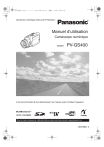
Lien public mis à jour
Le lien public vers votre chat a été mis à jour.